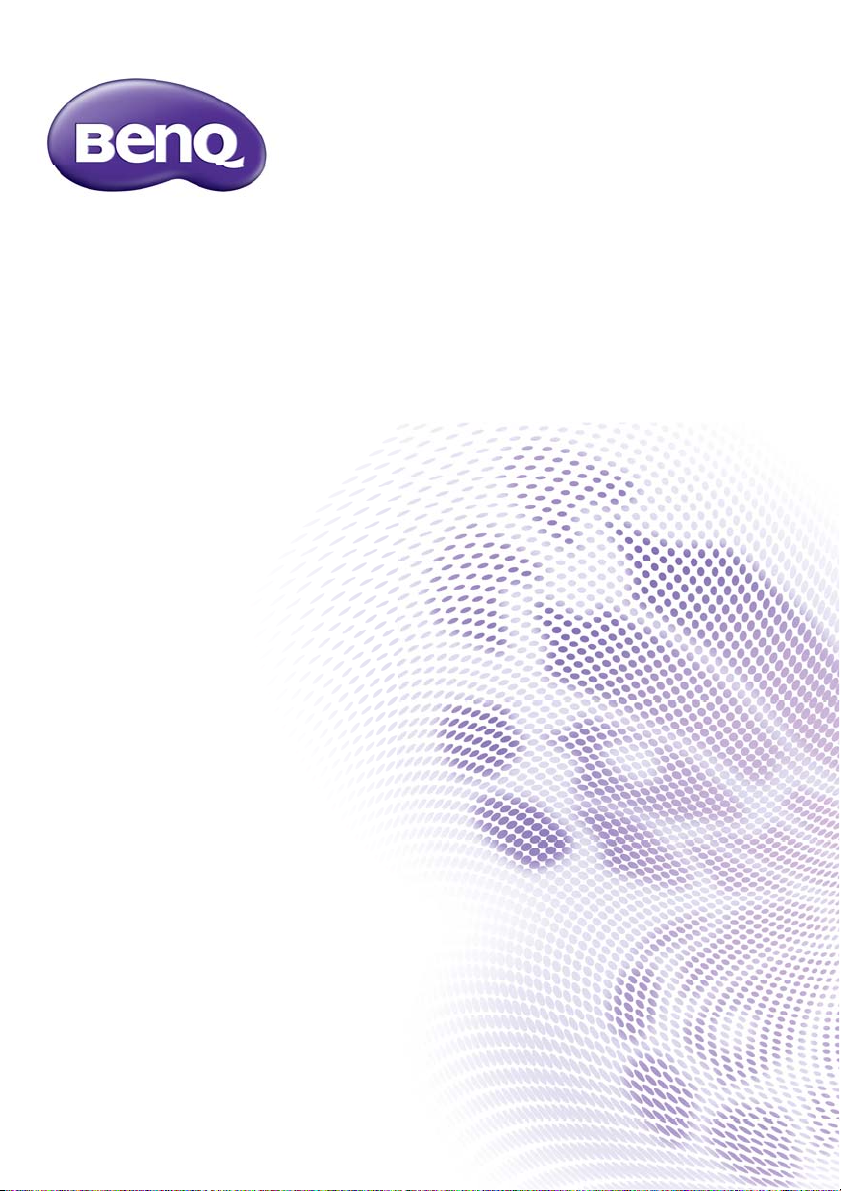
Användarhandbok
Joybee GP3
Miniprojektor
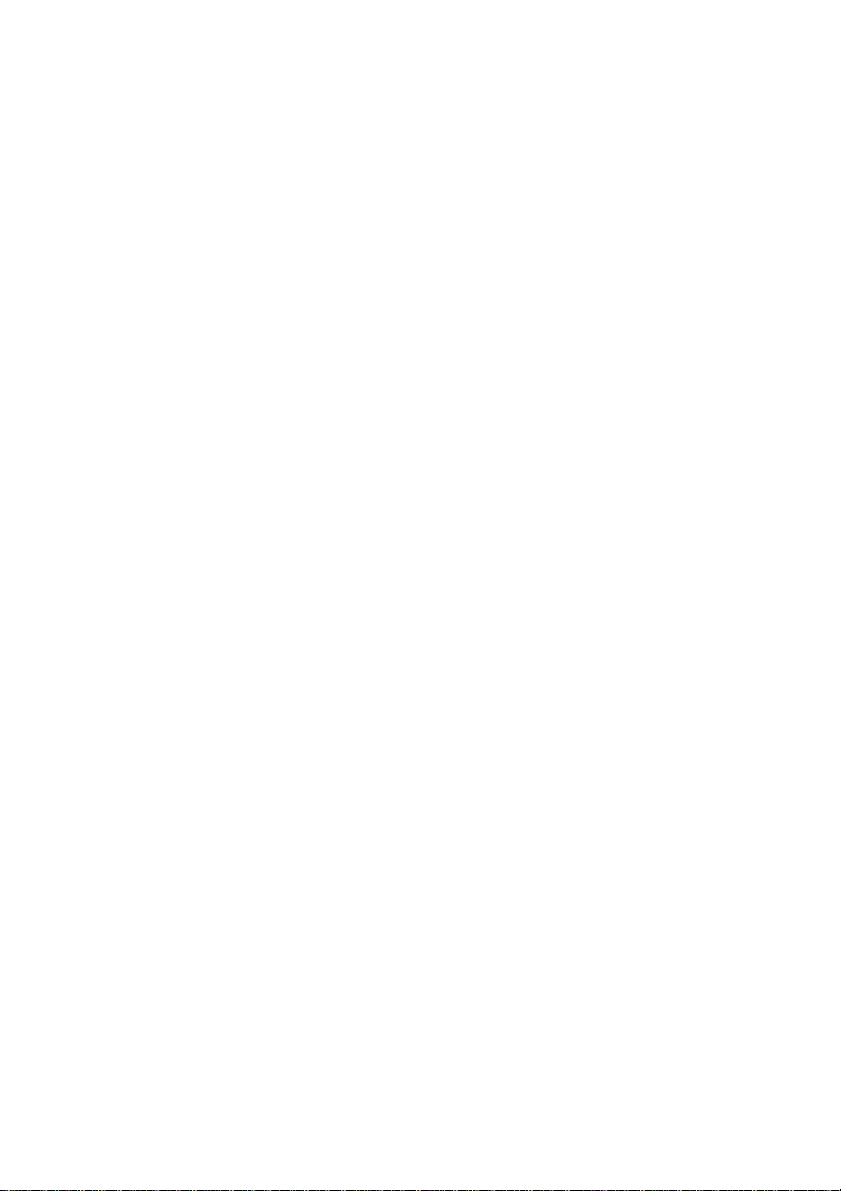
Innehåll
Viktiga
säkerhetsanvisningar .....
....................................... 3
Introduktion ................. 7
Projektorns funktioner ............................7
Innehåll.........................................................8
Projektorns utsida...................................10
Kontroller och funktioner ....................11
Placering av
projektorn................... 18
Ställa in önskad bildstorlek ...................18
Anslutning................... 20
Ansluta strömmen ..................................20
Ansluta en dator......................................25
Ansluta videokällenheter.......................27
Ansluta en HDMI-källenhet ..................28
Ansluta en
komponentvideokällenhet.....................29
Ansluta en Kompositvideokälla............30
Ansluta en iPhone/iPod..........................31
Ansluta en extern högtalare .................32
Ansluta en trådlös dongel .....................32
Ansluta till en extern
minnesenhet.............................................33
Spela ljud i projektorn............................35
Användning................. 36
Starta projektorn ....................................36
Byta ingångssignal....................................36
Justera den projicerade bilden.............37
Dölja bilden ..............................................39
Säkra projektorn .....................................39
Välja bildförhållande................................41
Optimera bilden......................................41
Användning på hög höjd........................ 44
Justera ljudet............................................44
Uppdatering av inbyggd
programvara.............................................46
Anpassa projektorns menyvisning ......46
Spela filer med iPhone/iPod..................47
Använda iPhone/iPod
popup-menyerna.....................................55
Visa bilder med dator- och
videokällor................................................ 58
Använda popup-menyerna
dator/video............................................... 58
Visar filer i internt minne,
USB-enheten eller på SD-kortet......... 61
Använda USB-direktuppspelning......... 70
Använda Trådlös
direktuppspelning ...................................72
Inställningsmeny ...................................... 81
Stänga av projektorn.............................. 89
Underhåll .................... 90
Projektorunderhåll ................................. 90
Felsökning................... 92
Specifikationer ........... 93
Projektorspecifikationer ....................... 93
Mått............................................................95
Frekvenstabell..........................................95
Stödd frekvens för HDMI-ingång........ 96
Information om garanti
och upphovsrätt ......... 98
Innehåll2
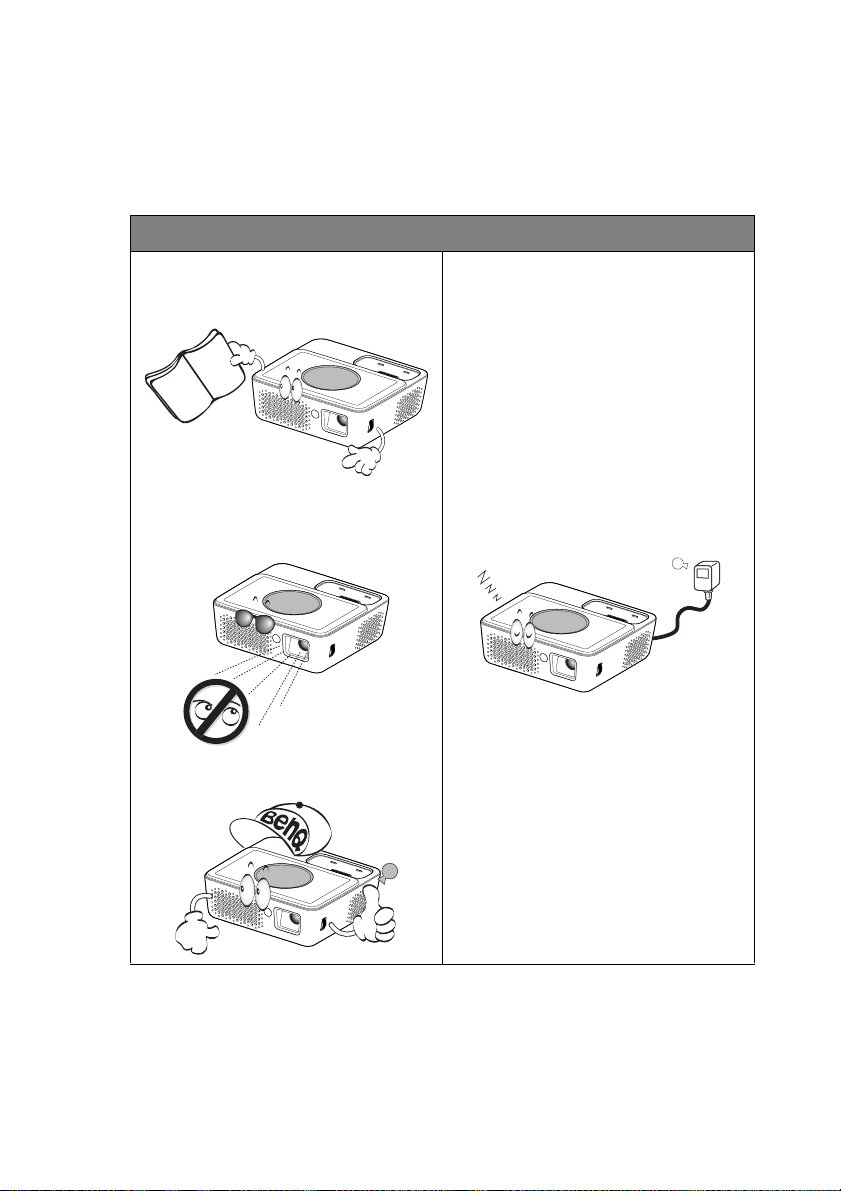
Viktiga säkerhetsanvisningar
Projektorn är utformad och testad för att uppfylla de senaste normerna för säkerhet för
informationsteknisk utrustning. För att garantera att den här produkten används på ett
säkert sätt är det dock viktigt att följa de instruktioner som nämns i denna handbok och
som markerats på produkten.
Säkerhetsinstruktioner
1. Läs igenom den här handboken
innan du använder projektorn.
Spara den för framtida behov.
2. Titta aldrig rakt in i projektorns
objektiv när den är igång. Det
intensiva ljuset kan skada ögonen.
4. I vissa länder är nätspänningen INTE
stabil. Den här projektorn har
utformats för att fungera säkert med
en spänning på 19 V likström, men
den kan sluta fungera vid elavbrott
eller strömpulser på ±10 Volt. I
områden där nätspänningen
varierar eller där det
förekommer elavbrott bör du
ansluta projektorn via en
spänningsstabilisator, ett
överspänningsskydd eller en
enhet för oavbruten
strömförsörjning(UPS).
3. Överlåt allt underhåll till behörig
servicepersonal.
5. Blockera inte projektorobjektivet
med något föremål när projektorn
används. Det kan leda till att
föremålet överhettas och deformeras
eller t.o.m. orsaka eldsvåda.
Viktiga säkerhetsanvisningar 3
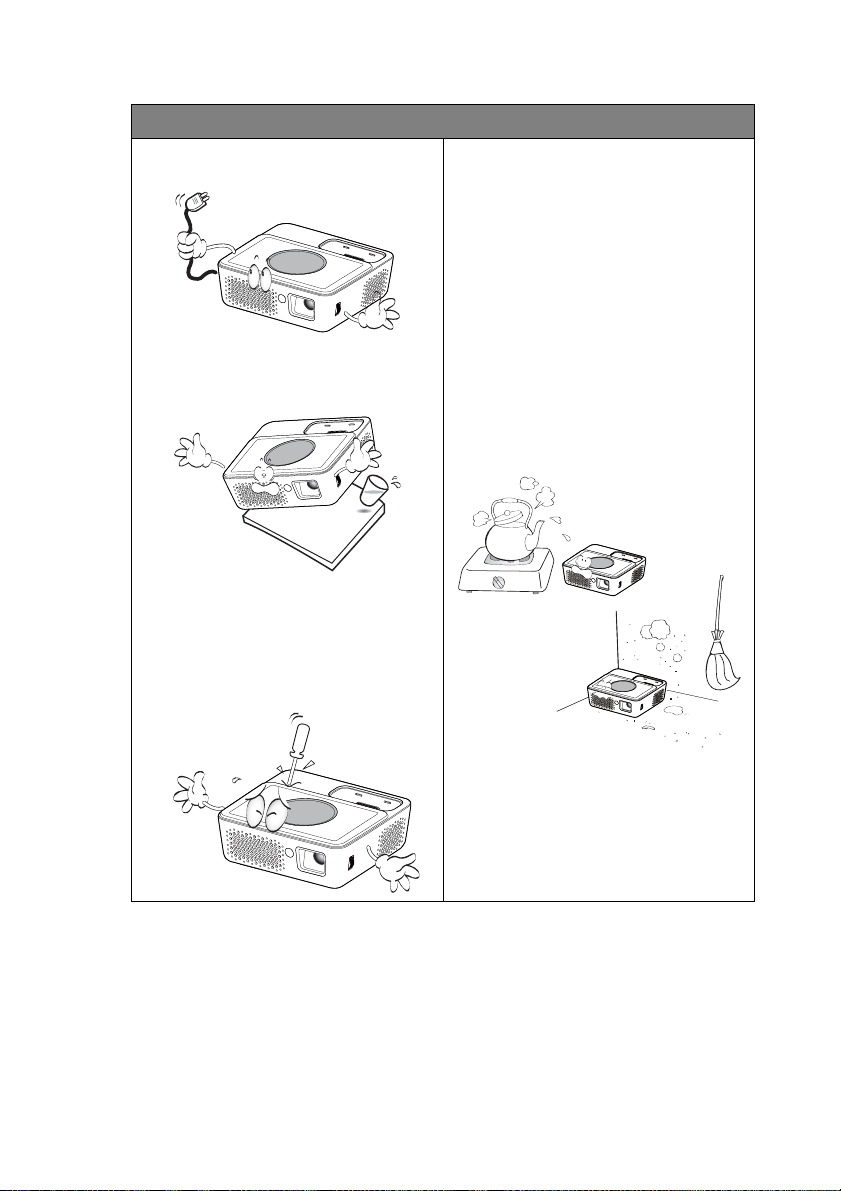
Säkerhetsinstruktioner (forts.)
6. Byt aldrig ut elektroniska delar om
projektorn inte är bortkopplad.
7. Placera inte produkten på ostadig
vagn, ställning eller bord. Den kan
falla ner och få allvarliga skador.
8. Försök inte plocka isär projektorn.
På insidan finns höga spänningar
som kan vara livsfarliga om du
kommer i kontakt med ledande
delar. Hänvisa allt servicearbete till
behörig servicepersonal.
9. När projektorn är igång kan det
komma varmluft och lukter från
ventilationsgallret. Det är normalt
och innebär inte att det är fel på
projektorn.
10. Placera inte projektorn i någon av
följande miljöer.
- I trånga eller dåligt ventilerade
utrymmen. Se till att det är minst 50
cm avstånd från väggar och fritt
luftflöde runt projektorn.
- På platser där det kan bli mycket
varmt, t.ex. i en bil med stängda rutor.
- På platser med fukt, damm eller
cigarettrök, som kan förstöra de
optiska komponenterna, förkorta
projektorns livslängd och göra bilden
mörkare.
Viktiga säkerhetsanvisningar4
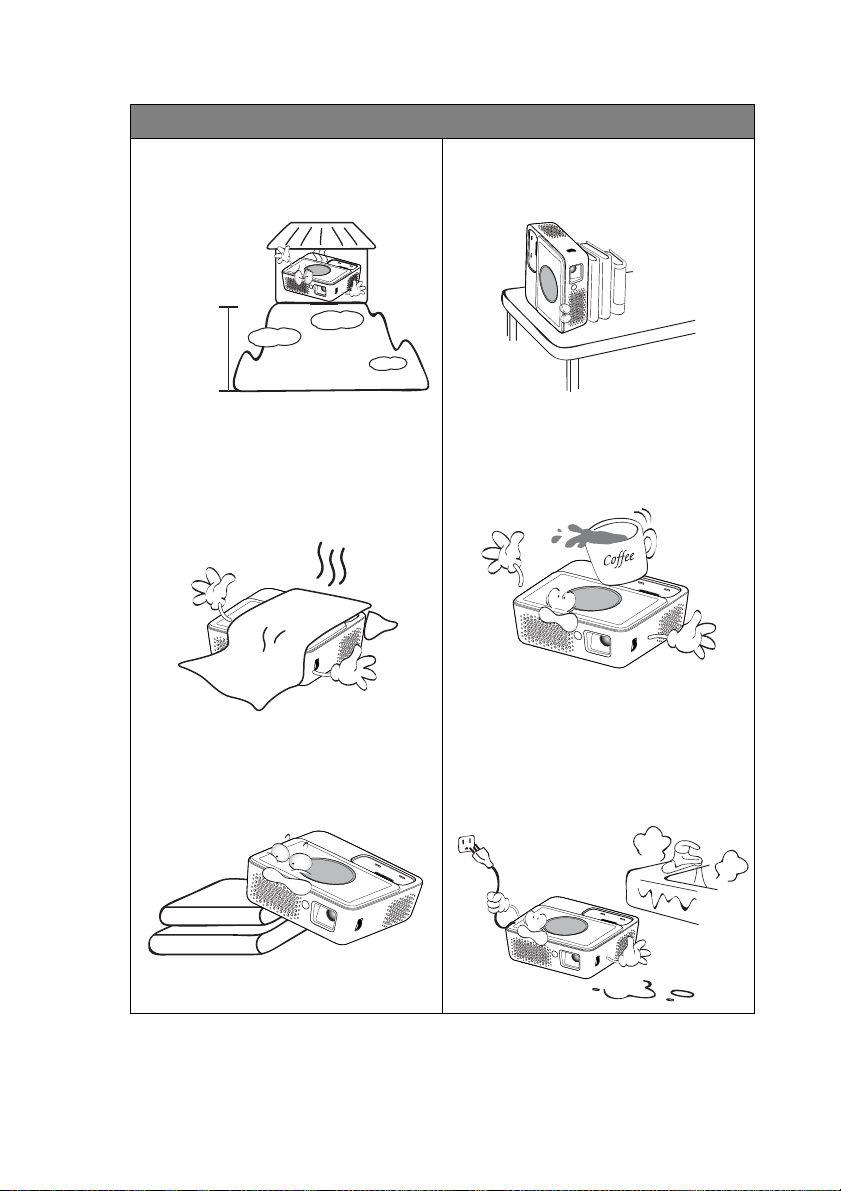
Säkerhetsinstruktioner (forts.)
- Nära ett brandlarm
- På platser med en omgivande temperatur
över 40°C / 104°F
- På högre höjd än 3 000 m (10 000 fot).
3 000 m
(10 000 fot)
0 m
(0 fot)
11. Blockera inte ventilationshålen.
- Placera inte projektorn på en filt, ett
täcke eller annan mjuk yta.
- Täck inte över projektorn med en duk
eller andra föremål.
- Placera inga lättantändliga föremål i
närheten av projektorn.
13. Ställ inte projektorn på högkant. Om
du gör det kan den välta, vilket kan
vålla kroppsskada eller skador på
projektorn.
14. Kliv inte på projektorn och placera
inte några föremål ovanpå den.
Förutom skador på projektorn kan det
också leda till olyckor och
kroppsskada.
Om ventilationshålen är blockerade
kan överhettning inuti projektorn
orsaka brand.
12. Placera alltid projektorn på en plan,
horisontell yta vid användning.
15. Placera inga vätskor i närheten av eller
ovanpå projektorn. Om du spiller
vätska i projektorn kan den sluta att
fungera. Om projektorn blir blöt drar
du ut sladden ur vägguttaget och
ringer till BenQ som kan utföra
underhåll.
Viktiga säkerhetsanvisningar 5
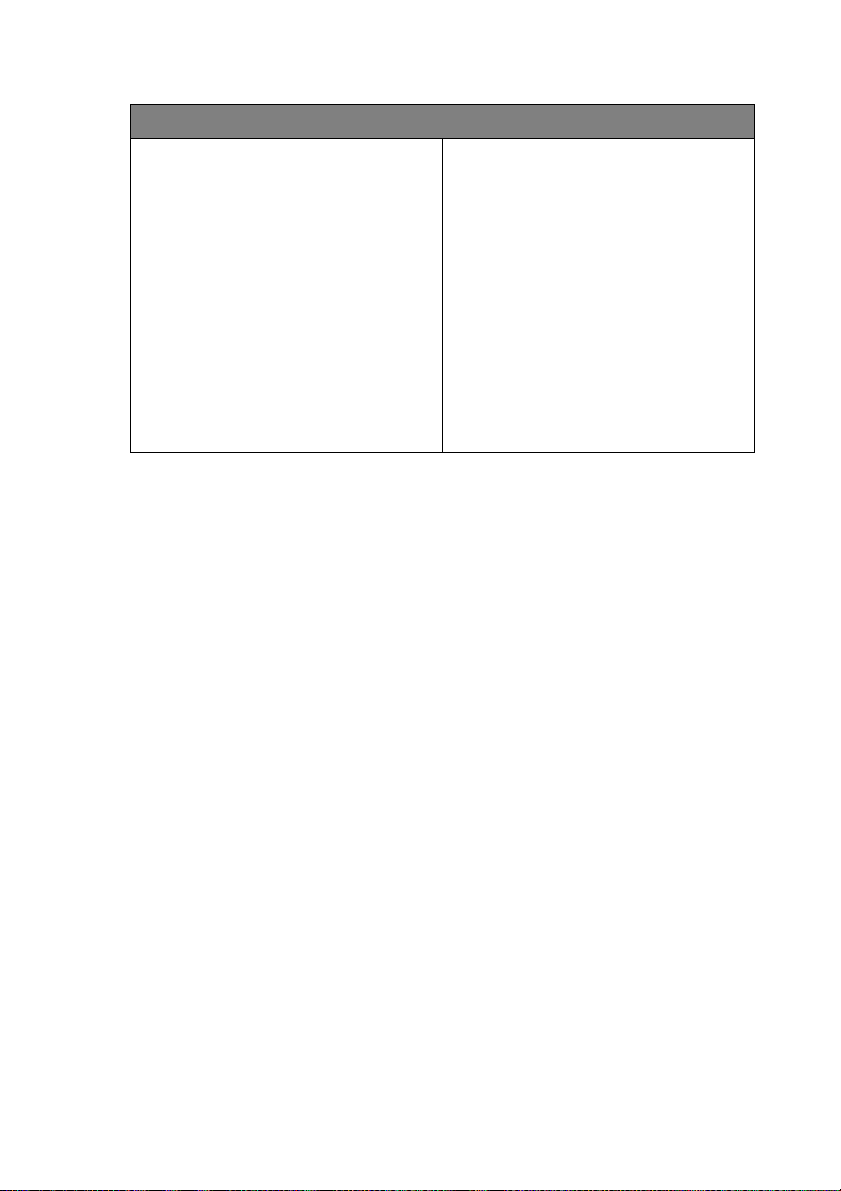
Säkerhetsinstruktioner (forts.)
16. Försiktighetsåtgärder vid hantering av
batteriet.
- Använd aldrig ett icke godkänt batteri.
Det kan explodera. Endast batterier
godkända av BenQ får användas till denna
produkt.
- Använd inte stark kraft på batteriet och
gör inte håll i batteriet.
- Värm aldrig upp batteriet och lagra det
inte på en plats med hög temperatur,
som t.ex. i en bil på sommaren.
- Lämna inte batteriet i direkt solljus.
- Låt inte batteriet bli fuktigt.
- Låt inte bar eller husdjur suga eller slicka
på batteriet.
- Låt inte batteriets laddningskontakter
vidröra metallföremål.
Viktiga säkerhetsanvisningar6
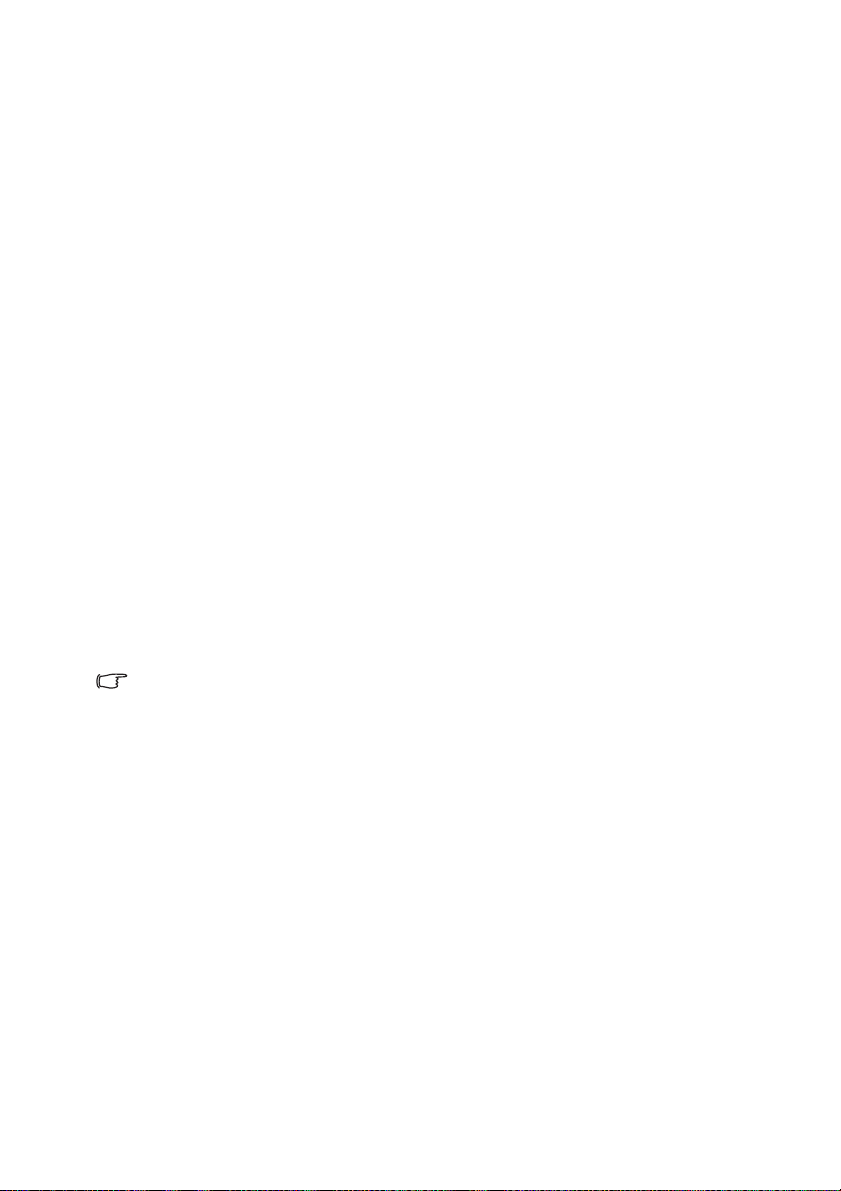
Introduktion
Projektorns funktioner
I den här projektorn förenas högkvalitativ optisk visning och en användarvänlig utformning
som gör den pålitlig och lättanvänd.
Projektorn har följande funktioner:
• Avancerad LED-ljuskälla
Långlivs-LED ger en mycket längre livslängd än vanliga lampor.
• Optisk motor med DLP-teknik
WXGA-upplösning och en ljusstark bild.
• Olika användbara funktioner
Stöder iPhone/iPod-spelare, multimediaspelare, dokumentgranskare, internt minne,
SD-kort, USB-flashenhet, USB-visning, valfritt borttagbart och laddningsbart batteri,
Datorvisning och Stream to me.
• Lätt att bära
Projektor är liten och lätt, vilket gör den lämplig för affärsresor och fritidsaktiviteter.
Det går att visa dokument, videor och fotografier var som helst.
• Flera ingångar
Flera ingångar, inklusive dator, AV, HDMI, USB och SD-kort ger flexibel anslutning till
kringutrustning.
• Ljudin- och utgång
Utrustad med 2 W x 2 högtalare med RCA- och mini-ingångar och utgång med
telefonjack.
• Smidiga menyposter
En användarvänlig meny används till alla typer av ingångar och gör projektorn enkel att
använda.
• Den projicerade bildens ljusstyrka varierar beroende på den omgivande belysningen och
kontrast och ljusstyrkeinställningar för vald ingångssignal, och den står i proportion till
projektionsavståndet.
• Lampans ljusstyrka försvagas med tiden och kan variera inom lamptillverkarens
specifikationer. Detta är normalt och förväntat beteende.
Introduktion
7
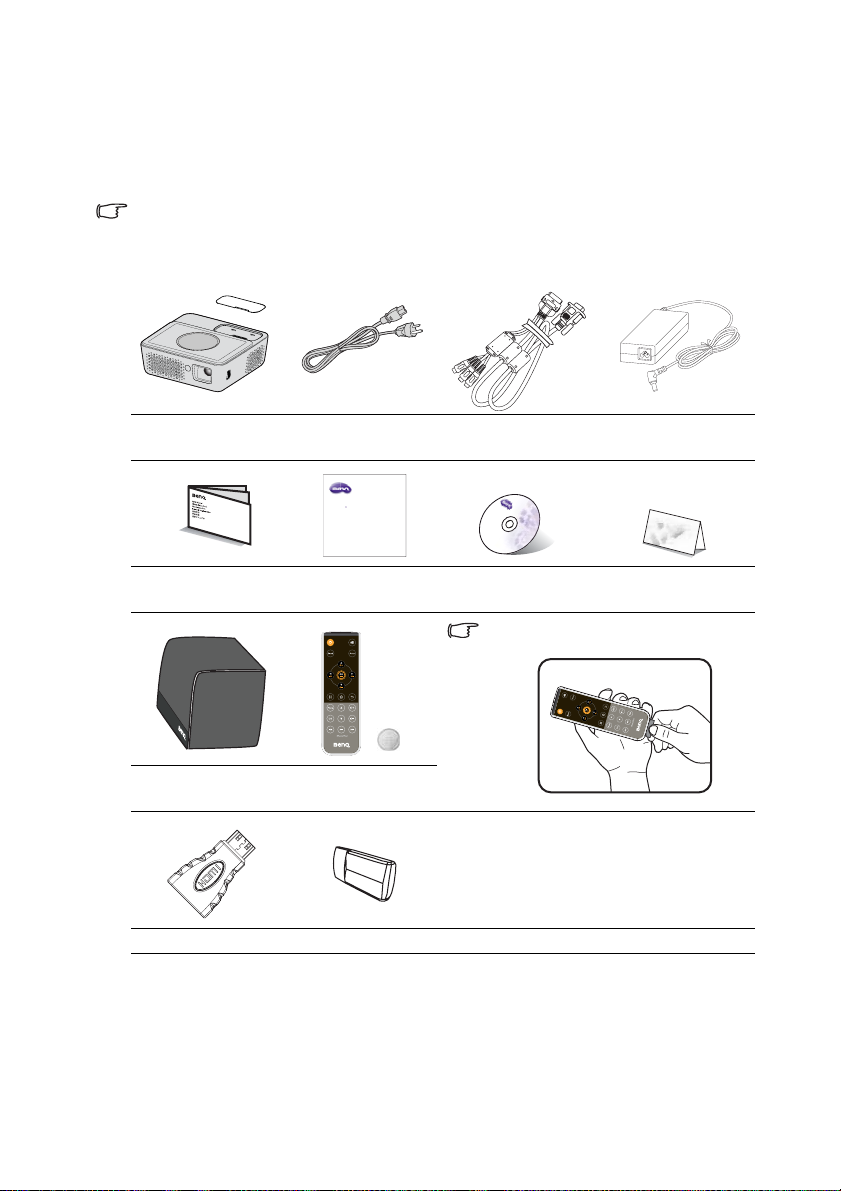
Innehåll
U
l
Packa försiktigt upp och bekräfta att alla nedanstående föremål medföljer. Om något av
dessa föremål saknas, kontakta inköpsstället.
Standardtillbehör
De medföljande tillbehören är anpassade till din region och kan skilja sig från de som visas här.
*Garantikortet medföljer endast i vissa regioner. Kontakta försäljaren för mer detaljerad
information.
Projektor och
Nätsladd Fleringångskabel Nätadapter
dockningskåpa
Joybee GP3
Mini Projector
ser Maua
Säkerhetsanvisningar Snabbstartguide Bruksanvisning på
CD
Dra ut fliken innan du använder
fjärrkontrollen.
Bärväska Fjärrkontroll med
batteri
mini HDMI-adapter Trådlös dongel
Garantikort*
8
Introduktion
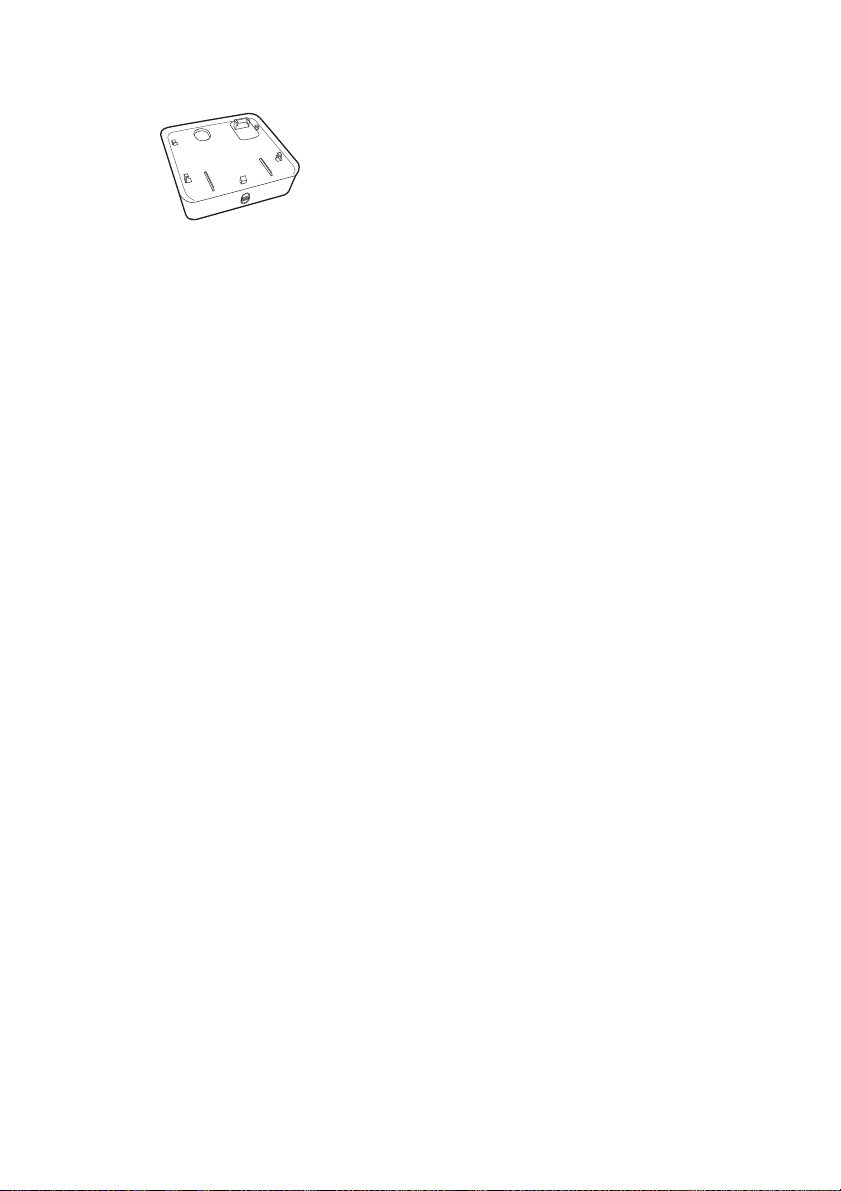
Extra tillbehör
Batteri
Introduktion
9
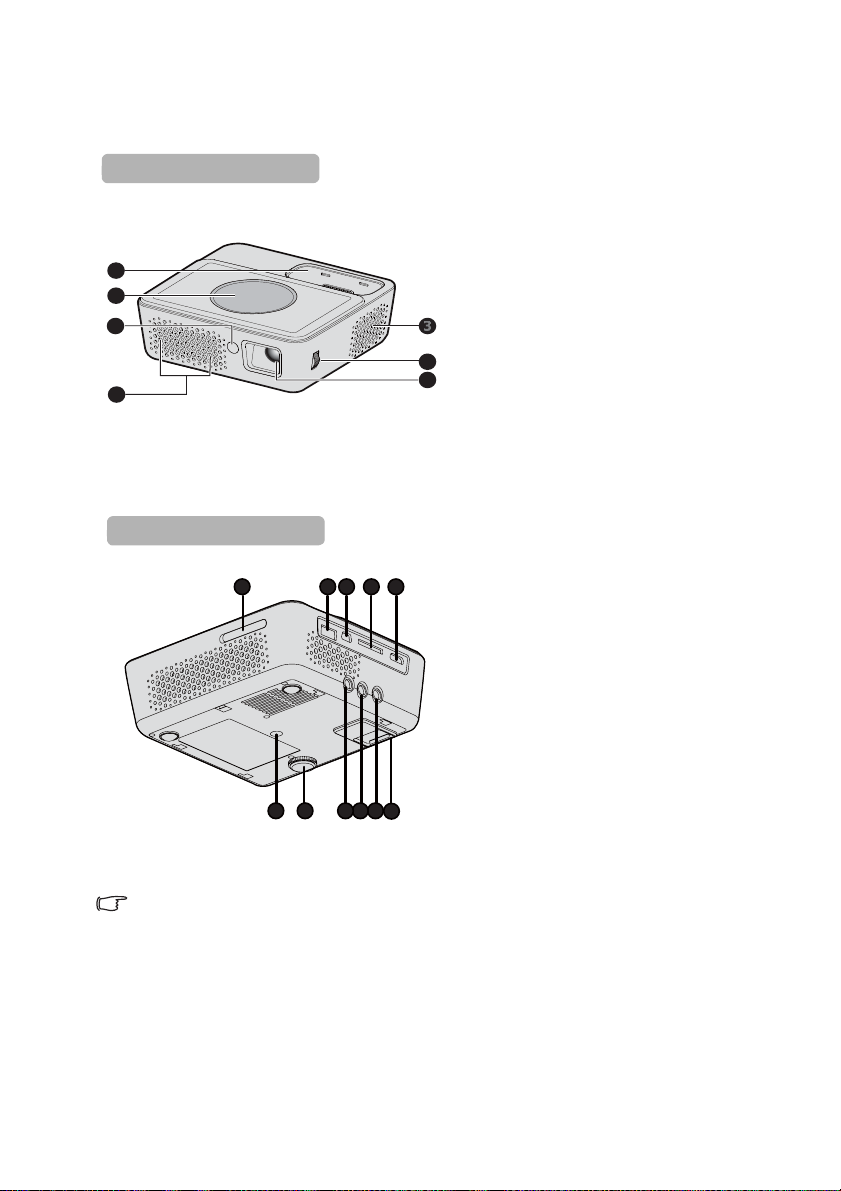
Projektorns utsida
6
12
14
16
17
18
Framsida/ovansida
1
2
4 3
5
Bak/undersida
9 118 10
12
1. iPhone/iPod-dockningsstation
2. Utvändig kontrollpanel
(Se "Projektor" på sid. 11 för
ytterligare detaljer.)
3. Ventilation (varmluftsutblås)
4. Främre IR-fjärrsensor
5. Interna högtalare
6. Fokuseringsring
7. Projektionsobjektiv
8. SD-kortplats
6
9. Typ A USB-uttag (för USB-enhet/
7
Wi-Fi-dongel)
10. Mini-B USB-kontakt
11. Fleringångsuttag
RGB (dator)/komponentvideo
(YPbPr/ YCbCr)/kompositvideo/
ljudingång (V/H)
12. Mini HDMI-ingång
13. Stativuttag
14. Justeringsfot
15. Ljudingång
16. Ljudutgång (till iPod-docka / internt
minne / SD-kort / USB-enhet /
fleringångskabel RCA ljud in)
17. Uttag för nätadapter
18. Batterispärr
131314
Blockera inte ventilationsöppningarna. Blockerade ventilationsöppningar kan orsaka att
projektorn överhettas och slutar fungera.
10
Introduktion
151516
17
18
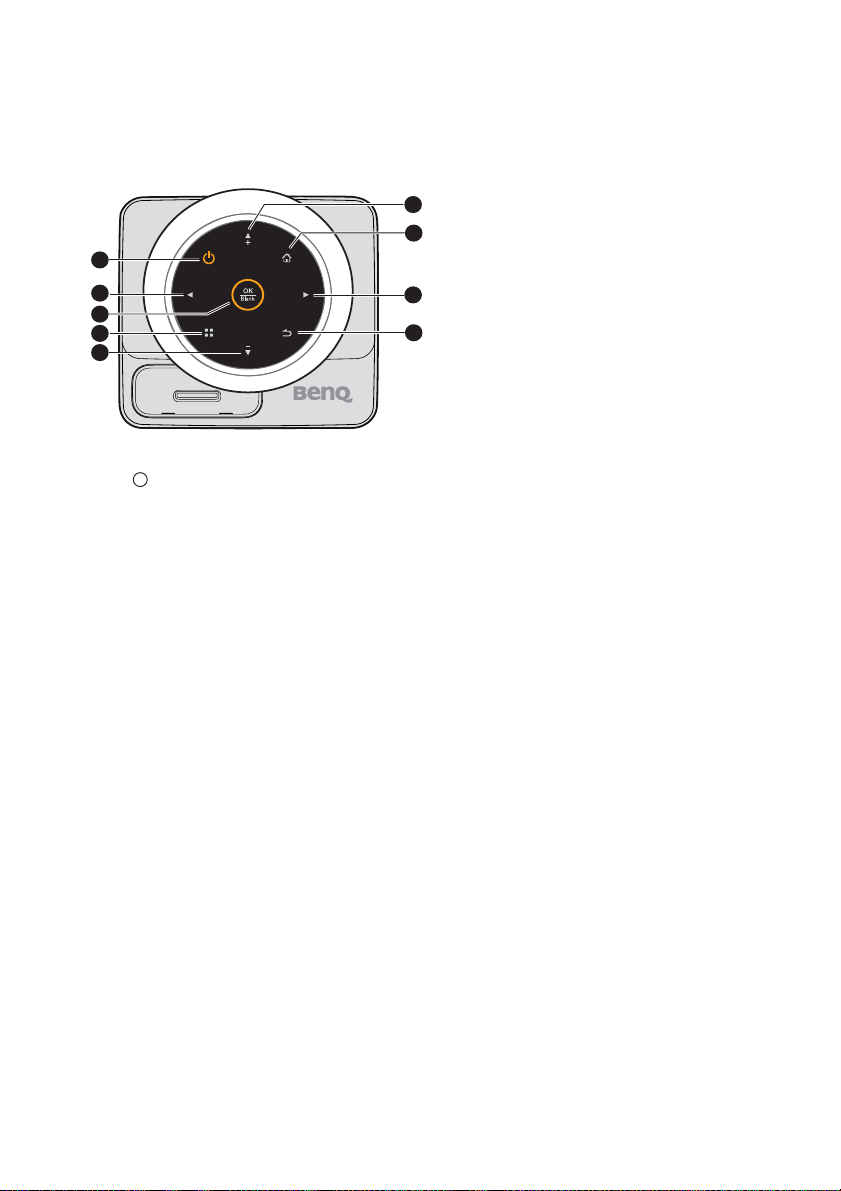
Kontroller och funktioner
I
I
Projektor
3. OK/Blank
6
7
1
2
3
4
5
1. Ström
Växla mellan standbyläge och påläge för
projektorn.
Se "Starta projektorn" på sid. 36 och
"Stänga av projektorn" på sid. 89 för mer
information.
2. Vänster knapp
När skärmmenyn (OSD) är på:
- Navigera vänster för att välja menyposter.
- Göra justeringar (t.ex. ljusstyrka,
kontrast...).
När skärmmenyn (OSD) är av: (Gäller
endast SD-kort, internt minne och USBenhet.)
- Spela föregående video- och ljudfil.
- Tryck och håll ned för att spola tillbaka
video- och ljudfil.
8
9
4. Meny
5. Ned/volym ned-knapp
6. Upp/volym upp-knapp
Kort tryckning:
- Bekräftar en vald funktion när en meny
visas.
- Spelar eller pausar video, musik,
bildspel. (Gäller endast SD-kort, internt
minne och USB-enhet.)
Lång tryckning (tre sekunder):
Växlar svart bild.
Aktiverar inställningsmenyn.
När skärmmenyn (OSD) är på:
- Navigera nedåt för att välja menyposter.
- Göra justeringar (t.ex. manuell
keystone...).
När skärmmenyn (OSD) är av: (Gäller
endast SD-kort, internt minne och USBenhet.)
- Minskar volymen.
När skärmmenyn (OSD)
är på:
- Navigera uppåt för att välja menyposter.
- Göra justeringar (t.ex. manuell
keystone...).
När skärmmenyn (OSD) är av: (Gäller
endast SD-kort, internt minne och USBenhet.)
- Ökar volymen.
Introduktion
11
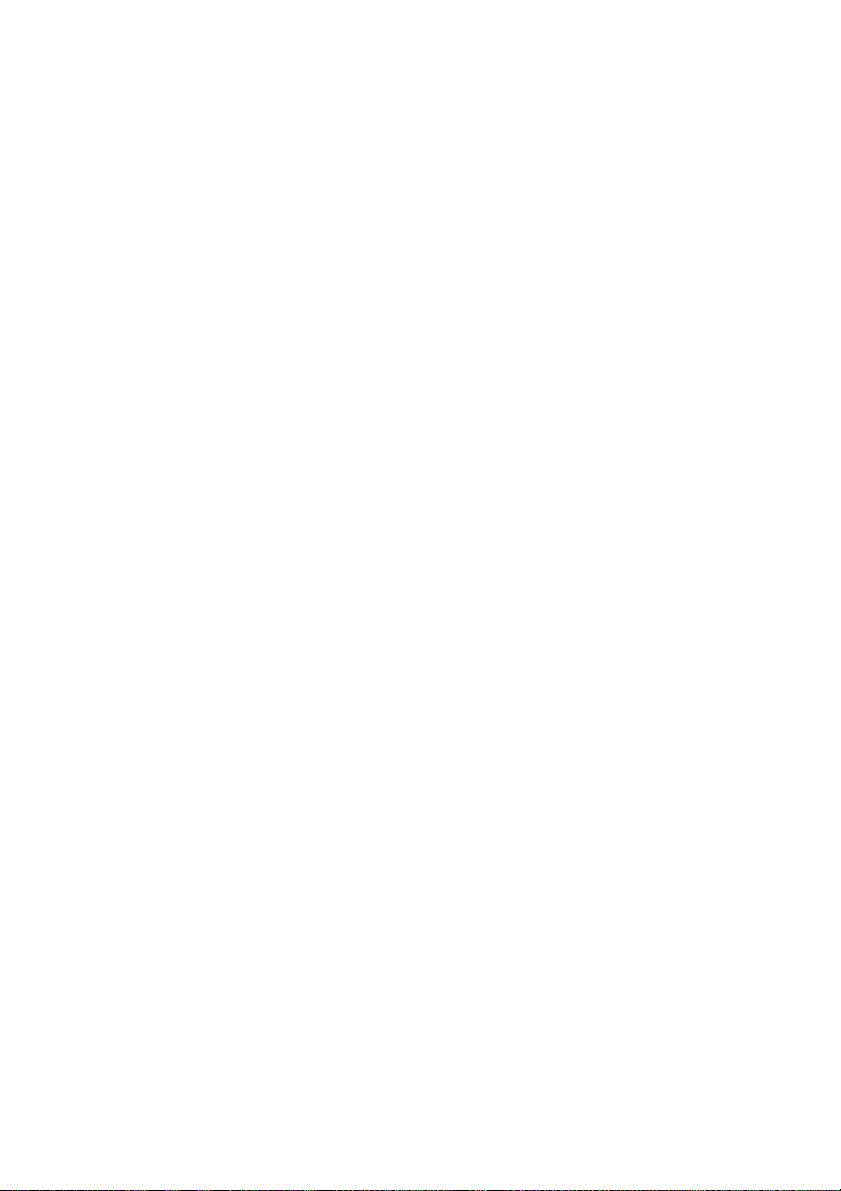
7. Hem
Går direkt tillbaka till skärmmenyns
hemskärm.
Avslutar program/popup-meddelande och
går direkt tillbaka till hemskärmen.
8. Höger knapp
När skärmmenyn (OSD) är på:
- Navigera höger för att välja menyposter.
- Göra justeringar (t.ex. ljusstyrka,
kontrast...).
När skärmmenyn (OSD) är av: (Gäller
endast SD-kort, internt minne och USBenhet.)
- Spela nästa video- och ljudfil.
- Tryck och håll ned för att spola fram
video- och ljudfil.
9. Tillb.
Återgår till föregående OSD-meny, avslutar
och sparar menyinställningarna.
12
Introduktion
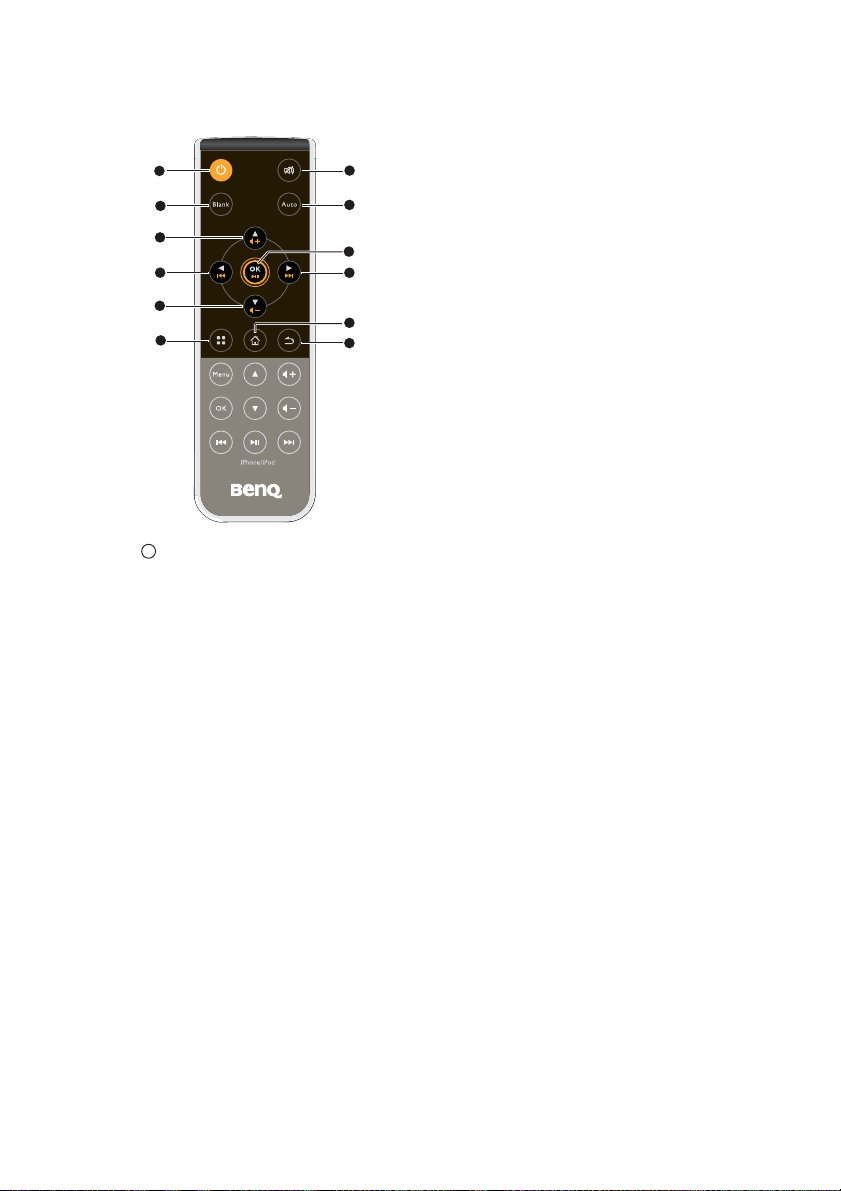
Fjärrkontroll
I
I
1
2
3
4
5
6
1. STRÖM
Växla mellan standbyläge och påläge för
projektorn. Se "Starta projektorn" på sid.
36 och "Stänga av projektorn" på sid. 89
för detaljer.
2. Blank
Växlar svart bild av och på. Se "Dölja
bilden" på sid. 39 för ytterligare detaljer.
3. Upp/volym upp-knapp
När skärmmenyn (OSD) är på:
- Navigera uppåt för att välja menyposter.
- Göra justeringar (t.ex. manuell
keystone...). Se "Korrigera keystone" på
sid. 38 för ytterligare detaljer.
När skärmmenyn (OSD) är av: (Gäller
endast SD-kort, internt minne och USBenhet.)
- Ökar volymen.
4. Vänster knapp
7
8
När skärmmenyn (OSD) är på:
- Navigera vänster för att välja
menyposter.
- Göra justeringar (t.ex. ljusstyrka,
9
10
11
12
kontrast...).
När skärmmenyn (OSD) är av: (Gäller
endast SD-kort, internt minne och USBenhet.)
- Spela föregående video- och ljudfil.
- Tryck och håll ned för att spola tillbaka
video- och ljudfil.
5. Ned/volym ned-knapp
När skärmmenyn (OSD) är på:
- Navigera nedåt för att välja menyposter.
- Göra justeringar (t.ex. manuell
keystone...).
När skärmmenyn (OSD) är av: (Gäller
endast SD-kort, internt minne och USBenhet.)
- Minskar volymen.
6. Menu
Aktiverar inställningsmenyn.
7. Stäng av/sätt på ljud
Stänger av ljudet under uppspelning av
video eller musik. (Gäller endast SDkort, USB-enhet, internt minne, iPhone
och iPod.)
8. Auto
Använd automatiskt bästa
uppdateringsfrekvens för den datorbild
som visas. Se "Automatisk justering av
bilden" på sid. 37 för ytterligare detaljer.
Introduktion
13
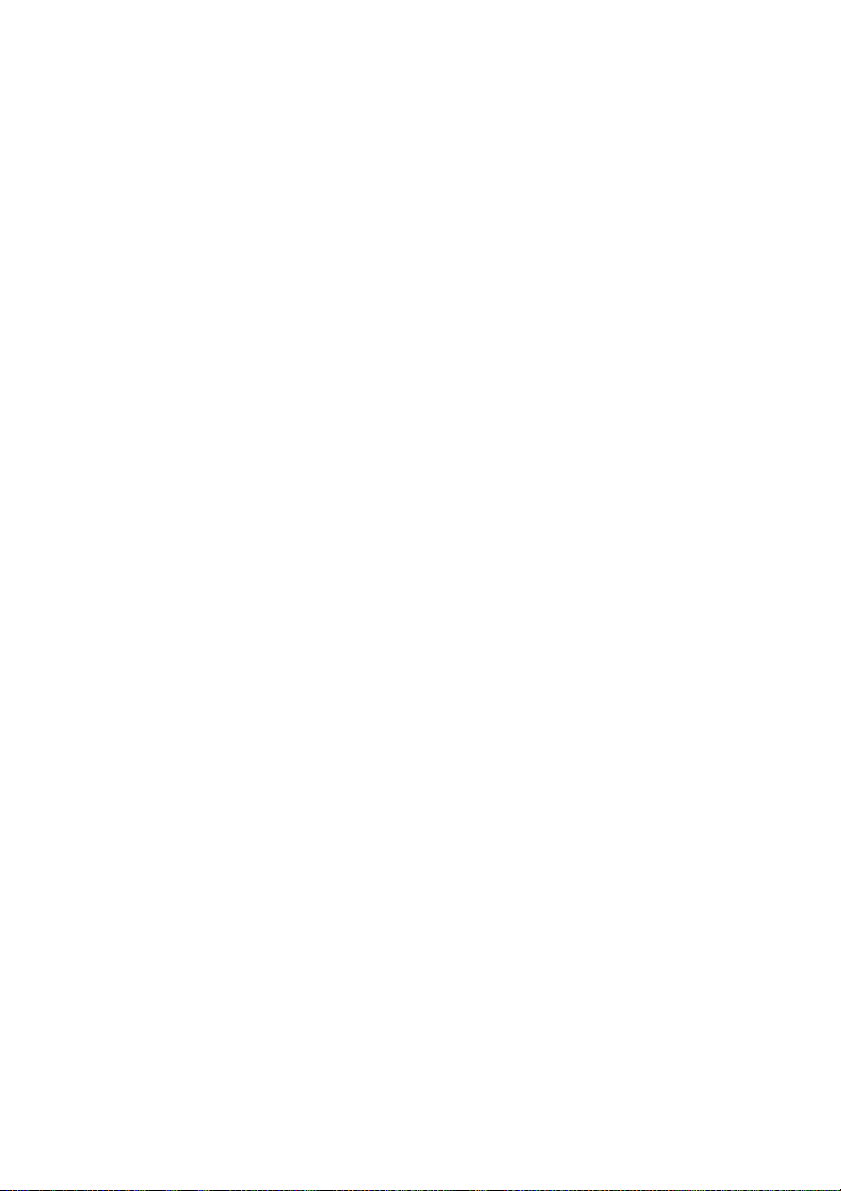
9. OK
Bekräftar en vald funktion när en meny
visas.
Spelar eller pausar video, musik, bildspel.
(Gäller endast SD-kort, internt minne och
USB-enhet.)
10. Höger knapp
När skärmmenyn (OSD) är på:
- Navigera höger för att välja menyposter.
- Göra justeringar (t.ex. ljusstyrka,
kontrast...).
När skärmmenyn (OSD) är av: (Gäller
endast SD-kort, internt minne och USBenhet.)
- Spela nästa video- och ljudfil.
- Tryck och håll ned för att spola fram
video- och ljudfil.
11. Hem
Går direkt tillbaka till skärmmenyns
hemskärm.
Avslutar program/popup-meddelande och
går direkt tillbaka till hemskärmen.
12. Tillb.
Återgår till en högre nivå på skärmmenyn.
Stänger skärmmenyns popup-
inställningsmeny.
Avsluta aktuellt program i skärmmenyn.
14
Introduktion
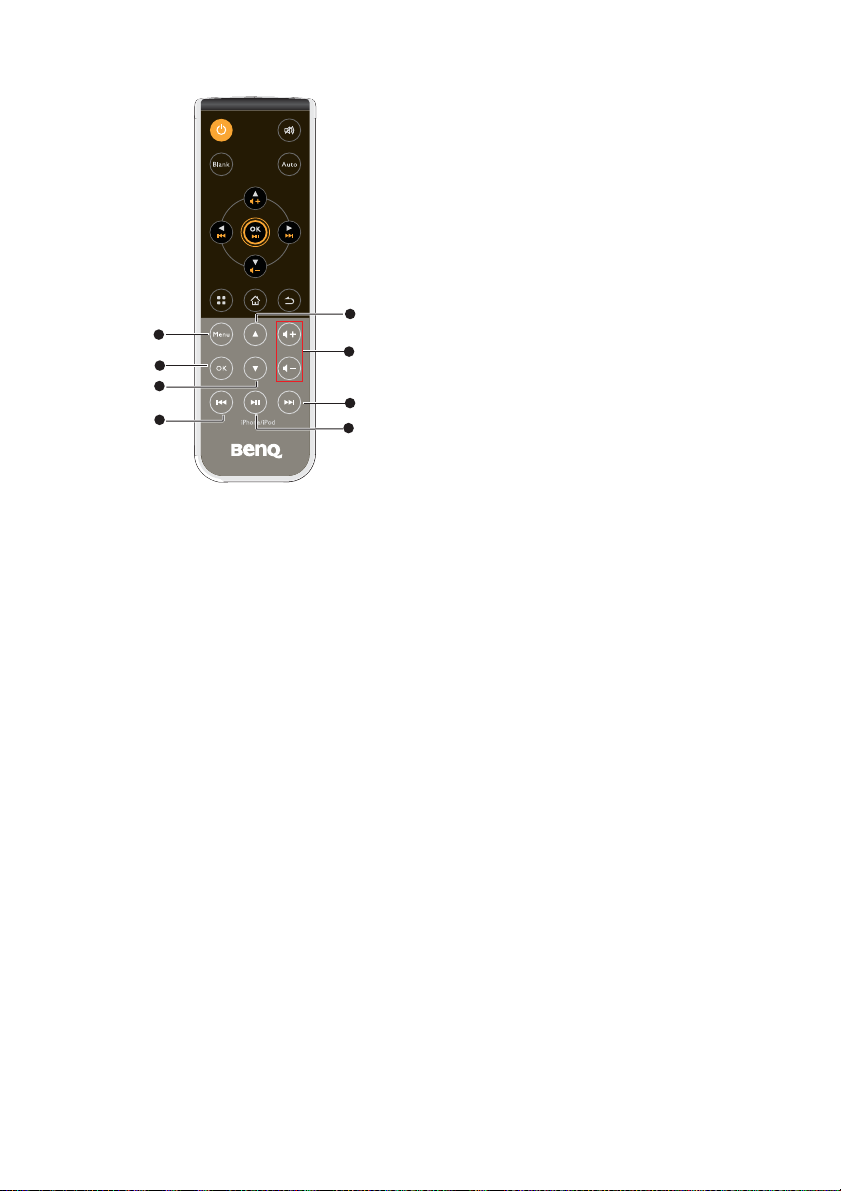
5
1
2
3
4
6
4
7
iPhone/iPod
Fjärrkontroll med iPhone eller iPod fungerar
inte i bara i aktiverat läge utan även i standbyläge där GP3 blir en dockad högtalare.
1. Menu/Tillbaka-knapp
<Projektorn i påslaget läge>
Gå tillbaka till den övre nivån av videofiler
eller musikläsare.
<Projektorn i standby-läge>
PRJ fungerar som en dockningsbar
högtalare:
i. Växla mellan undermenyn i "Musik"
eller "Videofilmer"-menyn i iPhone/
iPod-hemskärmen.
ii. Gå tillbaka till övre nivån i valfri
undermeny i "Musik" eller
"Videofilmer"-menyn i iPhone/iPodhemskärmen.
2. OK-knapp
<Projektorn i påslaget läge>
Tryck på för att bekräfta och starta
uppspelning av önskad video eller musik.
<Projektorn i standby-läge>
Tryck på för att bekräfta och starta
uppspelning av en önskad video eller
musik i fillistan från "Musik" eller
"Videofilmer"-menyn i iPhone/iPodhemskärmen.
3. Ned-knapp
<Projektorn i påslaget läge>
Tryck på för att bläddra nedåt och välja
en video eller musik i filläsaren.
<Projektorn i standby-läge>
PRJ fungerar som en dockningsbar
högtalare:
Tryck på för att bläddra nedåt och välja
video eller musik i fillistan från "Musik"
eller "Videofilmer"-menyn i iPhone/iPodhemskärmen.
4. Knapparna Föregående/Nästa
<Projektorn i påslaget läge>
i. Under videoprojicering
- Tryck på för att hoppa till början av
aktuell/nästa video.
- Tryck och håll ned för att spola
bakåt/framåt i aktuell video.
ii. Under uppspelning av musik i "iPod"-
menyn:
- Tryck på för att hoppa till början av
aktuell/nästa låt.
- Tryck och håll ned för att spola
bakåt/framåt i aktuell låt.
<Projektorn i standby-läge>
Projektorn fungerar som en
dockningshögtalare./Under
musikuppspelning:
i. Tryck på för att "Hoppa till början av
aktuell/nästa" låt.
ii. Tryck och håll ned för att "Spola
bakåt/framåt i aktuell" låt.
Under videoprojicering eller uppspelning
av musik i "iPod"-menyn:
i. Tryck på för att "Hoppa till början av
aktuell/nästa" låt.
ii. Tryck och håll ned för att "Spola
bakåt/framåt i aktuell låt".
Introduktion
15
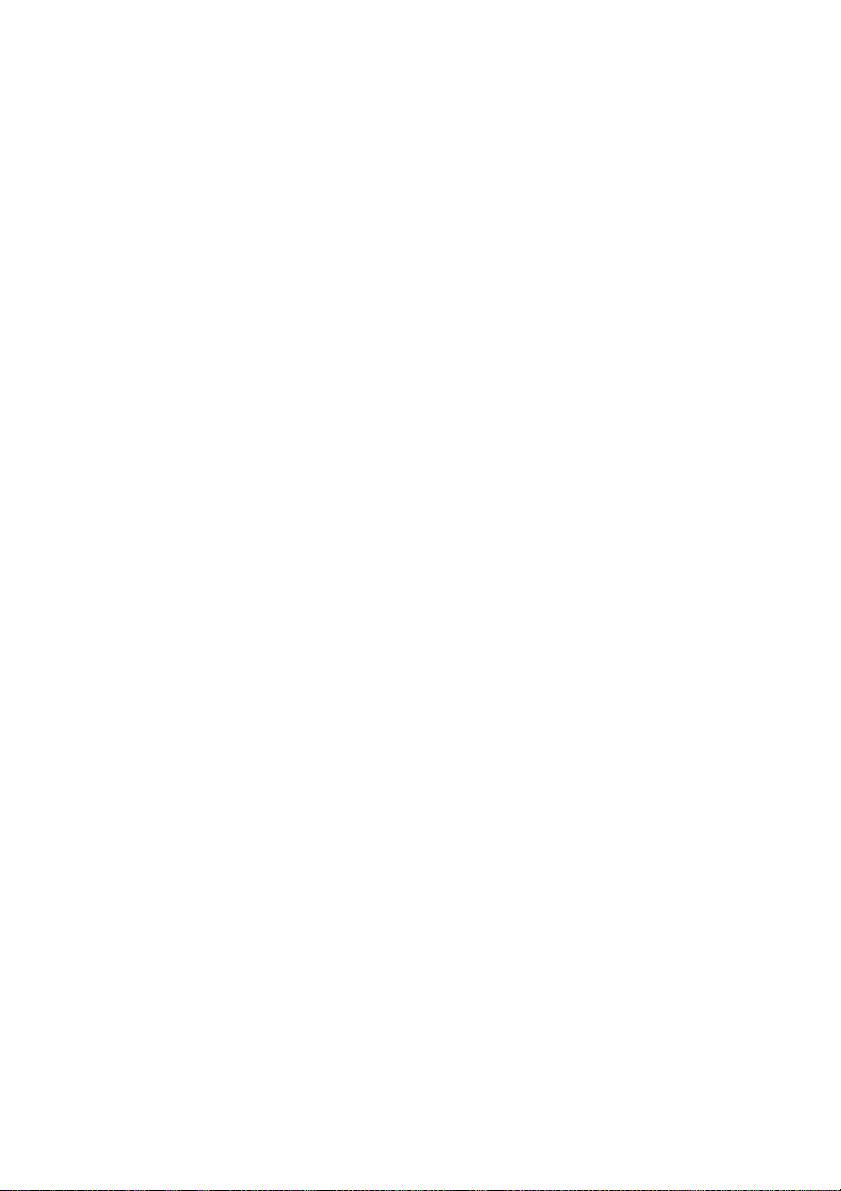
5. Upp-knapp
<Projektorn i påslaget läge>
Tryck på för att bläddra uppåt och välja en
video eller musik i filläsaren.
<Projektorn i standby-läge>
PRJ fungerar som en dockningsbar
högtalare:
Tryck på för att bläddra nedåt och välja
video eller musik i fillistan från "Musik"
eller "Videofilmer"-menyn i iPhone/iPodhemskärmen.
6. Volym upp/volym ned-knappar
Tryck för att justera iPhone/iPod-volym.
7. Spela/paus-knapp
<Projektorn i påslaget läge>
i. I iPhone/iPod-hemskärmen eller under
musikuppspelning i "Musik"-menyn,
tryck för att spela upp/pausa musik
direkt.
ii. Under videoprojicering, tryck för att
spela upp/pausa en "Video".
<Projektorn i standby-läge>
Projektor fungerar som en dockningsbar
högtalare:
I iPhone/iPod-hemskärmen eller under
musikuppspelning i "Musik"-menyn, tryck
för att spela upp/pausa musik direkt.
16
Introduktion
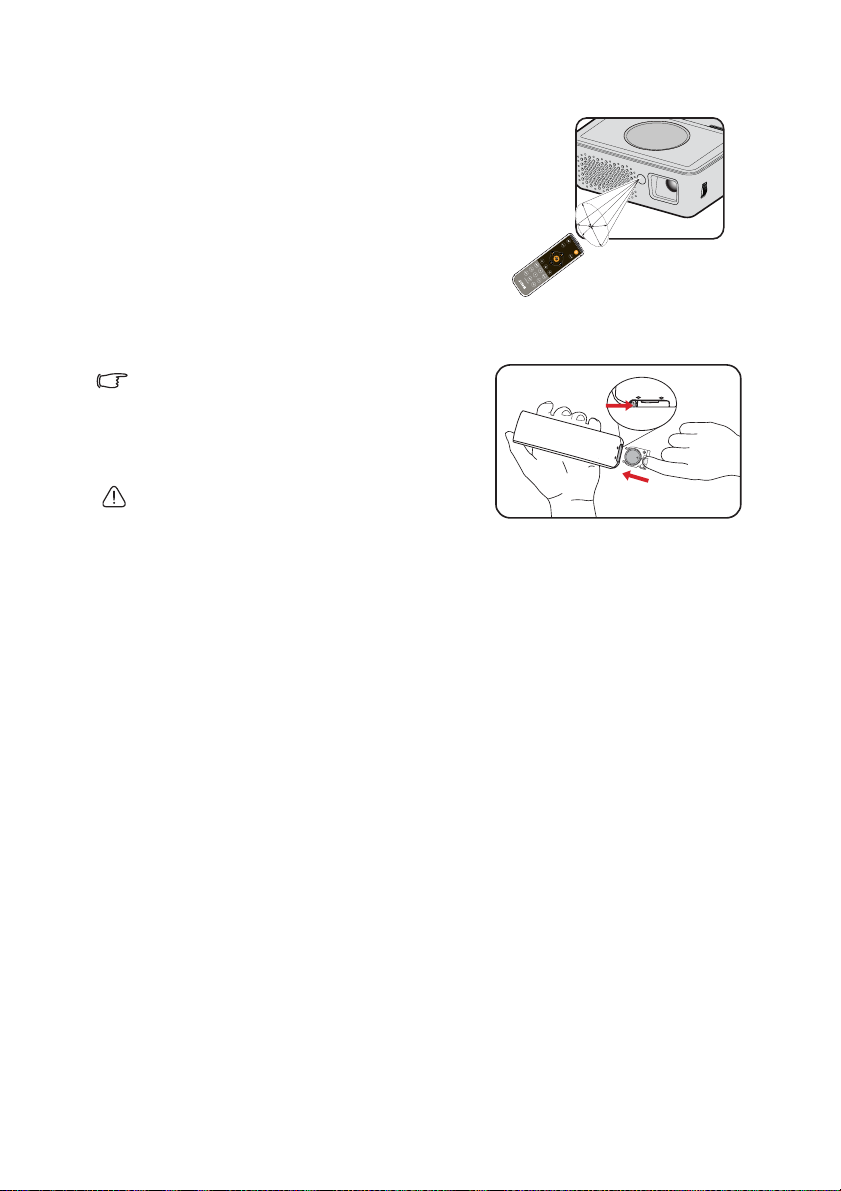
Fjärrkontrollens effektiva räckvidd
Den infraröda (IR) fjärkontrollsensorn sitter på
projektorns framsida. Fjärrkontrollen måste
hållas inom en vinkel på 15 grader från
projektorns fjärrkontrollssensor för att fungera
ordentligt. Avståndet mellan fjärrkontrollen och
sensorn bör inte överstiga 7 meter.
Se till att inga hinder ligger mellan fjärrkontroll
C
i
r
k
a
1
5
°
och projektorns IR-sensor som kan hindra den
infraröda ljusstrålen.
Byta fjärrkontrollens batterier
1. Dra ut batterihållaren.
Följ de illustrerade instruktionerna. Tryck in
låsarmen medan du drar ut batterihållaren.
2. Sätt i det nya batteriet i hållaren.
Kontrollera att pluspolen pekar utåt.
3. Tryck in hållaren i fjärrkontrollen.
• Undvik överdriven hetta och luftfuktighet.
• Batterierna kan skadas om de sätts i på fel sätt.
• Byt endast ut mot samma eller motsvarande typ som rekommenderas av tillverkaren.
• Kassera använda batterier enligt batteritillverkarens instruktioner.
• Kasta aldrig ett batteri i öppen eld. Det finns en risk att det kan explodera.
• Om batteriet är dött eller om du inte kommer att använda fjärrkontrollen under en längre
period, ta bort batteriet för att förhindra att fjärrkontrollen skadas genom att batterisyra
läcker ut i batterifacket.
Introduktion
17

Placering av projektorn
Ställa in önskad bildstorlek
Avståndet från projektorns objektiv till duken, zoominställningen (om sådan finns) och
videoformat påverkar storleken på den projicerade bilden.
16:10 är projektorns ursprungliga bildförhållande.
Storleksförhållandet 4:3 i ett 16:10-
visningsområde
Projektorn bör alltid förvaras horisontalt (t.ex. platt på ett bord) och vinkelrätt (90° rät
vinkel) gentemot skärmens horisontala mitt. Detta förhindrar bildförvrängning orsakad av
vinkelprojektion (eller projektion på vinklade ytor).
En modern digital projektor projicerar inte rakt framåt (som gamla tiders filmprojektorer
gjorde). Istället har digitala projektorer designats att projicera bilden i en något
uppåtgående vinkel ovanför projektorns horisontella placering. På det viset kan de placeras
på ett bord och projicera framåt och uppåt på en skärm som är placerad på så sätt att
skärmens nedre kant är ovanför bordets nivå (och alla i rummet kan se skärmbilden).
Som du kan se i tabellen på sid. 19 innebär den här typen av projektion att den nedre
kanten av den projicerade bilden blir förskjuten i höjdled ifrån projektorns horisontalplan.
Om projektorn placeras längre ifrån duken ökar storleken på den projicerade bilden och
förskjutningen i höjdled proportionerligt.
När du avgör placeringen av duken och projektorn måste du räkna med både storleken på
den projicerade bilden och förskjutningen i höjdled, som står i proportion till
projektionsavståndet.
BenQ tillhandahåller en tabell över skärmstorlekar som hjälp för att hitta den idealiska
placeringen för din projektor. Se "Projektionsmått" på sid. 19 beroende på vilken projektor
du använder. Två dimensioner måste tas med i beräkningen: det vinkelräta avståndet i
sidled från dukens mitt (projektionsavståndet) och projektorns förskjutningshöjd i höjdled
från den horisontella kanten på duken (förskjutning).
Storleksförhållande 16:10 skalat till i ett 4:3-
visningsområde
18
Placering av projektorn
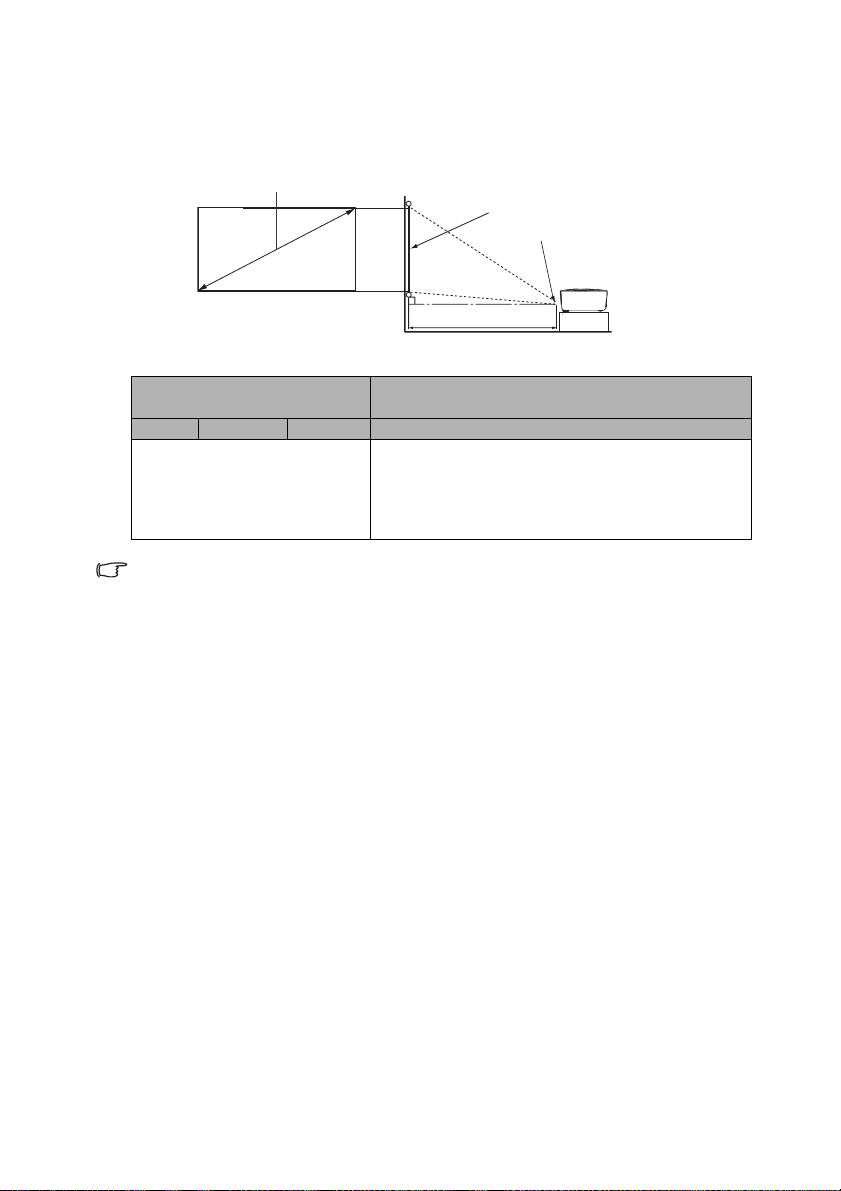
Projektionsmått
Se "Mått" på sid. 95 för måtten för objektivets mittpunkt för den här projektorn innan du
beräknar lämplig placering.
1280:800 skärmdiagonal
Duk
Objektivets mittpunkt
Projiceringsavstånd
1280:800 skärmdiagonal
Rekommenderat projiceringsavstånd från
skärmen i mm
Fot Tu m mm Genomsnitt
2,00 24 610 621
3,33 40 1016 1034
4,67 56 1422 1448
6,00 72 1829 1862
6,66 80 2032 2069
Alla mått är ungefärliga och kan skilja sig från den faktiska storleken. BenQ rekommenderar att
om du avser att montera projektorn permanent bör du först testa projektionsstorleken och
avståndet med projektorn på plats innan den installeras permanent, för att lämna utrymme för
projektorns optiska egenskaper. Detta hjälper dig att avgöra den exakta monteringsplacering
som är bäst lämpad för din situation.
Placering av projektorn
19
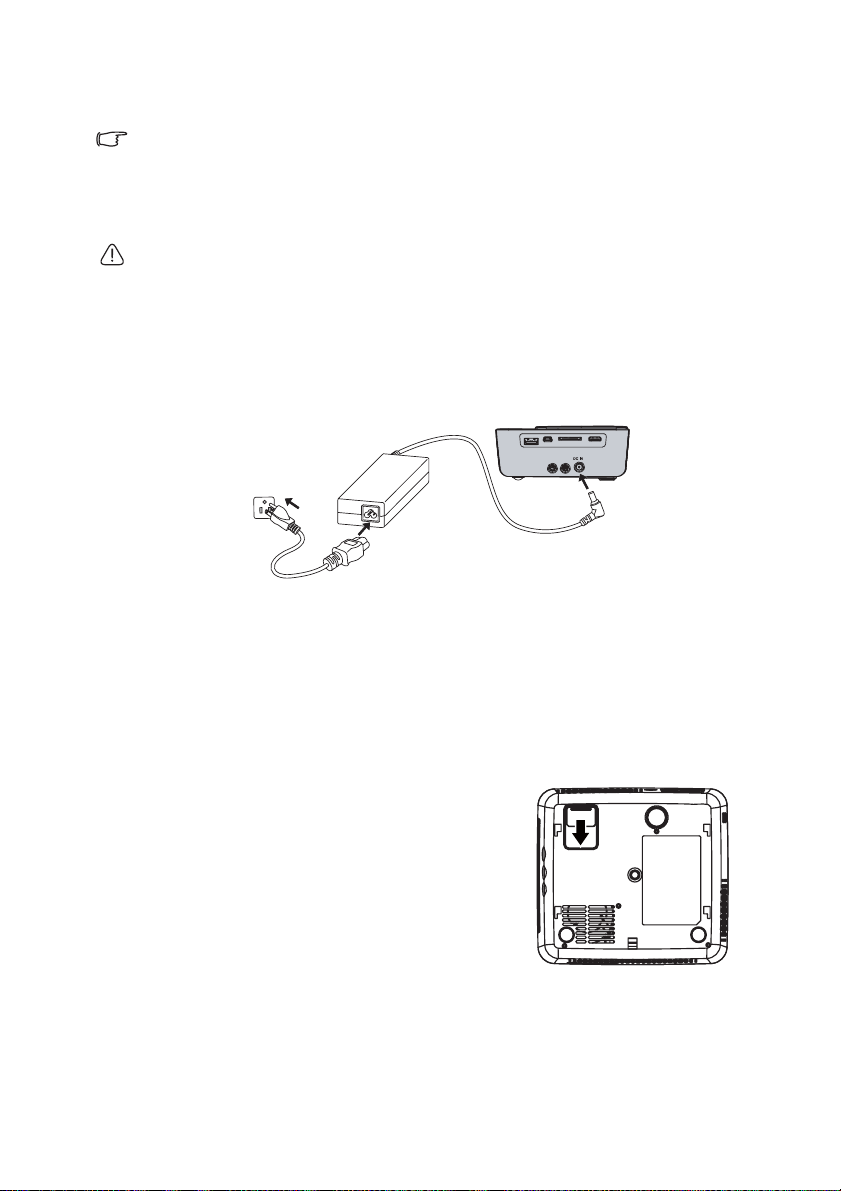
Anslutning
Vissa av kablarna i de anslutningar som visas nedan medföljde kanske inte projektorn (se
"Innehåll" på sid. 8). De kan inhandlas i elektronikaffärer.
Ansluta strömmen
Använd den medföljande nätadaptern eller det valfria laddningsbara Litium-ion-batteriet.
Projektorn måste använda med den medföljande nätadaptern. Skada orsakad vid användning av
en annan adapter täcks inte av garantin.
Använda nätadaptern
1. Sätt in nätadapterns kontakt i uttaget DC IN.
2. Sätt in rätt ände av nätkabeln i nätadaptern.
3. Sätt in nätkabeln i ett vägguttag. Kontrollera att projektorns strömlampa tänds
orange när nätadaptern används.
3
2
1
Använda det valfria batteriet.
Projektorn måste användas med det specificerade laddningsbara Litium-ion-batteriet. Ladda
batteriet innan projektorn används för första gången. Ladda batteriet med projektorn. Det
går även att använda projektorn när batteriet laddas. Stäng av projektorn innan
batteriet sätts in.
Ladda batteriet
Följ säkerhetsåtgärderna när batteriet används.
1. Flytta batterispärren till den öppna sidan.
VAR NING :
RISK FÖR EXPLOSION OM BATTERIET
BYTS UT MOT EN FELAKTIG TYP.
KASSERA BATTERIER ENLIGT
INSTRUKTIONERNA.
20
Anslutning
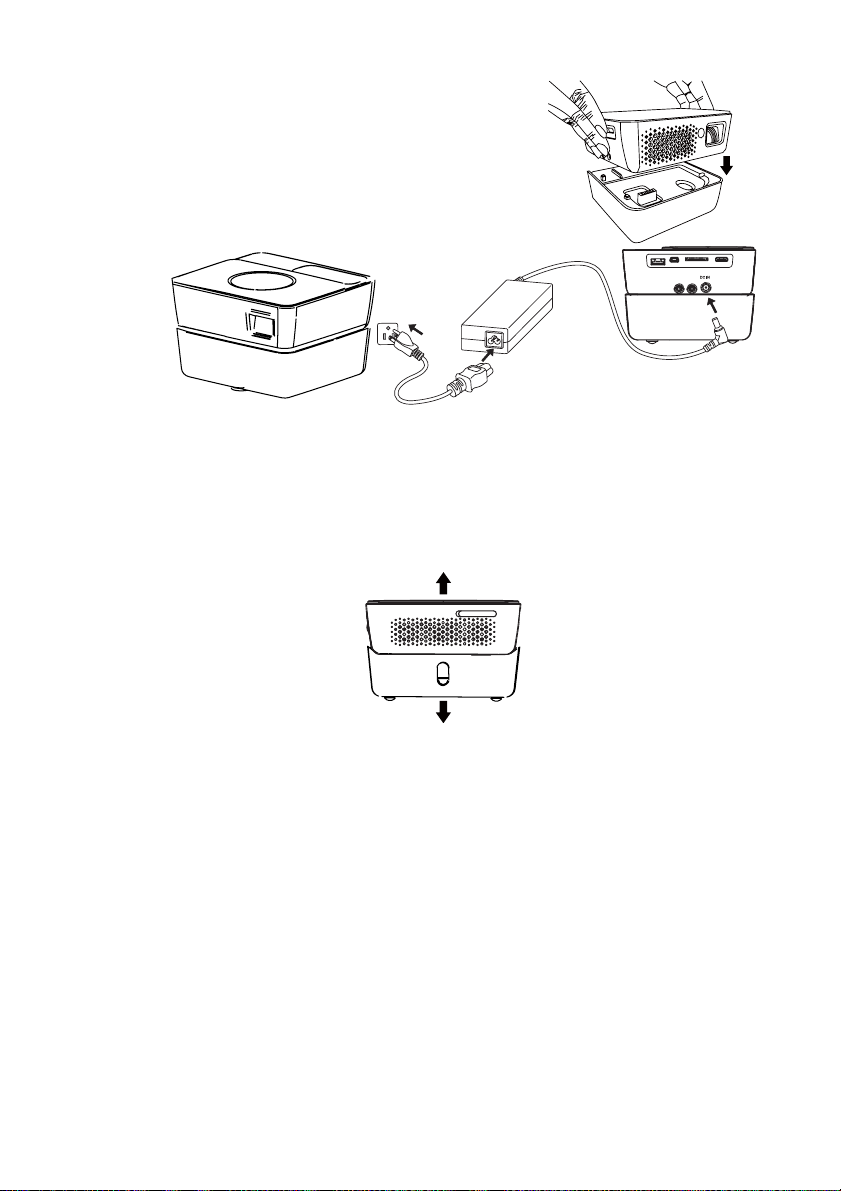
2. Placera projektorn på batteriet.
Batteriets indikatorlampa stängs av när
batterikapaciteten ligger mellan 10 och 100 %.
När batterikapaciteten är lägre än 10 % blinkar
batterilampan i rött och systemet stängs av.
3. Passa försiktigt in batteriet tills det är på
plats.
3
2
1
4. Sätt in nätadapterns kontakt i uttaget DC IN.
5. Sätt in rätt ände av nätkabeln i nätadaptern.
6. Sätt in nätkabeln i ett vägguttag. Batterilampan blinkar orange när laddningen startar
och lyser med fast orange sken när batteriet är laddat.
Ta b o r t b a t t e r i e t
Skjut batterilåsen på sidorna för att ta bort batteriet från projektorn.
Anslutning
21

Batterilampans signaler
• Batteri + adapter
Status Tillstånd Färg
Laddar Ström på / standby-läge Blå blinkande
Laddning slutförd Ström på / standby-läge Blå fast
• Vi rekommenderar att batteriet är anslutet till projektorn även om projektorn är ansluten
till ett vägguttag.
• Batteriet måste laddas i ungefär 3,5 timmar om det är helt urladdat.
• När batteriet ansluts, ställs LED-läge i Inställningar till Ekonomiläge, går det att spela en
video från valfri källa i cirka 2,5 timmar vid 150AL när batteriet är fulladdat. (Om du ställer
in LED-läge i Inställningar till Normal kommer batteriets livslängd förkortas till cirka 1
timme vid 300AL.)
• EKO-läget föreslås för längre projektionstider när enheten används med endast batterier.
• Batteriets laddningstid och kapacitet varierar beroende på batteristatus, driftsmiljö och
användningstid. Batteriet drar ström även när enheten inte används. Drifttiden minskar
gradvis över tiden.
• Batteriet går att ladda omkring 300 gånger. Batteriets livslängd beror på den enskilda
användningen.
Anvisningar och krav för hantering av batteriet
• Rekommenderad användning
Läs batterianvisningarna och etiketten på batteriet före användning.
Använd batteriet inomhus under normala förhållanden och temperatur: (25±3)°C, absolut luftfuktighet:
65±20%
När batteriet inte används ska de förvaras på avstånd från värme- och högspänningskällor och utom
räckhåll för barn. Tappa inte batteriet.
Använd den kompatibla laddaren. Ladda inte batteriet i laddaren över 24 timmar.
Kortslut inte kontakterna. Förstör eller demontera inte batteriet på egen hand. Förvara inte batteriet på
fuktiga platser.
Slå inte in det i elektriskt ledande material för att undvika skada orsakad av kortslutning mellan metall och
batteri. Förvara batteriet torrt.
Avfallshantera batteriet. Placera det inte i eld eller vatten.
•Fara
• Montera inte isär batteriet
Batteriet har en inbyggd säkerhetskrets för att undvika fara. Missbruk som att demontera batteriet
förstör skyddsfunktionen och gör det varmt, utvecklar rök eller brand.
• Kortslut inte batteriet
Rör inte vid plus- och minuspolerna med metall. Förvara eller flytta inte batteriet tillsammans med
metallföremål. Om batteriet kortsluts ökar strömmen och orsakar skada, värme, rökutveckling och
brand.
• Värm eller bränn inte batteriet
Om batteriet värms upp eller bränns upplöses batterielementen och skyddsfunktionen upphör eller
elektroderna fattar eld eller överhettas, vilket orsakar värme, rök, förvridning eller eldsvåda.
• Använd inte batteriet nära värmekällor
Använd inte batteriet nära eld eller spis eller över 60°C, överhettning kortsluter batteriet och utvecklar
värme, rök, förvridning eller eldsvåda.
22
Anslutning
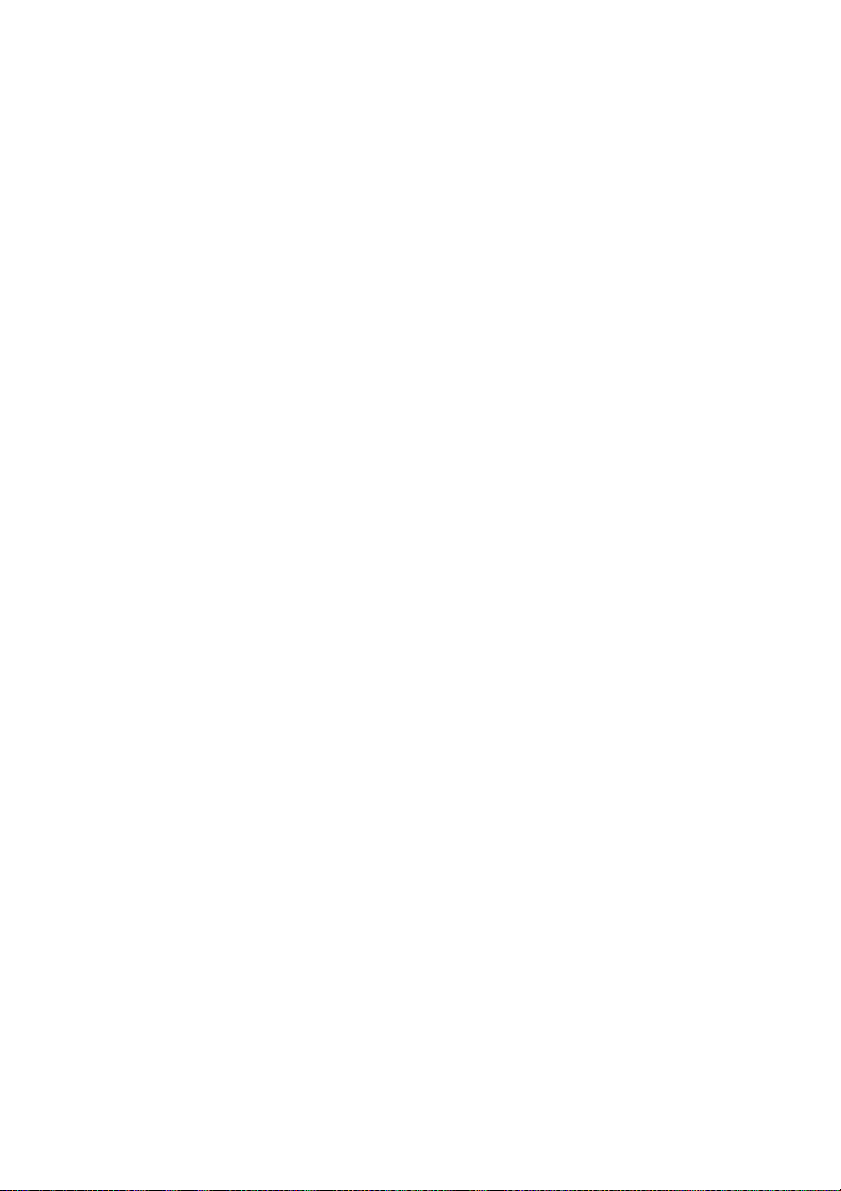
• Lägg inte batteriet i vatten
Utsätt inte batteriet för fukt och sänk inte ned det i vatten, vilket skadar den inbyggda skyddskretsen eller
leder till onormala kemiska reaktioner som orsakar värme, rök, förvridning eller eldsvåda.
• Undvik att ladda batteriet nära öppen eld och i direkt solljus
Detta skadar den inbyggda skyddskretsen eller leder till onormala kemiska reaktioner som orsakar värme,
rök, förvridning eller eldsvåda.
• Använd inte ospecificerade laddare
Laddning under onormala förhållanden skadar den inbyggda skyddskretsen eller leder till onormala
kemiska reaktioner som orsakar värme, rök, förvridning eller eldsvåda.
• Använd inte skadat batteri
Skada inte batteriets metalldelar. Detta kan orsaka överhettning, rök, förvridning eller eldsvåda.
• Löd inte på batteriet
Överhettning orsakar att batterielementet upplöses och skadar den inbyggda skyddskretsen eller orsakar
värme, rök, förvridning eller eldsvåda.
• Ladda inte direkt genom vägguttaget eller bilens cigarettändare.
Hög spänning och stark ström skadar batteriet och förkortar dess livstid och orsakar även överhettning,
rök, förvridning eller eldsvåda.
• Använd inte batteriet till annan utrustning
Felaktig användning skadar batteriet och förkortar dess livstid och orsakar även överhettning, rök,
förvridning eller eldsvåda.
• Rör inte vid ett läckande batteri
Den läckande elektrolyten orsakar hudirritation. Om elektrolyt kommer i ögat, gnid inte utan skölj med
vatten och uppsök omedelbart läkare.
• Varning
• Blanda inte med andra batterier
Detta batteri går inte att blandas vid avfallshantering. Onormal laddning och urladdning orsakar
överhettning, rök, förvridning eller eldsvåda.
Förvara batteriet utom räckhåll för barn och förhindra att de biter eller sväljer batteriet.
Sätt inte in batteriet i laddaren en längre tid. Om det laddats över normal tid, sluta ladda batteriet om det
sitter i laddaren. Onormal laddning överhettning, rök, förvridning eller eldsvåda.
Lägg inte batteriet i en mikrovågsugn eller under tryck. Flytta batteriet från mobiltelefoner eller ut ur
laddaren om det överhettas eller läcker (eller avger lukt) och avfallshantera det. Ett dåligt batteri orsakar
överhettning, rök, förvridning eller eldsvåda.
• Försiktighet
•Obs!
Undvik att utsätta batteriet för solljus så att det inte överhettas, avger rök, förvridning och minskar dess
kapacitet och livslängd.
• Fri från statisk elektricitet
Det finns en skyddskrets i batteriet som skyddar mot olyckor. Använd inte batteriet på platser med hör
elektrostatisk spänning (över 1000 V), eftersom kretskortet kan förstöras och batteriet överhettas,
förvrids, avger rök eller fattar eld.
• Användningstemperatur
Rekommenderad användningstemperatur är 0-60°C, högre temperatur minskar batteriets kapacitet och
livslängd.
Anslutning
23
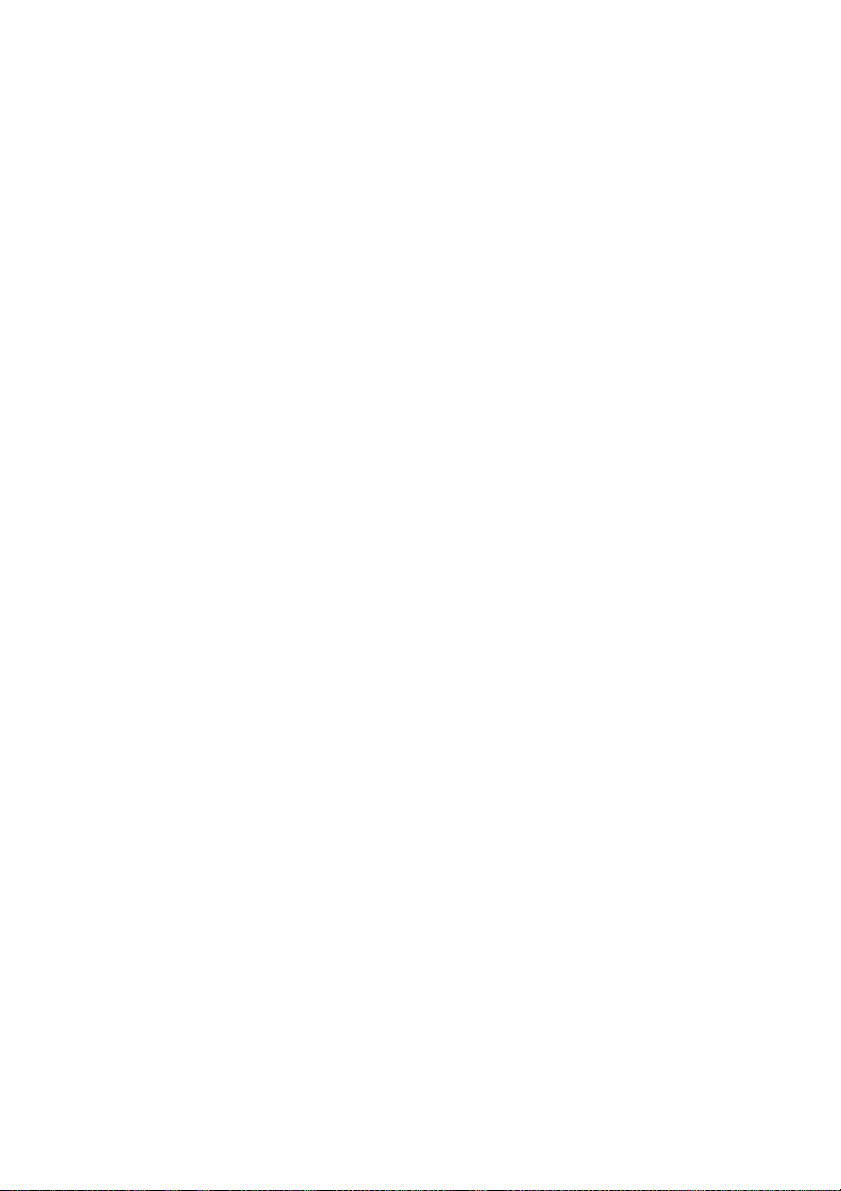
• Läs brukanvisningen noggrant före användning eller vid behov.
• Laddningsmetod
Använd den särskilda laddaren till att ladda batteriet.
• Första användning
Om du använder batteriet för första gången och märker ett onormalt tillstånd med lukt eller rök, ta
genast ut batteriet. Batteriet ska återlämnas till säljaren.
•Barn
Barn ska hållas under uppsikt när de använder batteriet.
• Låt inte barn vidröra batteriet
Batteriet ska förvaras oåtkomligt för barn. Förhindra att barn tar ut batteriet ur laddaren och leker med
det.
Undvik att spilla batterivätska på hud och kläder. Spola rent spill med rent vatten för att undvika
hudirritation.
•Rådgivning
Fråga efter kontaktinformation när du köper batteriet för att kunna nå säljaren för rådgivning vid behov.
• Garanti för säker användning
Om batteriet använd i andra apparater, kontakta tillverkaren om information för att få information om
bästa prestanda, maximal ström, snabb laddning och särskild användning.
24
Anslutning
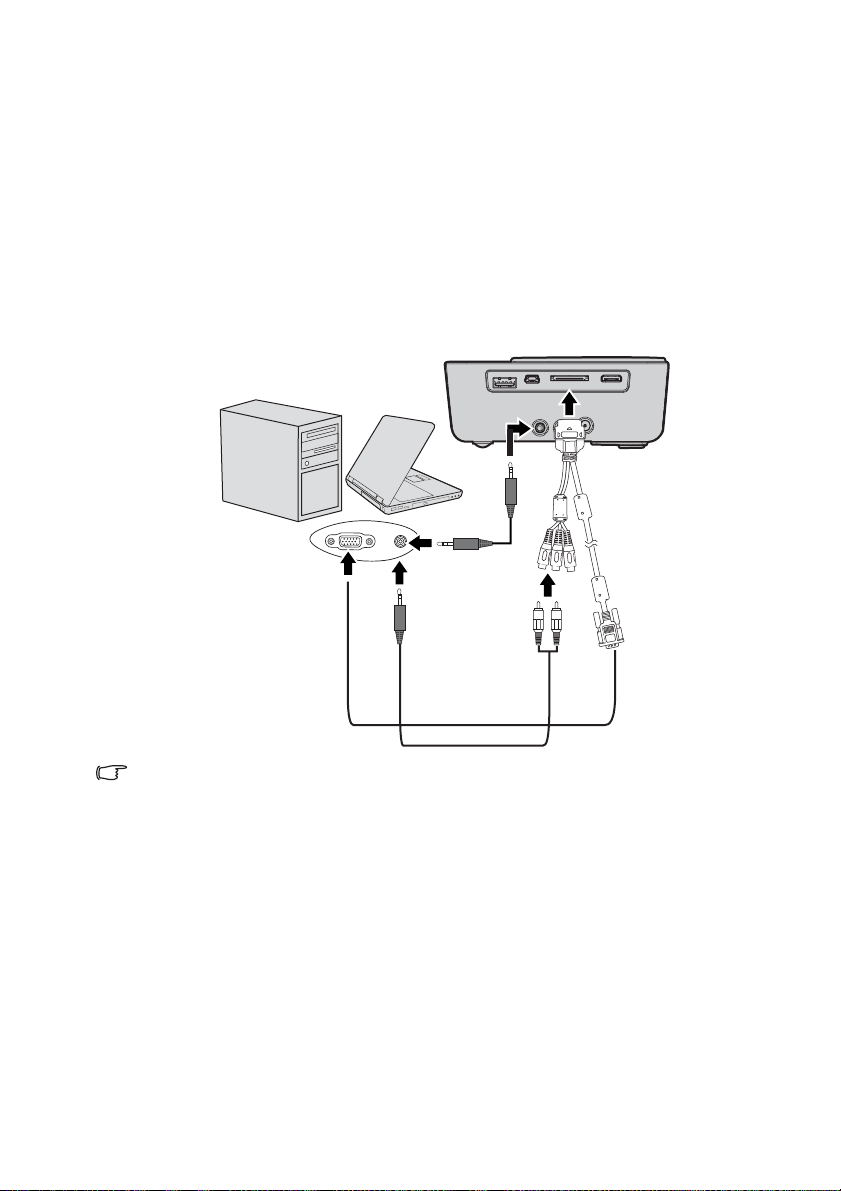
Ansluta en dator
Projektorn har ett VGA-ingångsuttag som gör det möjligt att ansluta den till både IBM®kompatibla och Macintosh
®
-datorer. En Mac-adapter behövs om du ansluter en äldre
Macintosh-dator.
För anslutning av projektorn till en bärbar eller stationär dator:
• Använda en VGA-kabel
1. Anslut ena änden av den medföljande fleringångskabeln till datorns D-Sub-kontakt.
2. Anslut fleringångskabelns andra ände till uttaget märkt PC/AV på projektorn.
3. Om du vill använda projektorns högtalare, ta en lämplig ljudkabel och anslut ena
änden av kabeln till datorns ljuduttag och den andra änden till fleringångskabelns
ljudingångar.
Bärbar eller stationär dator
Fleringångskabel
Ljudkabel
eller
På många bärbara datorer startas inte de externa videoportarna när de ansluts till en projektor.
En tangentkombination som t.ex.Fn + F3 eller CRT/LCD startar eller stänger ofta av den
externa bildskärmen. Leta rätt på en funktionstangent kallad CRT/LCD eller en
funktionstangent med en bildskärmssymbol på den bärbara datorn. Tryck på Fn och den märkta
funktionstangenten samtidigt. Se dokumentationen för den bärbara datorn för att hitta
tangentkombinationen för din dator.
Anslutning
25
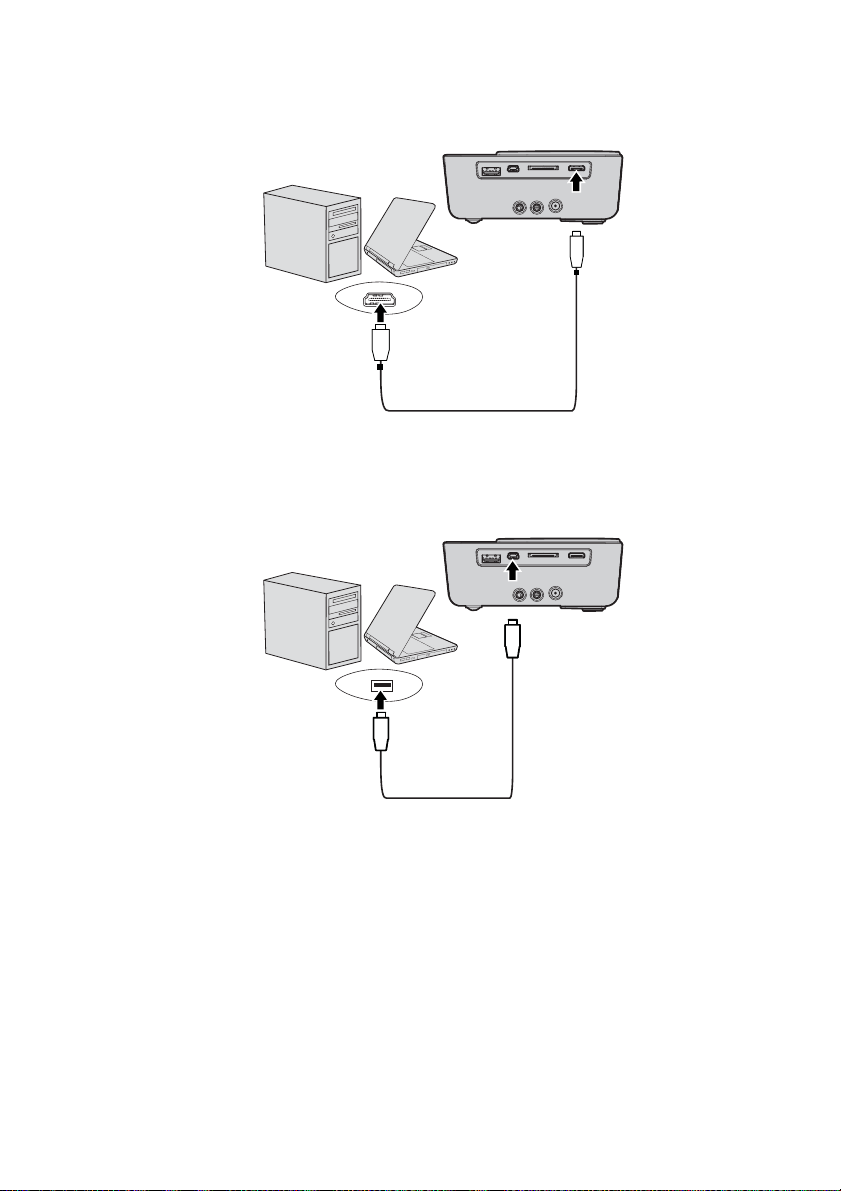
• Använda en HDMI-kabel
1. Anslut ena änden på en HDMI-kabel till HDMI-kontakten på datorn.
2. Anslut den andra änden av HDMI-kabeln till mini HDMI-kontakten på projektorn.
HDMI
HDMI
• Använda en USB-kabel
1. Anslut typ A-änden på USB-kabeln till datorns USB-uttag.
2. Anslut mini-B-änden på USB-kabeln till USB-DISPLAY-uttaget på projektorn. När
projektorn ansluts till en dator går det att visa bilder lagrade i datorn eller överföra
filer från datorn till projektorns internminne.
USB
26
USB
3. Välj USB-display och följ anvisningarna på skärmen för att först installera USBdrivrutinen på datorn.
4. Välj USB-visning och gå till Den här datorn eller Windows Explorer för åtkomst till
projektorns filer. Projektorn visas som en Flyttbar disk. Överför filerna från datorn
till projektorn genom att dra och släppa eller kopiera och klistra in.
Anslutning
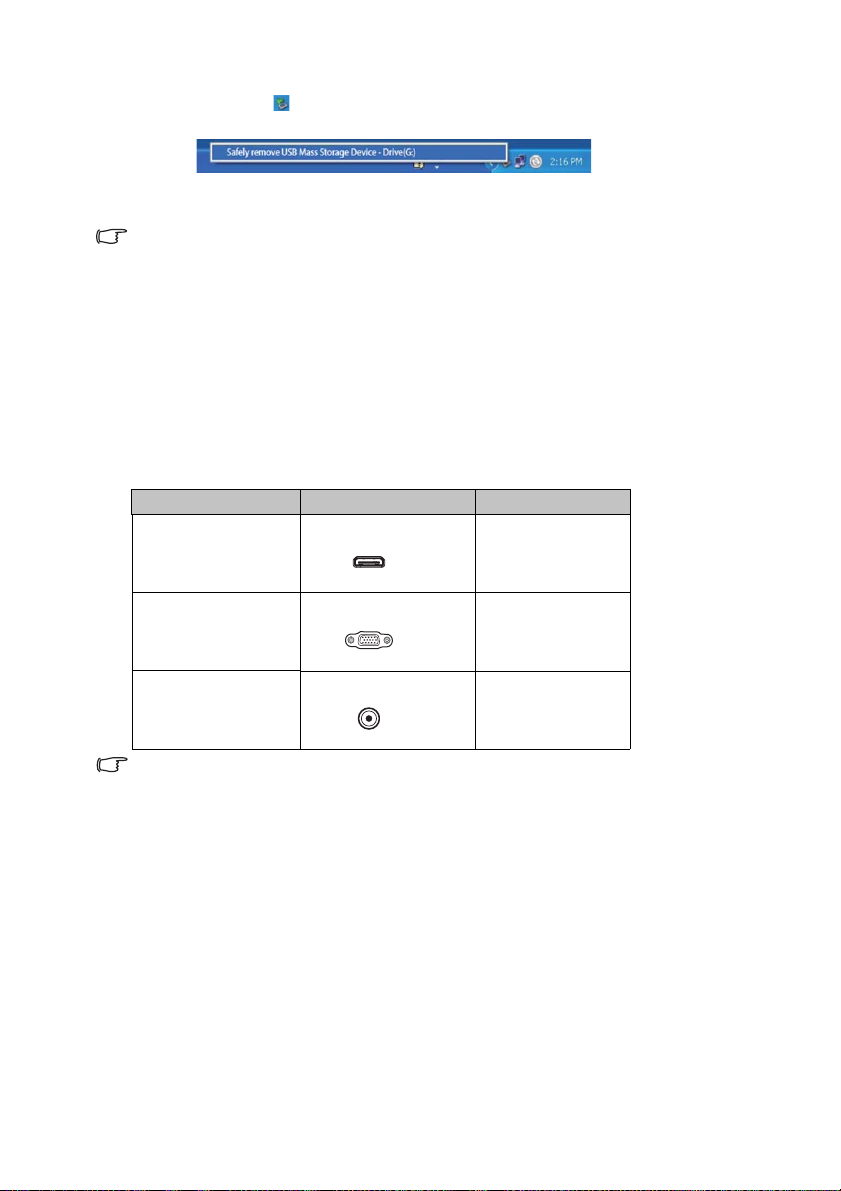
Koppla bort projektorn från datorn:
i. Klicka på på Aktivitetsfältet i Windows.
ii. Klicka på popup-meddelandet.
iii. Koppla endast bort USB-kabeln när meddelandet säger att det är säkert att ta
bort maskinvaran.
• Koppla inte bort USB-kabeln när filerna kopieras, eftersom detta kan orsaka förlust av data
och skada på projektorn.
• Anslutningen avslutas inte om projektorfilerna är öppna i datorn. Stäng alla projektorfiler
och försök igen.
• Andra versioner av Windows fungerar på samma sätt. Följ rätt procedur för att ta bort
USB-enheten från datorn på ett säkert sätt i din Windows-version.
Ansluta videokällenheter
Du behöver bara ansluta projektorn till en videokällenhet med en av de ovanstående
anslutningsmetoderna, men varje metod ger olika videokvalitet. Vilken metod du väljer
beror med största sannolikhet på vilka terminaler som finns på både projektorn och
videokällenheten som beskrivs nedan:
Kontaktnamn Terminalens utseende Bildkvalitet
Mini HDMI Mini HDMI Bästa
Komponentvideo VGA Bättre
Video Video Bra
Om vald videobild inte visas när projektorn startas trots att korrekt videokälla valts, kontrollera
att videokällan har startas och att den fungerar ordentligt. Kontrollera också att signalkablarna
är korrekt anslutna.
Anslutning
27
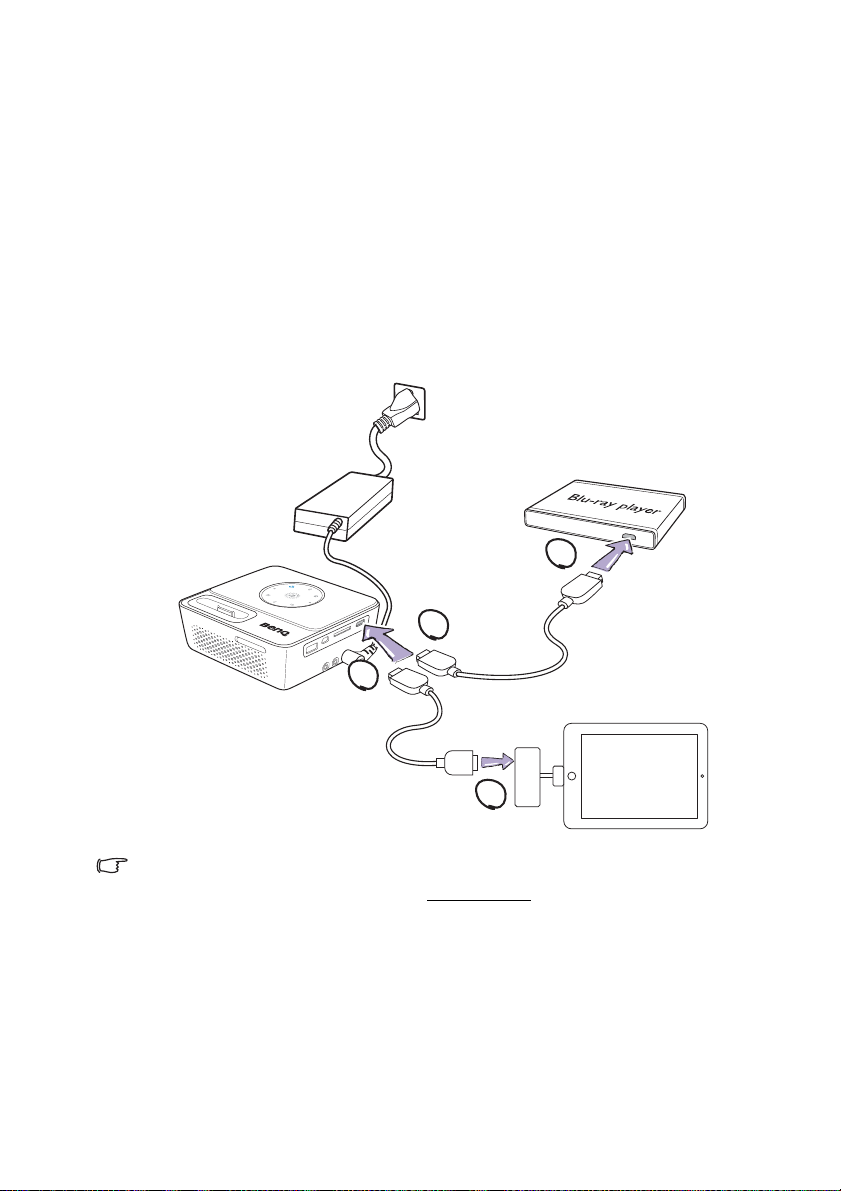
Ansluta en HDMI-källenhet
Projektorn har en HDMI-ingång som låter dig ansluta den till en HDMI-källenhet, t.ex. en
Blu-ray-spelare, DTV-tuner eller en bildskärm.
HDMI (High-Definition Multimedia Interface) stöder okomprimerad dataöverföring av
video mellan kompatibla enheter som digitala tv tuners, Blu-ray-spelare och displayer via en
enda kabel. Det ger en ren digital betraktelse- och lyssningsupplevelse.
Undersök din videokälla för att se efter om den har en uppsättning oanvända HDMIutgångar lediga:
• Har den det kan du fortsätta med den här proceduren.
• Har den inte det måste du omvärdera vilken metod du ska använda för att ansluta
enheten.
För att ansluta en projektor till en HDML-källenhet:
1. anslut ena änden av en HDMI-kabel till HDMI-utgången på HDMI-källenheten.
2. Anslut HDMI-kabelns andra ände till uttaget märkt mini HDMI på projektorn.
2
1
28
1
2
• HDMI-kabeln (visad i detta exempel) för anslutning till videokällan medföljer inte.
• Apple Digital AV-adapter går att köpa på www.apple.com
Anslutning
.
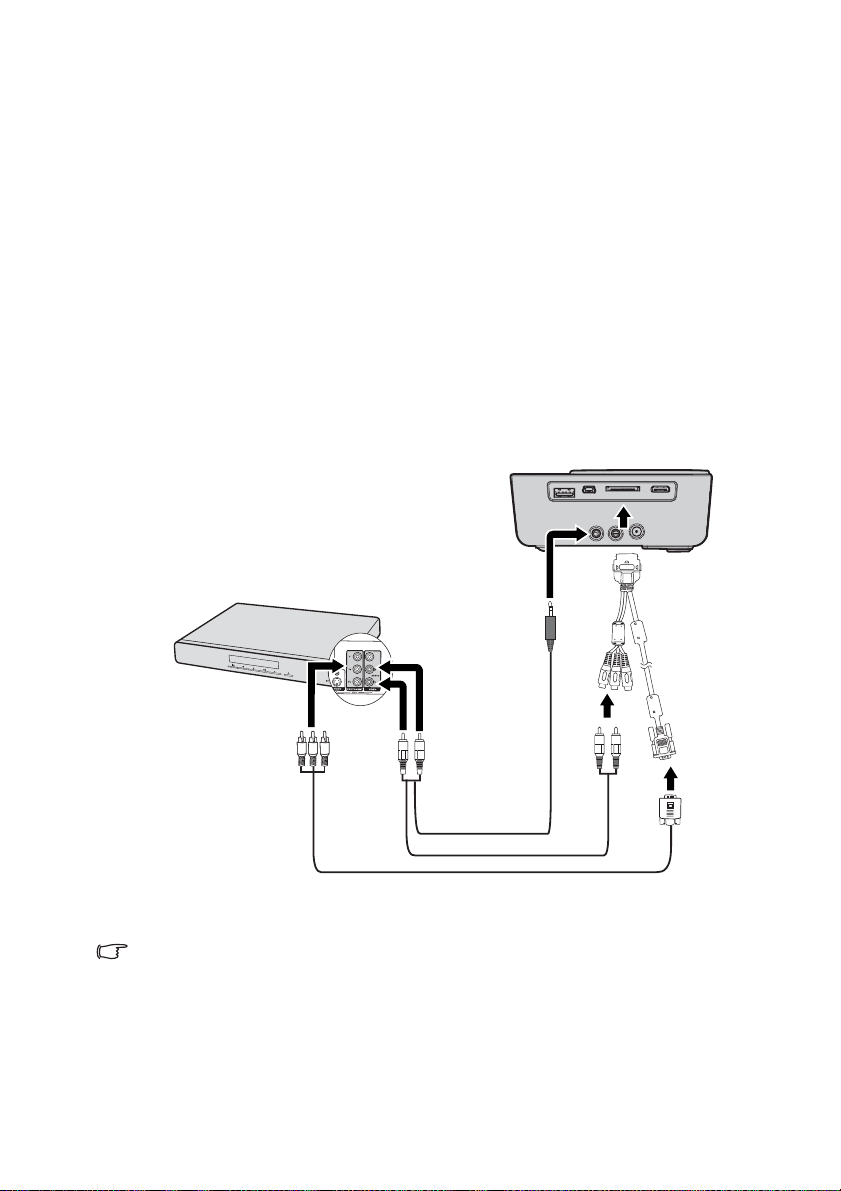
Ansluta en komponentvideokällenhet
Kontrollera att videokällan har en ledig uppsättning komponentvideoutgångar:
• Har den det kan du fortsätta med den här proceduren.
• Har den inte det måste du omvärdera vilken metod du ska använda för att ansluta
enheten.
För att ansluta projektorn till en komponentvideokällenhet:
1. Ta den ände av adapterkabeln för komponentvideo till VGA (D-Sub) som har tre
RCA-kontakter och anslut den till komponentvideoutgångarna på videokällan.
Matcha kontakternas färger till de på uttagen: grönt till grönt, blått till blått och rött
till rött.
2. Anslut den andra änden av en komponentvideo-till-VGA (D-Sub)-adapterkabel (med
en D-Sub-kontakt) till fleringångskabelns D-Sub-kontakt.
3. Anslut fleringångskabelns andra ände till uttaget märkt PC/AV på projektorn.
4. Om du vill använda projektorns högtalare, ta en lämplig ljudkabel och anslut ena
änden av kabeln till videokällans uttag och den andra änden till fleringångskabelns
ljudingångar.
AV-e nhet
Ljudkabel
eller
Adapterkabel för komponentvideo till
VGA (D-Sub)
• När ljudutgången är ansluten till hörlurar eller en extern högtalare kommer inget ljud från
projektorns högtalare.
• Det kommer inget ljud från högtalaren eller ljudutgången om ingen videosignal skickas in.
Det går inte heller att justera ljudet.
Anslutning
29
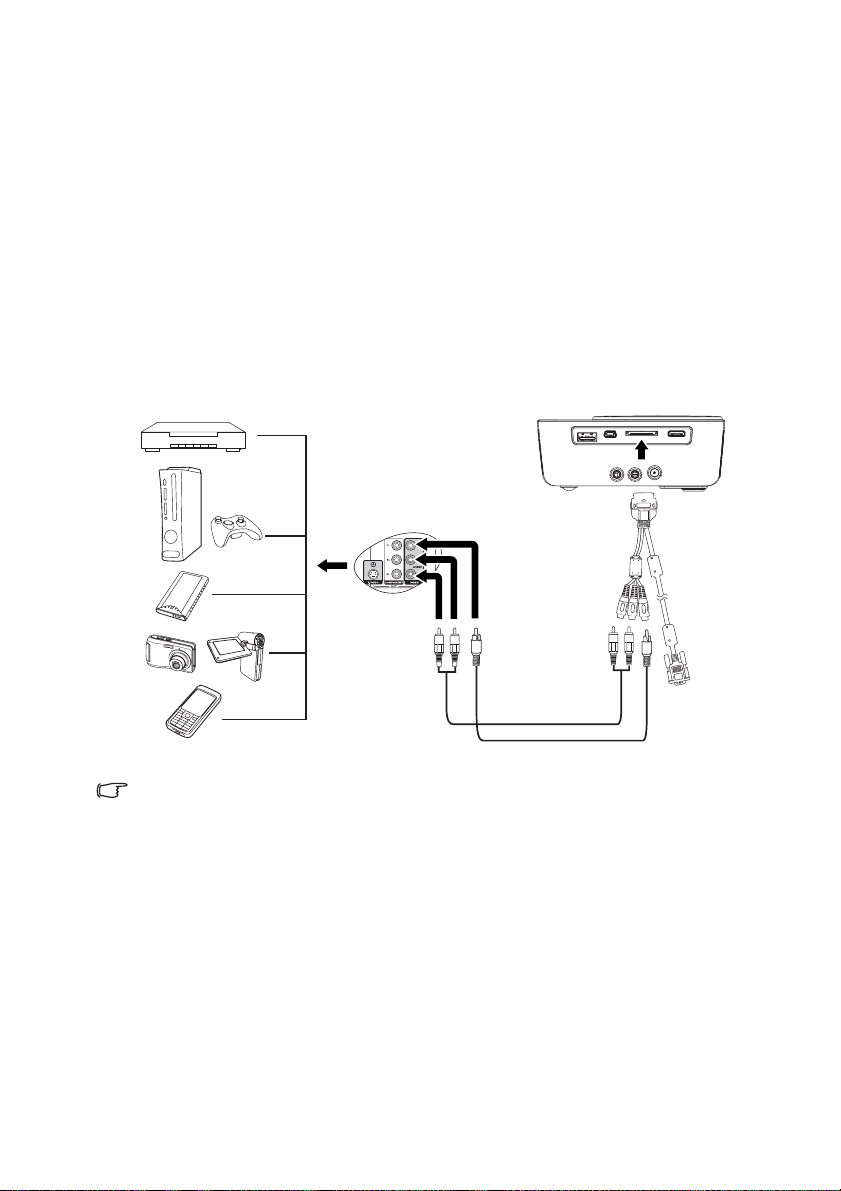
Ansluta en Kompositvideokälla
Kontrollera att videokällan har en ledig uppsättning kompositvideoutgångar:
• Har den det kan du fortsätta med den här proceduren.
• Har den inte det måste du omvärdera vilken metod du ska använda för att ansluta
enheten.
Ansluta projektorn till en kompositvideokälla:
1. Anslut ena änden av en videokabel till kompositvideokontakten på videokällan.
2. Anslut andra änden av videokabeln till fleringångskabelns videouttag.
3. Anslut fleringångskabelns andra ände till uttaget märkt PC/AV på projektorn.
4. Anslut fleringångskabeln till uttaget märkt PC/AV på projektorn.
5. Om du vill använda projektorns högtalare, ta en lämplig ljudkabel och anslut ena
änden av kabeln till videokällans uttag och den andra änden till fleringångskabelns
ljudingångar.
AV-e nhet
Fleringångskabel
30
Ljudkabel
Videokabel
Du behöver bara ansluta enheten med kompositvideokablar om komponentvideoanslutningar
inte fanns tillgängliga. Se "Ansluta videokällenheter" på sid. 27 för ytterligare detaljer.
Anslutning

Ansluta en iPhone/iPod
Ansluta projektorn till en iPhone/iPod-enhet:
1. Docka iPhone/iPod i dockningsanslutningen.
**Den universella
dockningsadaptern går att
köpa på www.apple.com
•Se "Spela filer med iPhone/iPod" på sid. 47 för ytterligare detaljer.
• Observera att om din iPhone har ett skyddshölje,
orsakar kanske detta en dålig anslutning mellan
iPhone och projektorn. Om du ser ett
felmeddelande visas på iPhone-skärmen när du
ansluter den till projektorn, ta bort skyddshöljet
och anslut igen. (Kommandon går inte att
överföra på grund av dålig anslutning.)
Anslutning
31

Ansluta en extern högtalare
Det går att ansluta en extern högtalare istället för att använda projektorns inbyggda
högtalare.
Anslut projektorn till en extern högtalare:
1. Anslut en lämplig stereokabel till den externa högtalaren och projektorns utgång.
När ljudkabeln ansluts stängs den inbyggda högtalaren av.
Ansluta en trådlös dongel
Med en trådlös dongel kan du projicera bilder trådlöst.
Anslut USB-lagringsenheten till ett typ A USB-uttag och följ några steg för att ställa in. Se
"Använda Trådlös direktuppspelning" på sid. 72 för ytterligare detaljer.
32
Trådlös d o n g e l
Anslutning

Ansluta till en extern minnesenhet
Ansluta ett SD-kort
Anslut projektorn till ett SD-kort:
1. Anslut ett SD-kort till projektorns SD-kortplats.
SD CARD
• Maximal minneskapacitet som stöds för ett SD(HC)-kort är 16 GB. (Maximal kapacitet som
stöds för externt minne bygger på test i vår fabrik. Den kan variera beroende på
minnekortets tillverkare.)
• Projektorn är kanske inte kompatibel meden del SD-kort.
Ansluta en USB-lagringsenhet
Ansluta projektorn till en USB-lagringsenhet:
1. Anslut USB-lagringsenheten till en typ A USB-kontakt.
USB-flashenhet
• Denna produkt stöder USB-minnesenheter HDD (hårddiskar). Endast en och den sista
partitionen monteras. (Maximal kapacitet som stöds för externt minne bygger på test i vår
fabrik. Den kan variera beroende på minnekortets tillverkare.)
• Denna stöder inte flerkortläsare.
• Denna produkt fungerar inte om USB-lagringsenheten ansluts med en USB-hubb.
• En del produkter som inte överensstämmer med USB-standarden kanske inte fungerar
normalt.
• En USB-lagringsenhet med automatiskt igenkänningsprogram eller egen drivrutin kanske
inte fungerar normalt.
• En USB-lagringsenhet som endast använder en viss drivrutin kanske inte identifieras.
Anslutning
33

• Igenkänningstiden för USB-lagringsenheten varierar med enheten.
• Stäng inte av produkten eller ta ut en ansluten USB-lagringsenhet när USB-enheten
används. Detta kan orsaka skada på USB-lagringsenheten eller den lagrade filen.
• Använd en USB-lagringsenhet med vanliga filer. Onormala filer kan orsaka felfunktion eller
så spelas inte filerna.
• USB-lagring måste vara formaterad i FAT16/FAT32/NTFS. FAT32 och NTFS
rekommenderas till HDD (hårddiskar).
• Säkerhetskopiera viktiga data på USB-lagringsenheten eftersom de kan skadas. Användaren
ansvarar för datahanteringen. BenQ ansvarar inte för dataförlust.
• USB-lagringsenhetens filträd bör vara så enkelt som möjligt. För många nivåer eller mappar
gör åtkomsttiden längre.
• Om en extern minnesenhet inte fungerar efter att den anslutits till projektorn, försök att
ansluta den till en dator. Om den fortfarande inte fungerar normalt, kontakta tillverkarens
servicecenter eller kundcenter.
34
Anslutning

Spela ljud i projektorn
Det går att använda projektorns högtalare i presentationer, men även ansluta separata,
förstärkta högtalare till projektorns ljudutgång.
Tabellen nedan beskriver hur olika enheter ansluts och varifrån ljudet kommer.
Enhet Dator/komponentvideo Video
Ljudingång
Projektorn spelar ljudet
från...
Ljudutgång
• Den valda ingångssignalen avgör vilket ljud som spelas i projektorns högtalare och vilket ljud
som skickas ut ur projektorn när ljudutgången är ansluten.
• En ljudingång behöver inte anslutas eftersom projektorn spelar ljud direkt från extern
minne, en HDMI- och iPhone/iPod-enhet. Det går dock att ansluta till en extern enhet för
att spela upp ljudet.
• USB-display stöder inte ljudfunktionen.
Ljudingång (V/H)
AUDIO-IN
Ljudingång (V/H)
AUDIO-IN
Ljudingång (V/H)
Ljudingång (V/H)
Anslutning
35
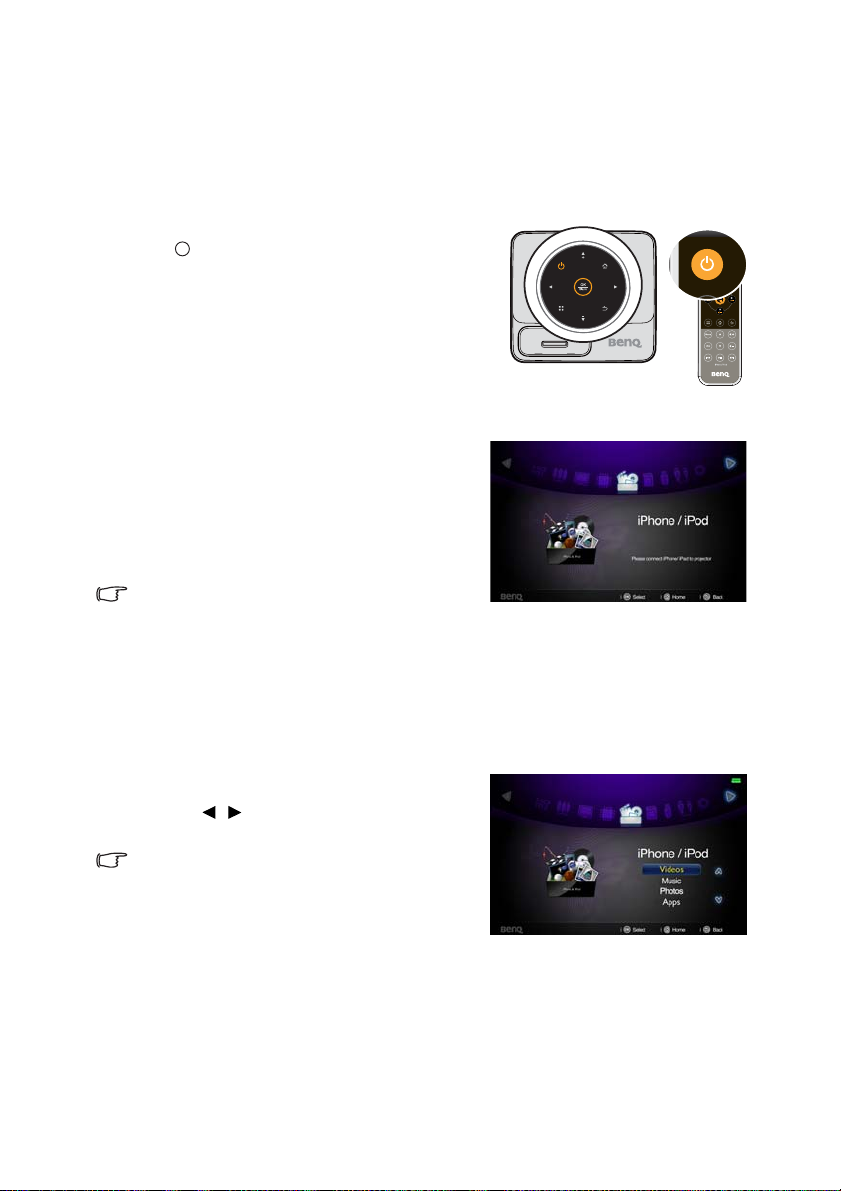
Användning
I
I
Starta projektorn
1. Anslut strömmen med nätadaptern eller det valfria batteriet. Strömlampan tänds i
orange och blinkar långsamt.
2. Starta projektorn genom att trycka på
Power på projektorn eller fjärrkontrollen.
Strömlampan, OK och Ring-lamporna är lyser
orange när projektorn är på.
Startproceduren tar flera sekunder. Mot slutet
av startproceduren visas en startlogga.
Om det behövs, vrid på fokuseringsringen för
att ställa in skärpan i bilden.
3. Om projektorn är aktiverad för första gången,
välj ditt OSD-språk med hjälp av instruktionerna på skärmen.
4. Om du uppmanas ange ett lösenord
använder du pilknapparna till att ange ett
sexsiffrigt lösenord. Se "Använda
lösenordsfunktionen" på sid. 39 för
detaljer.
5. Starta all ansluten utrustning.
6. Projektorn visar hemskärmen.
Om ingångssignalens frekvens/upplösning
överskrider projektorns driftområde visas
meddelandet Utom räckhåll på en tom skärm. Byt till en insignal som är kompatibel med
projektorns upplösning eller ange en insignal med en lägre inställning. Se "Frekvenstabell" på
sid. 95 för ytterligare detaljer.
Byta ingångssignal
Projektorn kan anslutas till flera enheter samtidigt. Den kan emellertid endast visa en
helskärm åt gången.
Du kan växla mellan tillgängliga ingångssignaler
manuellt. Välj önskad ingångssignal genom att
trycka på / på projektorn eller
fjärrkontrollen.
• Typen av ingångssignal påverkar också vilka
inställningar som är tillgängliga i bildläget. Se
"Välja bildförhållande" på sid. 41 för ytterligare
detaljer.
• Projektorns ursprungliga visningsupplösning är
bildförhållandet 16:10. Du bör välja och använda
en ingångssignal som matar ut med den här upplösningen för att få bästa resultat vid
bildvisning. Alla andra upplösningar skalförändras av projektorn beroende på vilket
bildförhållande som ställts in, vilket kan orsaka bildförvrängning eller sämre bildskärpa. Se
"Välja bildförhållande" på sid. 41 för ytterligare detaljer.
36
Användning

Justera den projicerade bilden
Justera bildhöjden
Projektorn har en justeringsfot. Denna ändrar bildhöjden. Så här justerar du projektorn:
1. Skruva på justeringsfoten för att justera
bildhöjden.
Dra in foten genom att skruva i motsatt riktning.
Om projektorn inte står på en plan yta eller om
skärmen inte står vinkelrätt mot projektorn blir
den projicerade bilden trapetsformad. Information
om hur du åtgärdar detta finns i "Korrigera
keystone" på sid. 38.
• Titta inte in i objektivet när lampan är på. Det
starka ljuset från lampan kan skada ögonen.
• Var försiktig när du skruvar på justeringsfoten, eftersom den sitter nära ventilationsgallret
där det kommer ut varm luft.
Finjustera bildskärpa
1. Vrid på fokusringen för bildskärpa.
Automatisk justering av bilden
I vissa fall behöver bildkvaliteten optimeras.
• Använda fjärrkontrollen
Tryck på Auto.
Inom tre sekunder ställer den inbyggda intelligenta
autojusteringsfunktionen om frekvensvärdena och
klockan så att du får bästa möjliga bildkvalitet.
Aktuell information om källan visas längst upp till
vänster på skärmen i tre sekunder.
Den här funktionen är endast tillgänglig när
datorsignal (analog RGB) valts.
Användning
37

Användning av det inbyggda testmönstret
Justera bildformen och skärpan genom att titta på ingångsinnehållet eller använda det
inbyggda testmönstret via OSD-menyn eller fjärrkontrollen för att bättre se den ändrade
formen.
1. Tryck på / tills menyn Inställningar markeras och tryck sedan på OK för att
välja.
2. Gå till menyn Grundläggande > Testmönster och tryck på OK för att välja.
3. Välj På och tryck på OK. Testmönster
visas.
Korrigera keystone
Keystone innebär att den projicerade bilden är märkbart bredare upptill eller nertill. Det
inträffar när projektorn inte står vinkelrätt i förhållande till skärmen. Korrigera keystone
när en bild visas på skärmen.
Förutom att justera höjden på projektorn kan du
korrigera det här manuellt med hjälp av något av
följande steg:
• Använda Auto. trapetskorr.:
1. Kontrollera att projektorn är i något av
lägena dator, iPhone/iPod, kompositvideo,
komponent eller HDMI.
2. Tryck på och tryck sedan på för att
markera Auto. trapetskorr..
3. Tryck på / för att välja På om du vill
justera keystone av bilden automatiskt.
• Använda Keystone:
1. Tryck på och kontrollera att Auto.
trapetskorr. är Av.
2. Tryck på för att markera Keystone.
Popup-menyn Keystone öppnas.
3. Tryck på för att korrigera keystoneförvrängning längst upp i bilden eller tryck på för att korrigera förvrängning längst
ned i bilden.
Keystone kan endast ställas in när Auto. trapetskorr. är avstängd.
Tr yck på / Tryck på / .
38
Användning

Dölja bilden
Du kan tilldra dig publikens uppmärksamhet genom att:
• Använda fjärrkontrollen
Använd Blank på fjärrkontrollen om du vill dölja
skärmbilden. Tryck en gång till på Blank eller valfri
knapp på fjärrkontrollen för att återställa bilden.
• Använda projektorn
Tryck och håll ned Blank i tre sekunder på
projektorn för att dölja skärmbilden. Tryck en
gång till på Blank eller på valfri tangent på
projektorn för att återställa bilden.
Blockera inte projektorns lins eftersom detta kan
göra så att de blockerande föremålen blir
överhettade, deformerade eller till och med börjar
brinna.
Säkra projektorn
Använda lösenordsfunktionen
Av säkerhetsskäl och för att förhindra olovlig användning finns det en möjlighet att ställa in
ett lösenord för projektorn. Lösenordet går att ställa in på menyn Inställningar.
Det är förargligt om du aktiverar låsfunktionen vid strömtillförsel och sedan glömmer
lösenordet. Skriv ut den här handboken (om nödvändigt) och skriv ned lösenordet i den.
Förvara den sedan på säker plats för senare bruk.
Ställa in strömbrytarlåset
• Om du ställer in ett lösenord måste du ange det varje gång du startar projektorn. I annat fall
går den inte att använda.
• Ställ in lösenordet för första gången genom att ange projektorns standardlösenord (1, 1, 1,
1, 1, 1) genom att trycka på pilknappen fem gånger när du ombeds.
1. Tryck på / tills menyn Inställningar markeras och tryck sedan på OK för att
välja.
2. Gå till menyn Avancerat > Säkerhetsinställn. > Ändra
säkerhetsinställningar.
3. Tryck på OK. Meddelandet "Ange aktuellt lösenord" visas.
4. Som bilden till höger visar motsvarar de
fyra pilknapparna ( , , , ) fyra
siffror (1, 2, 3, 4). Tryck på pilknapparna
och ange sex siffror som lösenord.
5. När du har angett lösenordet återgår
menyn till sidan Ändra
säkerhetsinställningar.
6. Markera Strömbrytarlås och tryck på
OK. Popup-menyn öppnas. Välj På och
tryck på OK för att slutföra inställningen av
strömbrytarlåset.
7. Stäng OSD-menyn med eller .
Användning
39

Om du glömmer bort lösenordet
Om lösenordsfunktionen är aktiverad visas en
uppmaning att ange det sexsiffriga lösenordet
varje gång du startar projektorn. Om du anger fel
lösenord visas ett meddelande om fel lösenord i
tre sekunder följt av meddelandet "Ange
lösenord". Om du anger ett felaktigt lösenord
fem gånger i följd stängs projektorn automatiskt
av efter en liten stund.
Procedur för återställning av lösenordet
1. Gå till menyn Inställningar > Avancerat
> Säkerhetsinställn. > Återställa
lösenord eller tryck på OK i 3 sekunder i
skärmen för lösenord, varje gång du slår på
projektorn. Projektorn visar ett kodat
nummer på skärmen.
2. Skriv ned numret och stäng av projektorn.
3. Be om hjälp att avkoda numret på ditt
lokala BenQ-servicecenter. Du kan bli
ombedd att visa upp inköpskvittot på projektorn som bevis på att det är du som är
ägaren.
Ändra lösenordet
1. Gå till menyn Inställningar > Avancerat > Säkerhetsinställn. > Ändra
lösenord.
2. Tryck på OK. Meddelandet "Ange aktuellt lösenord" visas.
3. Ange det gamla lösenordet.
• Om lösenordet stämmer visas meddelandet "Ange nytt lösenord".
• Om lösenordet inte stämmer visas felmeddelandet i tre sekunder följt av
meddelandet "Ange aktuellt lösenord" och du kan försöka igen. Du kan
trycka på för att avbryta ändringen eller försöka med ett annat lösenord.
4. Ange ett nytt lösenord.
De siffror som anges visas som asterisker på skärmen. Skriv upp lösenordet här i handboken i
förväg eller när du angett det så att du har det till hands om du skulle glömma det.
Lösenord: __ __ __ __ __ __
Förvara handboken på ett säkert ställe.
5. Bekräfta det nya lösenordet genom att
ange det igen.
6. Du har nu angett ett nytt lösenord för
projektorn. Kom ihåg att ange det nya
lösenordet nästa gång du startar
projektorn.
7. Stäng OSD-menyn med eller .
40
Användning

Inaktivera lösenordsfunktionen
Inaktivera lösenordsskyddet genom att gå tillbaka till Inställningar > Avancerat >
Säkerhetsinställn. > Strömbrytarlås. Välj Av och tryck på OK. Meddelandet "Ange
lösenord" visas. Ange det aktuella lösenordet.
• Om lösenordet stämmer återgår skärmmenyn till sidan Säkerhetsinställn. och
"Av" visas i raden för lösenord Strömbrytarlås. Du behöver inte ange
lösenordet nästa gång du sätter på projektorn.
• Om lösenordet inte stämmer visas felmeddelandet i tre sekunder följt av
meddelandet "Ange lösenord" och du kan försöka igen. Du kan trycka på
för att avbryta ändringen eller försöka med ett annat lösenord.
Även om du inaktiverar lösenordsfunktionen bör du ha det gamla lösenordet tillgängligt om du
skulle behöva aktivera funktionen igen genom att ange det gamla lösenordet.
Välja bildförhållande
Bildförhållandet är förhållandet mellan bildens bredd och höjd. De flesta analoga tvapparater och datorer har bildförhållandet 4:3, vilket är standard för den här projektorn,
och digital-tv-apparater och dvd-spelare har vanligtvis bildförhållandet 16:9.
Eftersom digitala signaler blir allt vanligare kan digitala visningsenheter som den här
projektorn dynamiskt sträcka ut och skalförändra bilden till ett annat förhållande än det
som kommer från ingångssignalen.
För att ändra det projicerade bildförhållandet
(oavsett vilken bildkvot källan har):
1. Tryck på för att öppna popup-menyn i
ett av lägena dator, iPhone/iPod,
kompositvideo, komponent eller HDMI.
2. Tryck på för att markera
Bildförhållande.
3. Tryck på / för att välja det
bildförhållande som passar för
videosignalens format och dina
visningskrav.
Optimera bilden
Välja bildläge
Projektorn levereras med ett flertal fabriksinställda programlägen så du kan välja ett som
passar ditt rum och typ av ingångssignal.
Välj ett användningsläge som passar dina behov genom att följa något av följande steg.
• Kontrollera att ingångskällan är inställd på ett
av lägena dator, iPhone/iPod, kompositvideo,
komponent eller HDMI och att
projektionsskärmen visas.
• Tryck på för att öppna popup-menyn.
Tryck på för att markera
Bildlägesinställningar och tryck sedan på
OK. Markera Bildläge och tryck / för
val av önskat läge.
Användning
41

Bildlägena visas nedan.
1. Ljust läge: Maximerar den projicerade
bildens ljusstyrka. Den här inställningen
passar omgivningar där extra hög ljusstyrka
krävs, t.ex. när man använder projektorn i
väl upplysta rum.
2. Standardläge (standard): Avsett för
presentationer. Ljusstyrkan betonas i detta
läge.
3. Bioläge: Lämpar sig för att se färgrika filmer, videoklipp från digitalkameror eller
digital video från dator, i ett mörkt (nedsläckt) rum.
4. Spelläge: Lämpligt till spel.
5. Användare-läge: Återkallar de inställningar som anpassats baserat på de nuvarande
tillgängliga bildlägena. Se "Ställa in läget Användare" på sid. 42 för ytterligare detaljer.
Ställa in läget Användare
Det finns ett användardefinierat lägen om de tillgängliga bildlägena inte motsvarar dina
behov. Du kan använda något av bildlägena (utom Användare) som startpunkt och
anpassa inställningarna.
1. Tryck på för att öppna popup-menyn.
2. Tryck på för att markera Bildlägesinställningar och tryck sedan på OK.
3. Markera Bildläge och tryck / för att välja Användare.
4. Tryck på för att markera Referensläge.
Denna funktion är endast tillgänglig när läget Användare valts i undermenyn Bildläge.
5. Tryck på / så att ett bildläge som motsvarar dina behov väljs.
6. Tryck på för att välja en delmenypost som ska ändras och justera värdet med /
. Se "Finjustera bildskärpa" nedan för ytterligare information.
7. När alla inställningar gjorts markerar du Spara inställningar och trycker på OK
för att spara inställningarna.
8. Bekräftelsemeddelandet "Inställning sparad" visas.
Använda väggfärg
I en situation när du projicerar på en färgad yta, till exempel en målad vägg som kanske inte
är vit, kan funktionen Väggfärg korrigera den projicerade bildens färg för att förhindra
eventuella färgskillnader mellan källan och de projicerade bilderna.
Använd den här funktionen genom att trycka på för att öppna popup-menyn i ett av
lägena dator, iPhone/iPod, kompositvideo, komponent eller HDMI. Välj Väggfärg och
tryck på / för att välja en färg som är närmast projektionsytans färg. Det finns flera
förkalibrerade färger att välja mellan: Ljusgul, Rosa, Ljusgrön, Blå och Svart tavla.
Finjustera bildkvaliteten i användarläget
Beroende på vilken signaltyp som upptäckts finns det några användardefinierade funktioner
tillgängliga när Användarläget valts. Baserat efter dina behov, du kan göra justeringar av
dessa funktioner genom att markera dem och trycka / på projektorn eller
fjärrkontrollen.
42
Användning

Justera Ljusstyrka
Ju högre värdet är, desto ljusare blir bilden. Ju
lägre inställning, desto mörkare bild. Justera
kontrollen så att svarta områden i bilden ser
svarta ut och så att du kan se detaljer i de mörka
+30
+50
områdena.
Justera Kontrast
Ju högre värdet är, desto större blir kontrasten.
Använd denna för att ställa in nivån av vita
nyanser när du justerat Ljusstyrka inställningen
för att passa din input och visningsområde.
-30
0
Justera Färg
Med en lägre inställning blir färgerna mindre mättade. Om inställningen är för hög blir
färgerna i bilden för intensiva och bilden ser orealistisk ut.
Justera Färgton
Ju högre värde, desto rödare blir bilden. Ju lägre värde, desto grönare blir bilden.
Justera Skärpa
Ju högre värde, desto skarpare blir bilden. Ju lägre värde, desto mjukare blir bilden.
Välja en Färgtemperatur
Det finns fyra alternativ för färgtemperatur* som varierar beroende på vald signaltyp.
*Om färgtemperaturer:
Det finns många olika toner som av olika anledningar benämns som "vita".
"Färgtemperatur" är en vanlig metod för visning av vita nyanser. Vitt med låg
färgtemperatur blir rödaktigt. Vitt med hög färgtemperatur ser ut att ha mera blått i sig.
Ändra färgutrymme
Om du mot all förmodan ansluter projektorn till en DVD-spelare via projektorns HDMIingång och den projicerade bilden visar fel färger, byt färgutrymme till YUV.
1. Tryck på för att öppna popup-menyn i ett av lägena dator, iPhone/iPod,
kompositvideo, komponent eller HDMI.
2. Välj Överföring av färgutrymme och tryck på / för att välja en lämplig
färgrymd.
Denna funktion är endast tillgänglig när mini HDMI-ingången används.
+70
+30
Användning
43

Användning på hög höjd
Vi rekommenderar att du använder Höghöjdsläge när du befinner dig mellan 1500 m –
3000 m över havet, och rumstemperaturen är mellan 0-30°C. Kina-regionen gäller endast
vid en höjd på upp till 2000m.
Använd inte Höghöjdsläge om din altitud är mellan 0 m and 1499 m och rumstemperaturen är
mellan 0-35°C. Projektorn blir för kall om du slår på detta läge under sådant villkor.
Aktivera Höghöjdsläge:
1. Markera Inställningar och tryck på OK för att bekräfta.
2. Gå till Avancerat > Höghöjdsläge och tryck på OK.
3. Markera På och tryck på OK för att bekräfta.
4. Lämna OSD genom att trycka på tills projektorn återvänder till hemskärmen eller
tryck på för att få till hemskärmen direkt.
Hantering i "Höghöjdsläge" kan orsaka högre decibel av brus eftersom ökad
fläkthastighet krävs för att förbättra den genomsnittliga systemavkylningen och prestandan.
Om du använder den här projektorn under andra extrema förhållanden (förutom
ovanstående) kan den automatiska avstängningen aktiveras, vilket skyddar projektorn mot
överhettning. I så fall löser du problemet genom att växla till höghöjdsläget. Detta innebär
emellertid inte att projektorn kan fungera under alla tänkbara svåra och extrema
förhållanden.
Justera ljudet
Ljudjusteringarna som utförs nedan påverkar projektorns högtalare. Se till att du har utfört
en korrekt anslutning till projektorns ljudingång. Se "Anslutning" på sid. 20 för anslutning av
ljudingång.
Dämpa ljudet
Stäng av ljudet tillfälligt genom att trycka på på eller
fjärrkontrollen eller:
44
1. Markera Inställningar och tryck på OK för
att bekräfta.
2. Gå till Avancerat > Ljudinställningar och
tryck på OK.
3. Markera Tyst och trycka på OK för att
öppna popup-menyn.
4. Markera På och tryck på OK för att
bekräfta.
5. Lämna OSD genom att trycka på tills
projektorn återvänder till hemskärmen eller tryck på för att få till hemskärmen
direkt.
Användning

Justera ljudnivån
För att justera ljudnivån, tryck på +/- på projektorn eller /
på fjärrkontrollen.
Ställa in knappton
Ställ in knappton:
1. Upprepa steg 1-2 i avsnittet Tysta ljudet.
2. Markera Knappton och trycka på OK för
att öppna popup-menyn.
3. Markera På och tryck på OK för att
bekräfta.
4. Stäng OSD genom att följa steg 5 i avsnittet
Tysta ljudet.
Ställa in ljud i standby-läge
Ställ in ljudet i standby-läge:
1. Upprepa steg 1-2 i avsnittet Tysta ljudet.
2. Markera Ljud i viloläge och trycka på OK
för att öppna popup-menyn.
3. Markera iPhone & iPod och tryck på OK
för att bekräfta. Efter inställning på Ljud i
viloläge går projektorn att använda som en
dockningshögtalare när musikuppspelning är i
standby-läge.
4. Stäng OSD genom att följa steg 5 i avsnittet
Tysta ljudet.
Om Inställningar > Avancerat > Ljudinställningar > Ljud i viloläge är inställd på iPhone/iPod, går
projektorn att använda som en dockningshögtalare när musikuppspelning är i standby-läge.
Slå på/av SRS HD
Slå på/av SRS HD-surround ljudeffekter:
1. Upprepa steg 1-2 i avsnittet Tysta ljudet.
2. Markera SRS HD och trycka på OK för att
öppna popup-menyn.
3. Markera På/Av och tryck på OK.
4. Stäng OSD genom att följa steg 5 i avsnittet
Tysta ljudet.
Användning
45

Uppdatering av inbyggd programvara
Följ anvisningarna nedan för att uppdatera den inbyggda programvaran.
• Endast SD-kort stöds för uppdatering av den inbyggda programvaran.
• Ta inte ut SD-kortet under uppdatering.
• Tryck inte på knappar under uppdateringen.
• Stäng inte av projektorn under uppdatering.
• Bekräfta att uppdateringen genomförts genom att gå till Inställningar > Information > Fast
programversion.
Uppdatera den inbyggda programvaran
1. Anslut kortet som innehåller den senaste inbyggda programvaran till projektorn.
2. Välj Inställningar > Avancerat > Uppgradering av inbyggd programvara i
huvudmenyn.
3. Välj OK för att börja.
4. Stäng av projektorn när den inbyggda programvaran uppdaterats.
5. Slå på projektorn och kontrollera programversionen.
Anpassa projektorns menyvisning
OSD-menyerna kan ställas in enligt dina önskemål. Följande inställningar påverkar inte
projektorns inställningar, drift eller prestanda.
• Tid för menyvisning i menyn Inställningar > Avancerat ställer in tidslängden som
OSD-menyn kommer att vara aktiv efter din sista knapptryckning. Du kan ange en
tidsperiod på mellan 5 och 30 sekunder i steg om 5 sekunder.
• Språk i menyn Inställningar > Grundläggande ställer in ditt språk för OSD-menyn.
• Välkomstskärm i menyn Inställningar > Grundläggande ställer in en föredragen
logotypskärm som visas under projektorns uppstartning.
46
Användning

Spela filer med iPhone/iPod
Projektorn har en allt-i-ett iPhone/iPod-docka som stöder videoprojektion och
musikuppspelning, inte bara i aktiverat läge utan även i standby-läge.
<I aktiverat läge>
Projicera videofilmer eller musik
1. Använd fjärrkontrollen för att slå på strömmen till projektorn.
2. Välj källa i iPhone/iPod hemskärmen.
3. Docka din iPhone eller iPod i projektorns anslutning.
4. Välj "Videofilmer" eller "Musik" och tryck på OK.
5. Välj en video eller musiktyp i webbläsaren, välj en video eller musik som du vill spela
upp och tryck sedan på OK för att spela.
Filläsare
Videofilmer Musik
Användning
47

Fillista
Videofilmer Musik
Hantering av fjärrkontrollen
Spela upp fil
Status videooch
musikfilläsare
OK Välj en fil. Välj en fil
/ Upp/ner
Hem
Tillb.
Menu
Knappar på
övre halvan
(Projektor)
Flytta markören. Flytta markören
Avsluta filläsaren och
gå tillbaka till
hemskärmen.
Gå tillbaka till den
övre nivån i
filläsaren.
N/A
Knappar på
nedre halvan
(iPhone/iPod)
N/A
N/A
Gå tillbaka till den
övre nivån i
filläsaren.
48
Videofilmer Musik
Användning
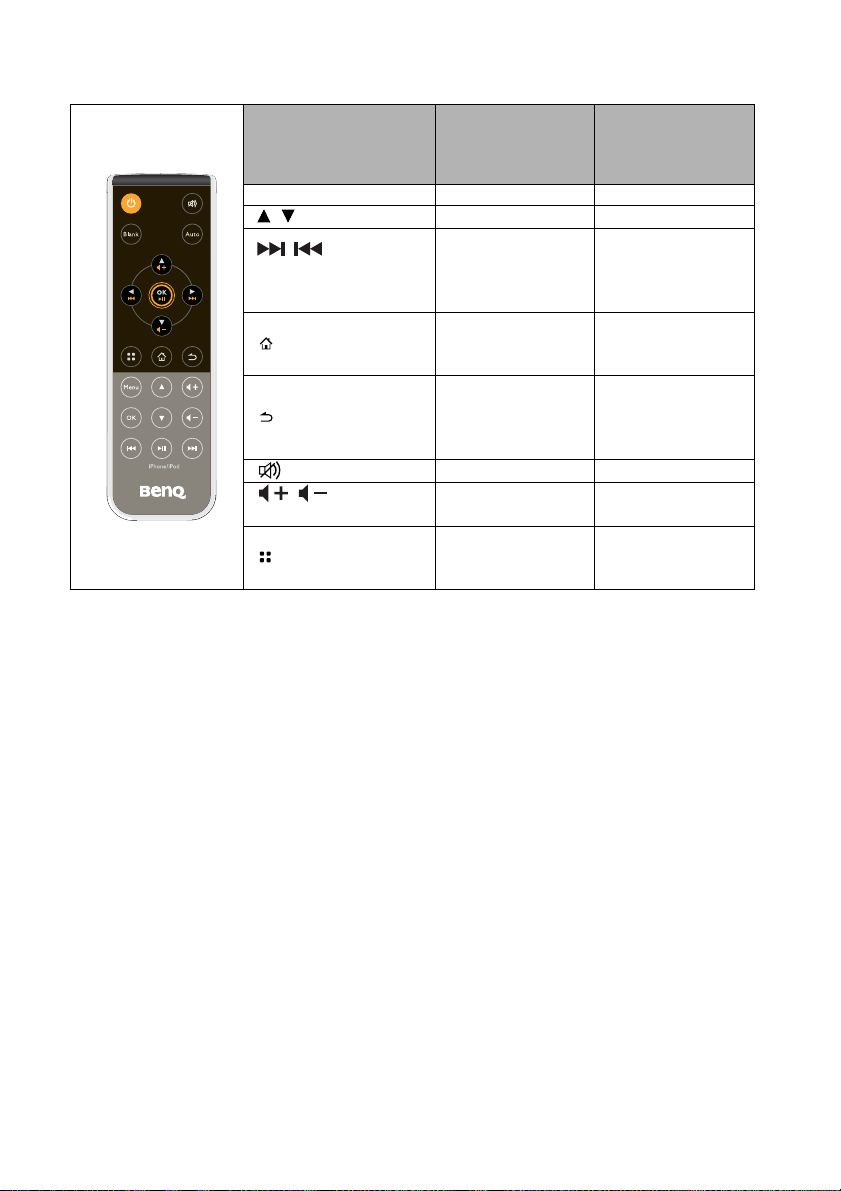
Hantering av fjärrkontrollen
Status
videouppspelning
OK Spela upp/pausa N/A
/ Upp/ner
/
Nästa/Föregående
(Spola framåt/bakåt)
Hem
Tillb.
Tyst
/
Volym upp/ned
Menu
Knappar på
övre halvan
(Projektor)
Volym upp/ned N/A
N/A
Avsluta uppspelning
och gå tillbaka till
hemskärmen
Avsluta uppspelning
och gå tillbaka till
den övre nivån i
filläsaren.
Stäng av/sätt på ljud N/A
N/A Volym upp/ned
Öppna menyn för
popup-inställningar
Knappar på
nedre halvan
(iPhone/iPod)
Nästa/Föregående
video
(Spola framåt/
bakåt)
N/A
N/A
Avsluta uppspelning
och gå tillbaka till
videofilläsaren.
Användning
49

Status
musikuppspelning
OK Spela upp/pausa N/A
/ Upp/ner
/ Vänster/höger
/
Nästa/Föregående
(Spola framåt/bakåt)
Hem
Tillb.
Tyst
/
Volym upp/ned
Menu
Knappar på
övre halvan
(Projektor)
Volym upp/ned N/A
Nästa/Föregående
musik
(Spola framåt/
bakåt)
N/A
Avsluta
uppspelning och gå
tillbaka till
hemskärmen.
Avsluta
uppspelning och gå
tillbaka till den övre
nivån i filläsaren.
Stäng av/sätt på ljud N/A
N/A Volym upp/ned
Öppna menyn för
popup-inställningar.
Knappar på
nedre halvan
(iPhone/iPod)
N/A
Nästa/Föregående
video
(Spola framåt/
bakåt)
N/A
N/A
Avsluta
uppspelning och gå
tillbaka till
musikfilläsaren.
Projicera fotografier
Fotofunktionen visar fotografier i ett bildspel på projektion från iPhone/iPod.
50
Användning

Projicera fotografier
1. Välj "Fotografier" och tryck på OK.
2. Gå till "Bilder" > "Album" från huvudmenyn i din iPhone eller iPod. Det går
endast att visa fotografier som ett bildspel. (Här visas ett exempel med iPhone 4)
3. Välj det fotografi du vill projicera och starta bildspelsläge. Efter bildspelet startar kan
du njuta av fotografier på en stor skärm.
Ytterligare information om Fotografier finns i "iPhone/iPod" på sid. 15.
Användning
51

Hantering av fjärrkontrollen
Uppspelning av
bildspel
/
Nästa/Föregående
(Spola framåt/bakåt)
Knappar på nedre
halvan (iPhone/iPod)
Nästa/Föregående fotografi
/
Volym upp/ned
Volym upp/ned
Projicera tredjepartsprogram
Programfunktionen medger projicering med tredjepartsprogram från iPhone/iPod.
1. Hämta och installera ett program som stöder Apps TV-ut-funktionen. (t.ex. Youtube,
Netflix, TVOut genie)
2. Välj "Program" och tryck på OK.
3. Starta programmet och välj mediatyp från enheten och programmet visas
automatiskt på den stora skärmen. (Här visas ett exempel på Youtube)
52
Ytterligare steg kan behövas för spelprogram. Följ anvisningarna till dessa program på
skärmen.
Användning

Visa en presentation
1. Ett presentationsprogram som stöder TV-ut måste vara installerat på enheten för att
använda den här funktionen. (t.ex. Presentation Viewer)
2. Starta presentationsprogrammet från enheten och det visas automatiskt på den stora
skärmen.
3. Med en del presentationsprogram visas endast dokumenten i bildspelsläget.
4. Starta bildspelet för att omedelbart visa presentationen på den stora skärmen.
<I standby-läge>
Det går att använda projektorn som en dockningshögtalare till iPhone and iPod när den är
i standby-läge. Följ stegen nedan.
1. Öppna menyn "Inställningar" på projektorns hemskärm.
2. Ställ in Avancerat > Ljudinställningar > Ljud i viloläge till iPhone/iPod.
3. Stäng av projektorn och den fungerar som en dockningshögtalare.
4. Docka din iPhone eller iPod på projektorn. Vänta tills
OK/Tom ring LED-lampan släcks och strömlampan
blinkar långsamt.
5. Välj Musik-ikonen på huvudmenyn i din iPhone eller
iPod. (Här visas ett exempel med iPhone 4)
Användning
53
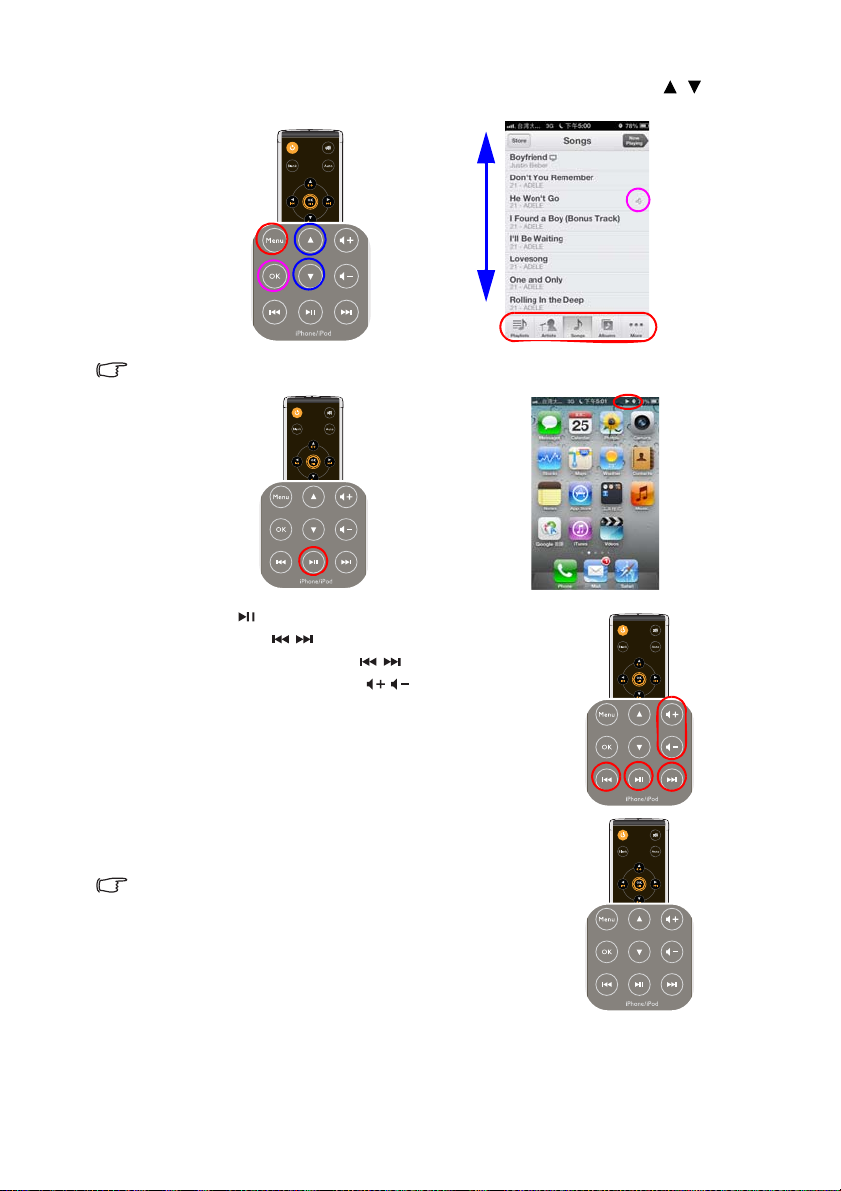
6. Tryck på Menu på fjärrkontrollen för att växla till musikmenyn, använd / till att
välja musik på fillistan och tryck sedan på OK för att starta uppspelningen.
Om iPhone eller iPod är på huvudmenyn, spelas all musik i enheten med en tryckning på Spela/
paus-knappen.
7. Tryck på för att pausa/spela när en låt spelas
upp. Tryck på / för att spela upp eller hoppa
till nästa låt. Tryck länge på / för att spola filen
bakåt eller framåt. Tryck på / för att ändra
volymen.
54
Använda iPhone eller iPod under
uppspelning av video eller musik
Det går att använda fjärrkontrollen till att styra din
iPhone eller iPod när projektorn är i både aktivt och
standby-läge.
Ytterligare information om iPhone/iPod-knappar finns i
"iPhone/iPod" på sid. 15.
Användning

Använda iPhone/iPod popup-menyerna
Popup-menyn ger en skärmmeny (OSD) för justeringar under uppspelning av Videofilmer,
Fotografier och Program.
Använda menyn
1. Öppna skärmmenyn genom att trycka på på projektorn eller fjärrkontrollen när
projektionsskärmen visas.
2. Tryck på / när skärmmenyn visas för att välja önskad post och justera
inställningarna med / .
3. Stäng menyn genom att trycka på .
Menysystem
Menypost Delmeny Alternativ
Väggfärg
Bildförhållande
Fas
H-storlek
Överföring av
färgutrymme
Av/Ljusgul/Rosa/Ljusgrön/Blå/
Svart tavla
Auto/Verklig/4:3/16:9/16:10
Auto/RGB/YUV
Auto. trapetskorr.
Keystone
Bildlägesinställningar
På/Av
Bildläge
Referensläge Ljus/Standard/Bio/Spel
Ljusstyrka
Kontrast
Färg
Färgton
Skärpa
Färgtemperatur Varm/Normal/Sval
Spara inställningar
Ljus/Standard/Bio/Spel/
Användare
Användning
55

Uppspelningsinställningar
Information
Blanda På/Av
Upprepa På/Av
Källa
Upplösning
Färgsystem
Beskrivning av varje meny
FUNKTION BESKRIVNING
Korrigerar den projicerade bildens färg när
Väggfärg
Bildförhållande
projiceringsytan inte är vit. Se "Använda väggfärg" på
sid. 42 för ytterligare detaljer.
Du kan välja mellan fyra alternativ för att ange
bildförhållandet beroende på ingångskällan. Se "Välja
bildförhållande" på sid. 41 för ytterligare detaljer.
Med den här funktionen kan
du justera klockfrekvensen för
att minska bildförvrängningen.
Fas
Denna funktion är
endast tillgänglig när en PC-signal (analog RGB)
valts.
Justerar bildens horisontella bredd.
H-storlek
Överföring av
färgutrymme
Auto. trapetskorr.
Keystone
Denna funktion är endast tillgänglig när en PCsignal (analog RGB) valts.
Se "Ändra färgutrymme" på sid. 43 för ytterligare
detaljer.
Denna funktion är endast tillgänglig när mini
HDMI-ingången används.
Automatisk korrigering av eventuell keystoneförvrängning i bilden.
Korrigerar eventuell keystone-förvrängning i bilden.
Se "Korrigera keystone" på sid. 38 för ytterligare
detaljer.
Denna funktion är endast tillgänglig när Auto.
trapetskorr. är avstängd.
56
Användning

Bildlägesinställningar
Uppspelningsinställningar
Information
Bildläge
Se "Välja bildläge" på sid. 41 för ytterligare detaljer.
Referensläge
Se "Ställa in läget Användare" på sid. 42 för
ytterligare detaljer.
Denna funktion är endast tillgänglig när
Användare är vald.
Ljusstyrka
Se "Justera Ljusstyrka" på sid. 43 för ytterligare
detaljer.
Kontrast
Se "Justera Kontrast" på sid. 43 för ytterligare
detaljer.
Färg
Se "Justera Färg" på sid. 43 för ytterligare detaljer.
Färgton
Se "Justera Färgton" på sid. 43 för ytterligare
detaljer.
Denna funktion är endast tillgänglig när
systemformatet är NTSC.
Skärpa
Se "Justera Skärpa" på sid. 43 för ytterligare detaljer.
Färgtemperatur
Se "Välja en Färgtemperatur" på sid. 43 för
ytterligare detaljer.
Spara inställningar
Används till att spara inställningar som gjorts för
Användare-läget.
Blanda
Väljer slumpvis uppspelning av bildspel.
Upprepa
Väljer upprepad uppspelning av bildspel.
Denna funktion är inte tillgänglig när Program
har valts.
Källa
Här visas den aktuella signalkällan.
Upplösning
Här visas ingångssignalens upplösning.
Färgsystem
Visar systemformat för indata: NTSC, PAL, SECAM
eller RGB.
Användning
57

Visa bilder med dator- och videokällor
Det går att ansluta projektorn till en dator och olika videokällor. (t.ex. HDMI,
kompositvideo, komponentvideo) Du behöver bara ansluta projektorn till en ingångskälla.
Visa bilder:
1. Anslut projektorn till en av signalkällorna ovan.
2. Slå på projektorn och källenheten. Projektorn visar hemskärmen.
3. Tryck på / på projektorns fjärrkontroll för att välja ingångssignal och tryck
sedan på OK.
4. Tryck på eller för att gå tillbaka till hemskärmen.
Använda popup-menyerna dator/video
Projektorn har en flerspråkig skärmmeny som gör det möjligt att göra bildjusteringar och
ändra olika inställningar. Denna meny ändrar inställningarna i lägena dator, iPhone/iPod,
kompositvideo, komponent och HDMI.
58
Använda menyn
1. Öppna skärmmenyn genom att trycka på på projektorn eller fjärrkontrollen när
projektionsskärmen visas.
2. Tryck på / när skärmmenyn visas för att välja önskad post och justera
inställningarna med / .
3. Stäng menyn genom att trycka på .
Menysystem
Menypost Delmeny Alternativ
Väggfärg
Bildförhållande
Av/Ljusgul/Rosa/Ljusgrön/Blå/
Svart tavla
Auto/Verklig/4:3/16:9/16:10
Fas
H-storlek
Användning

Överföring av
färgutrymme
Auto/RGB/YUV
Auto. trapetskorr.
Keystone
Bildläge Ljus/Standard/Bio/Spel/Användare
Referensläge Ljus/Standard/Bio/Spel
Ljusstyrka
Kontrast
Bildlägesinställningar
Färg
Färgton
Skärpa
Färgtemperatur Varm/Normal/Sval
Spara inställningar
Information
Beskrivning av varje meny
FUNKTION BESKRIVNING
Korrigerar den projicerade bildens färg när
Väggfärg
Bildförhållande
projiceringsytan inte är vit. Se "Använda väggfärg" på sid. 42
för ytterligare detaljer.
Du kan välja mellan fyra alternativ för att ange
bildförhållandet beroende på ingångskällan. Se "Välja
bildförhållande" på sid. 41 för ytterligare detaljer.
Med den här funktionen kan du
justera klockfrekvensen för att
minska bildförvrängningen.
Fas
På/Av
Källa
Upplösning
Färgsystem
H-storlek
Överföring av
färgutrymme
Auto. trapetskorr.
Keystone
Denna funktion är endast
tillgänglig när en PC-signal (analog RGB) valts.
Justerar bildens horisontella bredd.
Denna funktion är endast tillgänglig när en PCsignal (analog RGB) valts.
Se "Ändra färgutrymme" på sid. 43 för ytterligare
detaljer.
Denna funktion är endast tillgänglig när mini HDMIingången används.
Automatisk korrigering av eventuell keystoneförvrängning i bilden.
Korrigerar eventuell keystone-förvrängning i bilden. Se
"Korrigera keystone" på sid. 38 för ytterligare detaljer.
Denna funktion är endast tillgänglig när Auto.
trapetskorr. är avstängd.
Användning
59

Bildlägesinställningar
Information
Bildläge
Se "Välja bildläge" på sid. 41 för ytterligare detaljer.
Referensläge
Se "Ställa in läget Användare" på sid. 42 för ytterligare
detaljer.
Denna funktion är endast tillgänglig när Användare
är vald.
Ljusstyrka
Se "Justera Ljusstyrka" på sid. 43 för ytterligare detaljer.
Kontrast
Se "Justera Kontrast" på sid. 43 för ytterligare detaljer.
Färg
Se "Justera Färg" på sid. 43 för ytterligare detaljer.
Färgton
Se "Justera Färgton" på sid. 43 för ytterligare detaljer.
Denna funktion är endast tillgänglig när
systemformatet är NTSC.
Skärpa
Se "Justera Skärpa" på sid. 43 för ytterligare detaljer.
Färgtemperatur
Se "Välja en Färgtemperatur" på sid. 43 för ytterligare
detaljer.
Spara inställningar
Används till att spara inställningar som gjorts för
Användare-läget.
Källa
Här visas den aktuella signalkällan.
Upplösning
Här visas ingångssignalens upplösning.
Färgsystem
Visar systemformat för indata: NTSC, PAL, SECAM eller
RGB.
60
Användning

Visar filer i internt minne, USB-enheten eller på SD-kortet
När projektorn är ansluten går det att visa filer sparade i internminnet eller på externa
lagringsmedia som t.ex. ett SD-kort eller en USB-enheten.
Visa filer:
1. Slå på strömmen till projektorn och den visar hemskärmen.
2. Anslut projektorn till en av de externa minnesenheterna.
3. Tryck på / för att välja SD-kort, USB-enhet eller internt minne.
4. Lagringsplatser indelas i menyn Videofilmer, Fotografier, Musik, Dokument på
hemskärmen. Tryck på / för att välja önskad post och tryck sedan på OK för
att öppna en annan filläsare.
Filläsare
Videofilmer Musik
Fotografier Dokument
• Endast relevanta filer och filer som stöds visas i varje filläsare.
• Välj ikonen Säker borttagning för att koppla bort externa lagringsenheter. Se "Filformat
som stöds" på sid. 69 för ytterligare detaljer.
• Om filstorleken är större kommer behandlingstiden vara längre och en ikon kommer att
visas på skärmen.
Användning
61

Alla filläsare
Om du trycker på kan du öppna en popup-meny i en av de fyra filläsarfönstren.
Radera
Bläddra i andra lagringsenheter
Spela upp fil
62
Videofilmer Musik
Användning

NAMN BESKRIVNING
OK Spela/pausa Spelar upp eller pausar video eller musik.
Voly m
/
Föreg
Nästa
Meny
Tillb.
Hem
Volym upp/volym ned.
Vänster:
• Spelar föregående video eller musik.
• Tryck och håll ned för att spola bakåt.
Höger:
• Spelar nästa video eller musik.
• Tryck och håll ned för att spola framåt.
* Tryck och håll ned knappen i 2 sekunder för att spola
framåt/bakåt i 2x hastigheten. Växla mellan / för att
ändra hastighet till 4x, 8x, 16x när du spelar i 2x hastigheten.
För att återgå till normal hastighet trycker du på OK.
Öppna/stäng popup-menyn för videoinställningar.
• Återgå till en högre nivå på skärmmenyn.
• Stäng popup-menyn för videoinställningar.
• Stäng aktuell videospelare och gå tillbaka till filläsaren.
Avsluta videospelaren och gå tillbaka till hemskärmen.
Popup-meny
Popup-menyn ger en skärmmeny (OSD) för justeringar under uppspelning av videor eller
musik.
Videofilmer Musik
Använda menyn
1. Öppna skärmmenyn genom att trycka på på projektorn eller fjärrkontrollen när
projektionsskärmen visas.
2. Tryck på / när skärmmenyn visas för att välja önskad post och justera
inställningarna med / .
3. Stäng skärmmenyn genom att trycka på på projektorn eller fjärrkontrollen.
• Se tabellen för textningsfiler som stöds. Se "Filformat som stöds" på sid. 69.
Användning
63

Videomeny-system
Menypost Delmeny Alternativ
Väggfärg
Bildförhållande
Auto. trapetskorr.
Av/Ljusgul/Rosa/Ljusgrön/Blå/
Svart tavla
Auto/Helskärm/4:3/16:9/16:10/
Verklig
På/Av
Keystone
Ljus/Standard/Bio/Spel/
Användare
Bildlägesinställningar
Uppspelningsinställningar
Bildläge
Referensläge Ljus/Standard/Bio/Spel
Ljusstyrka
Kontrast
Färg
Färgton
Skärpa
Färgtemperatur Varm/Normal/Sval
Spara inställningar
Uppspelningsläge Alla i mappen/En video
Uppspelningsordning Normal/Blanda
Upprepa På/Av
Beskrivning av varje meny
FUNKTION BESKRIVNING
Korrigerar den projicerade bildens färg när
Väggfärg
Bildförhållande
Auto. trapetskorr.
projiceringsytan inte är vit. Se "Använda väggfärg" på
sid. 42 för ytterligare detaljer.
Du kan välja mellan fyra alternativ för att ange
bildförhållandet beroende på ingångskällan. Se "Välja
bildförhållande" på sid. 41 för ytterligare detaljer.
Automatisk korrigering av eventuell keystoneförvrängning i bilden.
Korrigerar eventuell keystone-förvrängning i bilden. Se
"Korrigera keystone" på sid. 38 för ytterligare detaljer.
Keystone
Denna funktion är endast tillgänglig när Auto.
trapetskorr. är avstängd.
64
Användning

Bildlägesinställningar
Uppspelningsinställningar
Bildläge
Förinställda bildlägen som du kan använda till att
optimera inställningarna för den projicerade bilden
utifrån programtyp.
Referensläge
Välj det bildläge som bäst passar dina behov för
bildkvalitet och fortsatt fininställning baserat på de
val som anges längre ned på denna sida.
Denna funktion är endast tillgänglig när
Användare är vald.
Ljusstyrka
Justerar bildens ljusstyrka.
Kontrast
Justerar skillnaden mellan ljus och mörker i bilden.
Färg
Används för justering av färgmättnad - mängden
färg för varje färg i en videobild.
Färgton
Används för justering av de röda och gröna
färgtonerna i bilden.
Denna funktion är endast tillgänglig när
systemformatet är NTSC.
Skärpa
Justerar bilden så att den ser skarpare eller mjukare
ut.
Färgtemperatur
Justerar färgtemperaturen. Med högre
färgtemperaturer ser skärmen kallare ut, med lägre
temperaturer ser den varmare ut.
Spara inställningar
Används till att spara inställningar som gjorts för
Användare-läget.
Uppspelningsläge
Välj mellan att spela en video eller alla videor i en
mapp.
Uppspelningsordning
Väljer videofilernas uppspelningsordning.
Upprepa
Väljer upprepning av videouppspelning.
Användning
65

Musikmeny-system
Menypost Alternativ
Uppspelningsläge
Uppspelningsordning
Upprepa
Alla i mappen/En video
Normal/Blanda
På/Av
Beskrivning av varje meny
FUNKTION BESKRIVNING
Uppspelningsläge
Uppspelningsordning
Upprepa
Välj mellan att spela en låt eller alla låtar i en mapp.
Väljer musikfilernas uppspelningsordning.
Väljer upprepning av musikuppspelning.
Visning av fotografier
NAMN BESKRIVNING
OK Spela/pausa Spelar eller pausar ett bildspel.
Föreg
Nästa
Meny
Tillb.
Hem
Föregående bild.
Nästa bild.
Öppna/stäng popup-menyn för bildinställningar.
• Återgå till en högre nivå på skärmmenyn.
• Stäng popup-menyn för bildinställningar.
• Stäng aktuell bildspelare och gå tillbaka till filläsaren.
Avsluta bildspelaren och gå tillbaka till hemskärmen.
66
Användning

Dokumentvisning
NAMN BESKRIVNING
Zoom Zooma i displayen med intervaller på 100 %, 200 %, 300 %,
OK
Upp När sidan inte är zoomad.
Ner
Vänster
Höger
Meny
Tillb. Stäng aktuell dokumentvisare och gå tillbaka till
Hem Avsluta dokumentvisaren och gå tillbaka till hemskärmen.
400 %, 500 %, 600 %, 700 %, 800 %.
• Upp/vänster: Gå till föregående sida.
• Ner/höger: Gå till nästa sida.
När sidan är zoomad.
• Upp: Gå till övre delen på sidan.
• Vänster: Gå till vänstra delen på sidan.
• Ner: Gå till nedre delen på sidan.
• Höger: Gå till högra delen på sidan.
Öppna/stäng popup-menyn för bildinställningar.
dokumentfilläsaren.
Popup-meny
Popup-menyn ger en skärmmeny (OSD) för justeringar under visning av fotografier eller
dokument.
Fotografier Dokument
Använda menyn
1. Öppna skärmmenyn genom att trycka på på projektorn eller fjärrkontrollen när
projektionsskärmen visas.
2. Tryck på / när skärmmenyn visas för att välja önskad post och justera
inställningarna med / .
3. Stäng skärmmenyn genom att trycka på på projektorn eller fjärrkontrollen.
Användning
67

Fotografimeny-system
Menypost Alternativ
Bildspelshastighet
Bildspelsläge
Bildspelsordning
Upprepa
Snabb/ Normal/ Långsam
Alla i mappen/En video
Normal/Blanda
På/Av
Beskrivning av varje meny
FUNKTION BESKRIVNING
Bildspelshastighet
Bildspelsläge
Bildspelsordning
Upprepa
Väljer bildspelets hastighet.
Välj mellan att spela en bild eller alla bilder i en mapp.
Väljer bildfilernas uppspelningsordning.
Väljer upprepning av bildspel.
Dokumentmeny-system
Menypost Alternativ
Sidnavigering
Bildförhållande
Beskrivning av varje meny
Anpassa till bredd/Anpassa till höjd
FUNKTION BESKRIVNING
Gå direkt till en viss sida.
Sidnavigering
Bildförhållande
• Ange ett sidnummer med knapparna / / / ,
kontrollera sidnumret i förhandsvisningsfönstret på skärmen
och tryck sedan på OK för att gå till den sidan.
Välja bildförhållande för dokumentet.
• Anpassa till bredd: Visar ett dokument så att det passar
skärmbredden.
• Anpassa till höjd: Visar ett dokument så att det passar
skärmhöjden.
68
• Inläsningstiden för stora filer kan vara längre.
• Dokumentvisaren kanske inte fungerar normalt när en fil inte överensstämmer med
standarden eller är skadad.
• Dokumentvisaren kanske inte funderar när en fil innehåller för mycket data att visa på
skärmen. (Till exempel för mycket data på ett kalkylblad i en Excel-fil.)
Användning

• Dokumentvisaren stöder endast ett typsnitt. Om en skärm använder andra typsnitt, skiljer
sig kanske bilden som Media Play visar mot den ursprungliga skärmen.
• Exempel:
• 1. Radbrytningarnas positioner i en mening kan skilja sig åt.
• 2. Sidbrytningarnas position i MS Word-dokument kan ändras. I detta fall kan ett dokument
visas ofullständigt enligt layout-egenskaperna för Bild eller Former eller Objekt i MS Word.
(Se bruksanvisningen till MS Word för ytterligare information om layout-egenskaper.)
• En del funktioner som stöds på din dator stöds inte av projektorn, som t.ex. dessa
PowerPoint-funktioner: Animering, 3D, SmartArt, Hyperlänk och Transparens och
Gradering.
• Den här produkten stöder inte krypterade filer (DRM).
Filformat som stöds
• Dokument, Bilder, Musik
OBJEKT FILTILLÄGG
Adobe PDF 1.0~1.4 (PDF)
Dokument
MS PowerPoint 97~2010 (ppt, pptx)
MS Excel 95~2010 (xls, xlsx)
MS Word 95~2010 (doc, docx)
Bilder JPG, BMP, PNG
Musik MP3, MP2, APE, FLAC, OGG, WAV, M4A
• Video, textning
OBJEKT FILTILLÄGG BESKRIVNING
AVI (H.263, Xvid, MJPEG),
MOV (H.263, Xvid, MJPEG),
Video
MP4 (H.263, Xvid),
3gp/3g2 (H.263, Xvid),
FLV (Sorenson Spark)
Textning MKV inbyggt, SRT (.srt).
Bithastighetsintervall: Om en bithastighetsintervallet för en video är större än 10 MB, kan
detta orsaka uppspelningsfördröjning.
Max 1920x1080 30 bps
• Textningsfiler måste ligga i
samma mappa som videofilerna.
• Textningsfilernas namn måste
vara samma som videofilernas.
Besök BenQ.com få mer information om de senaste formaten som stöds.
Användning
69

Använda USB-direktuppspelning
Projektorn stöder USB-direktuppspelning för USB-visning och USB-filöverföring.
USB-visning
Projektorn kan projicera en datorskärm via en USB-kabel istället för en VGA-kabel.
Använda USB-display:
1. Anslut projektorn till en dator med en USB-kabel.
2. Slå på projektorn och källenheten.
Projektorn visar hemskärmen.
3. Tryck på / för att välja USB-
direktuppspelning.
4. Tryck på / för att välja USB-visning
och tryck sedan på OK.
5. Om datorn installerar en USB-drivrutin
automatiskt går det att se datorn skärm.
6. Om det inte går att visa datorskärmen, gå
till "Den här datorn" och sök efter "BenQUSB EZ Display" (samma som när en
flashenhet används) och kör sedan filer "Autorun.exe".
7. Tryck på eller för att stänga projiceringen av datorskärmen och tillbaka till
projektorns hemskärm.
• Om Microsoft Windows som är installerat på datorn är Windows 7 eller senare, måste
drivrutinen installeras manuellt. Följ anvisningarna på skärmen.
• Denna funktionen stöder inte Mac OS-enheter.
70
Win
XP SP2
Win
2000
xvxvvvvx
32-
bitar
Win
XP 64-
bitar
Win
Vista
32-
bitar
Win
Vista
64-
bitar
Win7
32-
bitar
Win7
64-
bitar
USB-filöverföring
Det går att ansluta projektorn till att överföra filer från datorn till projektorn. Filerna
sparas i internminnet och det går att visa bilder från projektorn.
Använda USB-filöverföring:
1. Anslut projektorn till en dator med en USB-kabel.
2. Slå på projektorn och källenheten.
Projektorn visar hemskärmen.
3. Markera USB-direktuppspelning.
4. Markera USB-filöverföring och tryck på
OK för att bekräfta.
5. Om anslutningen lyckas visas meddelande
"I USB-filöverföringsläge." på skärmen.
6. Sök efter en ny ikon med en "flyttbar disk".
Denna "flyttbara disk" är i själva verket
projektorns internminne.
Användning
MAC

7. Kopiera och klistra in eller dra och släpp filer från datorn till den flyttbara disken.
8. Använd / till att välja Internt minne om du vill visa filerna. Se "Visar filer i internt
minne, USB-enheten eller på SD-kortet" på sid. 61 för ytterligare detaljer.
9. Tryck på eller för att stänga läget USB-filöverföring och gå tillbaka till
hemskärmen.
Koppla bort projektorn från datorn:
Avsluta anslutningen korrekt för att undvika skada på projektorn eller på data.
1. Klicka på på Aktivitetsfältet i Windows.
2. Klicka på popup-meddelandet.
3. Koppla endast bort USB-kabeln när meddelandet säger att det är säkert att ta bort
maskinvaran.
• Koppla inte bort USB-kabeln när filerna kopieras, eftersom detta kan orsaka förlust av data
och skada på projektorn.
• Anslutningen avslutas inte om projektorfilerna är öppna i datorn. Stäng alla projektorfiler
och försök igen.
• Andra versioner av Windows fungerar på samma sätt. Följ rätt procedur för att ta bort
USB-enheten från datorn på ett säkert sätt i din Windows-version.
• Denna funktionen stöder inte Mac OS-enheter.
Användning
71

Använda Trådlös direktuppspelning
Den trådlösa dongel som levererades med produkten ger dig två metoder för projektion
av bilder trådlöst. Den ena är Datorvisning och den andra är Stream to me.
Datorvisning
Om det är första gången du använder Datorvisning, behöver du ladda ner programmet
"BenQ GP3 EZ QPresenter" från GP3 och installera på din dator. Följ stegen nedan
för att ställa in på bara några minuter.
1. Anslut den trådlösa dongeln till USBingången på projektorn.
2. Slå på strömmen till projektorn.
3. Gå till Inställningar > Nätverk > Wi-Fi-
läge om du vill kontrollera dina
nätverksinställningar.
i. Wi-Fi-läge är inställt till AP-läge som
standard, öppna datorns trådlösa
funktion och sök efter "BenQ GP3"
(Enhetsnamn SSID) i trådlös accesspunkt-menyn och anslut till det.
ii. Om Wi-Fi-läge ändras till Client-läge, bör du ansluta både datorn och
projektorn till samma AP-router.
4. Välj Trådlös direktuppspelning från Hemskärmen.
5. Välj Datorvisning och tryck sedan på OK för att gå till "Startsidan för
Datorvisning" som visas nedan.
72
AP-läge Client-läge
6. Följ stegen i "Installera BenQ EZ QPresenter" i Startsidan för Datorvisning.
i. I AP-läge, starta en webbläsare och
skriv in IP-adressen 192.168.100.10 i
adressfältet och tryck på enter.
IClient-läge, starta en webbläsare och
skriv in tilldelad IP-adress som visas i
Startsidan för Datorvisning. Du kommer uppmanas att gå till "Sida för
hämtning av BenQ GP3 EZ QPresenter".
Användning

ii. Välj operativsystem och börja hämta och installera BenQ GP3 EZ QPresenter
genom att följa instruktionerna på skärmen på din dator. Efter installationen är
klar visas ikonen BenQ GP3 EZ QPresenter på ditt skrivbord.
7. Sättet att använda BenQ GP3 EZ QPresenter är något olika när GP3 är i AP-läge
eller Client-läge.
i. I AP läge, kör först BenQ GP3 EZ QPresenter och en AP-lista kommer att visas.
Välj "BenQ GP3" och tryck på "Anslut" om du vill starta projektion.
ii. I Client läge, kontrollera först att GP3 ansluter till ett Wi-Fi-nätverk. Kör sedan
BenQ GP3 EZ QPresenter och en AP-lista kommer nu visas. Välj det Wi-Finätverk som GP3 ansluter till och tryck på "Anslut" om du vill starta projektion.
iii. Du kan trycka på paus-knappen på
kontrollpanelen på skärmen för att frysa
projektorskärmen vid behov.
Användning
73

iv. Flera användbara inställningar som justering av projektionskvalitet eller
skärminsamling finns tillgängligt i inställningsmenyn.
74
Användning

Vanliga frågor
• Fråga: Varför är min CPU-användning högre när jag har startat BenQ EZ
QPrensenter?
• Svar: BenQ GP3 EZ QPresenter låter din dators CPU koda bilder på skärmen för att
minska storleken på data som ska överföras till mottagaren. Därmed används en del av
datorns kapacitet. I allmänhet, för 4+ rankade datorer, behövs det upp till 30% av
CPU:n för att utföra trådlös visning.
• Fråga: Varför kan jag inte projicera min skärmbild?
• Svar: BenQ GP3 EZ QPresenter behöver åtkomst till nätverket. När ditt anti-virus
eller säkerhetsprogram för nätverket frågar om tillåtelse för avsändarens programvara
att få åtkomst till nätverket, måste du ge åtkomst till, eller välja "lägg till regel" till
brandväggens inställningar.
• Fråga: Varför sänks bildhastigheten?
• Svar: BenQ GP3 EZ QPresenter måste koda skärminnehåll medan det skickar stora
mängder realtidsdata till projektorn.
i. PC: En PC med dual core-processor (utom Atom-processorer) eller Mac krävs
att koda bilder med hastigheten 30fps (bilder per sekund). Om du vill öka FPS-
hastigheten kan du:
a. Använda bättre mediaspelare, t.ex. GOM player
b. Stäng alla program som inte används
c. Använd en snabbare dator med Windows Experience Index högre än 4 (4+
rekommenderas)
ii. Nätverk:
Med 802.11n WiFi
a. Flytta datorn närmare projektorn
b. Avaktivera alternativet "Minimal energiförbrukning" i "fliken avancerat" i
egenskaper för din WiFi-nätverksadapter
c. Sänk skärmupplösning på datorn
Systemkrav för trådlös visning
Mac PC-krav
CPU-klass Intel Dual Core 1,4 GHz eller bättre (PowerPC stöds inte)
Grafik nViDIA eller ATI grafikkort med 64MB VRAM eller mer
Operativsystem Mac OS X 10.5+
Rekommenderade
modeller
Windows PC-krav
CPU-klass Dual Core 1,8 GHz eller bättre (förutom atom-processor)
Grafikkort nViDIA eller ATI grafikkort med 64MB VRAM eller mer
Operativsystem Windows XP SP2/SP3 (32 och 64 bitars) / Vista (32 och 64
Wi-Fi 802.11n
MacBook efter 2009-01-21
Alla serier av MacBook Pro
MacBook Air efter 2010-06-08
bitars) / Windows 7 (32 och 64-bitars)
Användning
75

Wi-Fi-dongel specifikationer
Modellnamn WDRT8192
Trådlös standard IEEE 802.11 b/g/n
Gränssnitt USB 2.0
Dataöverföringshastighet upp till 300 Mbps
Frekvensband 2,4GHz ISM-band
Säkerhet 64-BITARS/ 128-bitars WEP, TKIP, AES, WPA,
Operativsystem som stöds Windows 2000/XP/Vista/7
Minsta PC-systemkrav CPU: 200MHz eller mer
WPA2
RAM: 64MB RAM eller högre, 128MB
rekommenderas
Stream to me
"Stream to me" erbjuder ett enkelt sätt att njuta av videor, bilder och musik trådlöst från
DLNA-certifierade eller kompatibla enheter (t.ex. PC, NAS, smartphone, surfplatta) på en
stor HD-ready-skärm med vänner och familj. Till exempel, hämta och installera DLNAappar (t.ex. iMediaShare) från App store som gör att din iPhone eller Android-telefon med
DLNA-stöd kan strömma din favoritmedia till GP3.
76
Strömma media i din iPhone eller Android-telefon till GP3
1. Ställ in Wi-Fi-läget på GP3 till AP-läge.
2. Välj "Trådlös direktuppspelning" från hemskärmen.
3. Välj "Stream to me" och tryck sedan på OK för att gå till "Startsidan för
Stream to me" (AP-läge) som visas nedan. Följ instruktionerna som visas på
startsidan.
Användning

i. Aktivera din iPhone eller Android-telefons trådlösa funktion och välj "BenQ
GP3" från menyn för trådlös accesspunkt för att ansluta GP3 med iPhone/
Android-telefonen.
ii. Öppna iMediaShare och välj den mediatyp du vill dela.
Användning
77

iii. Välj den mediafil som t.ex. video, musik eller foto från din iPhone eller Android-
telefon och skicka till GP3.
Strömma inte bara lokal media utan även online-videor i din
iPhone eller Android-telefon till GP3
1. Ställ in Wi-Fi-läget på GP3 till Client-läge.
2. Anslut din iPhone/Android-telefon och GP3 till samma Wi-Fi-nätverk. (anslut till
samma AP-router)
3. Välj "Trådlös direktuppspelning" från hemskärmen.
4. Välj "Stream to me" och tryck sedan på OK för att gå till "Startsidan för
Stream to me" (Client-läge) som visas nedan. Följ instruktionerna som visas på
startsidan.
78
Användning

5. Öppna iMediaShare och välj den online-videokanal du vill dela.
6. Välj online-videoklipp och skicka till GP3.
Använd iPhone eller Android-telefon för att välja lokal media i PC/
NAS och strömma till GP3
1. Ställ in Wi-Fi-läget på GP3 till Client-läge.
2. Kontrollera att GP3, PC/NAS och iPhone eller Android-telefonen är i samma
trådlösa nätverk. (anslut till samma AP-router)
3. Välj "Trådlös direktuppspelning" från hemskärmen.
Användning
79

4. Välj "Stream to me" och tryck sedan på OK för att gå till "Startsidan för
Stream to me" (Client-läge). Tryck på höger eller vänster till en annan Startsida
som visas nedan. Följ instruktionerna som visas på startsidan.
5. Öppna iMediaShare, välj "Lokalt nätverk", välj lokal media i PC/NAS i iPhone eller
Android-telefonen och börja strömma till GP3.
80
Användning

Inställningsmeny
Denna meny ställer in projektorns driftsmiljö.
Använda menyn
1. Öppna OSD-menyn genom att trycka på / för att välja Inställningar och tryck
på OK.
2. Tryck på / när skärmmenyn öppnas för att välja en post på huvudmenyn.
3. Tryck på OK eller efter val av önskad menypost för att öppna undermenyn för
funktionsinställningar.
4. Tryck på / för att välja önskad post och tryck på OK för att öppna popupmenyn.
5. Välj inställningar med / / / och bekräfta med OK. När inställningen valts
återgår skärmmenyn till den valda posten.
6. Tryck på eller för att återgå till huvudmenyn.
Tryck på för att direkt gå tillbaka till hemskärmen.
7. Tryck på igen för att gå tillbaka till hemskärmen.
Användning
81

Menysystem
Huvudmeny Delmeny Alternativ
Språk
1.
Grundläggande
2.
Avancerat
LED-läge Normal/Ekonomiläge
Väggfärg
Auto. trapetskorr. Av/På
Auto. avstängning
Välkomstskärm BenQ / Svart/Blå
Te s t m ö n s t e r Av/På
Höghöjdsläge Av/På
SRS HD Av/På
Ljudinställningar
Tid för menyvisning
Säkerhetsinställn.
Projektorplacering
Dold textning
Uppgradering av
inbyggd programvara
Återst. alla inst. Återställ/Avbryt
Ty s t Av/På
Knappton Av/På
Ljud i viloläge Av/iPhone/iPod
Ändra lösenord
Återställa lösenord
Ändra
säkerhetsinställningar
Strömbrytarlås Av/På
Aktivera textning Av/På
Textningsversion CC1/CC2/CC3/CC4
Av/Ljusgul/Rosa/Ljusgrön/Blå/Svart
tavla
Avaktivera/5 min/10 min/15 min/20
min/25 min/30 min
5 sek/10 sek/15 sek/20 sek/25 sek/
30 sek
Bordspl. fram./Takmont. fram./
Bordspl. bakom/Takmont. bakom
Ja/Nej
82
Användning

3.
Nätverk
4.
Information
Wi-Fi-läge AP-läge
Enhetsnamn BenQ GP3
Säkerhet Ingen/WPA2/WPA/WEP
Krypteringsnyckel xxxxxxxxx
Visa krypteringsnyckel Nej/Ja
Wi-Fi-läge Client-läge
Wi-Fi-anslutning
Konfigurera Tilldela IP manuellt
IP-adress
Nätmask
Gateway
DNS
Ve rk st äl l
Källa
Bildläge
Färgsystem
Upplösning
LED-lampans livslängd
Internt minne
SD-kort
USB-enhet
Fast programversion
Användning
83

Beskrivning av varje meny
FUNKTION BESKRIVNING
Språk
1. Menyn Grundläggande
LED-läge
Väggfärg
Auto.
Används för att ange språket för OSD-menyerna.
Välj Ekonomiläge för att tona ner projektorns LED, vilket
kommer att sänka energiförbrukningen, förlänga LED-livslängden
och sänka ljudnivån. VäljNormal för att återställa till normalt läge.
Korrigerar den projicerade bildens färg när projiceringsytan inte är
vit.
Automatisk korrigering av eventuell keystone-förvrängning i bilden.
trapetskorr.
Auto.
avstängning
Välkomstskärm
Te s t m ö n s t e r
Låter projektorn stängas av automatiskt om den inte känner av
någon insignal under en viss tidsperiod.
Här väljer du vilken skärmbild som ska visas när projektorn sätts
på. Det finns tre olika alternativ: BenQ-logotypen, svart skärm eller
blå skärm.
Om du väljer OK aktiveras funktionen och projektorn visar
ruttestmönstret. Det hjälper dig att justera bildens storlek och
fokus, och kontrollera att den projicerade bilden inte förvrängs.
84
Användning

FUNKTION BESKRIVNING
Höghöjdsläge
2. Menyn Avancerat
Ljudinställningar
Tid för menyvisning
Säkerhetsinställn.
Projektorplacering
Ett läge för drift i områden på hög höjd. Se "Användning på
hög höjd" på sid. 44 för ytterligare detaljer.
Tar dig till menyn för ljudinställning. Se "Justera ljudet" på
sid. 44 för ytterligare detaljer.
SRS HD
Slår på/av SRS HD-surround ljudeffekter.
Ty s t
Ställer in tyst-funktionen.
Knappton
Ställer in knappljudsfunktionen.
Ljud i viloläge
Projektorn kan spela upp ljud när den är i viloläge och
motsvarande uttag är korrekt ansluta till enheter. Tryck på
/ för att välja den källa du vill använda. Se "Anslutning"
på sid. 20 för mer information om hur anslutningen görs.
Om den här funktionen aktiveras ökas
strömförbrukningen i standbyläge något.
Används för att ställa in hur länge OSD-menyn ska vara aktiv
när du har tryckt på en knapp. Du kan ange en tidsperiod på
mellan 5 och 30 sekunder i steg om 5 sekunder.
Se "Säkra projektorn" på sid. 39 för ytterligare detaljer.
Du kan installera projektorn i taket eller bakom en skärm,
eller med en eller flera speglar.
Användning
85
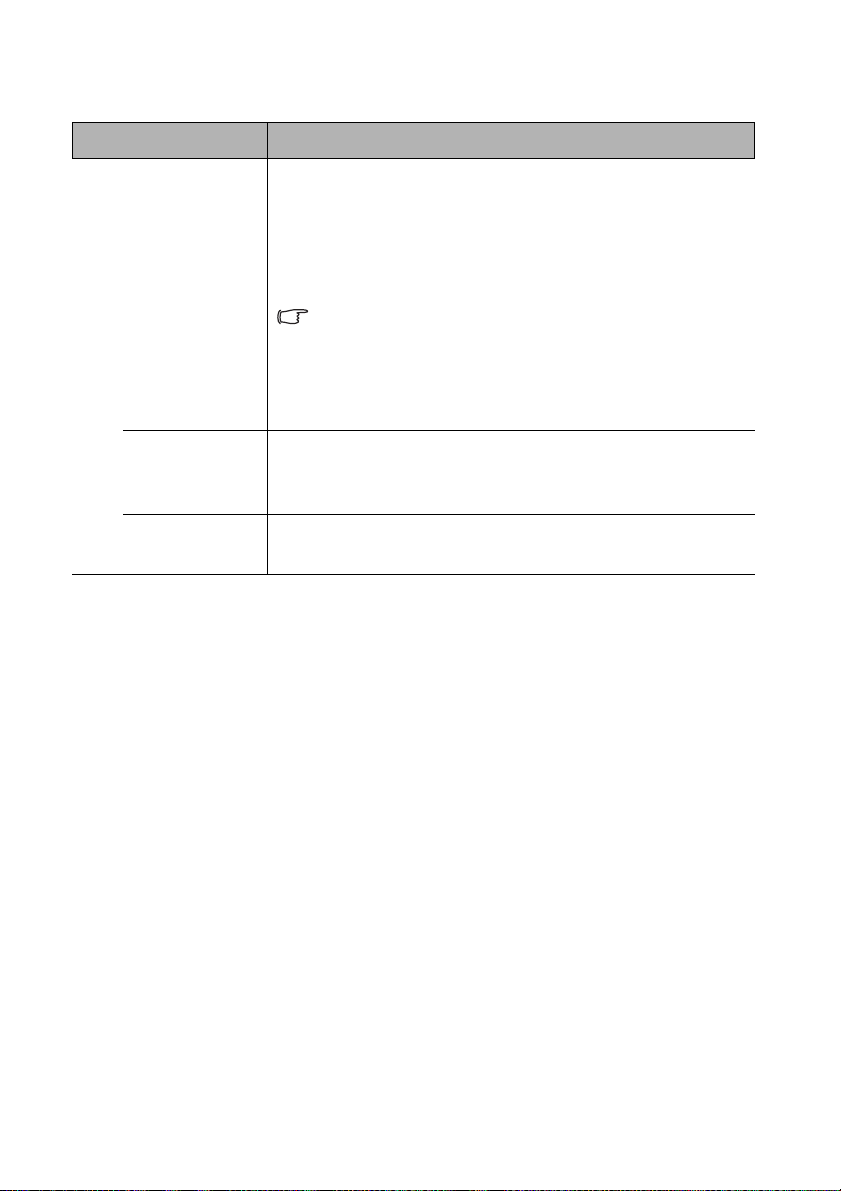
FUNKTION BESKRIVNING
Aktivera textning
2. Menyn Avancerat
Dold textning
Aktiverar funktionen genom att välja På när den valda insignalen har
slutna bildtexter.
• Bildtext: En skärm för dialogen, berättandet och ljudeffekterna i
TV-program och videofilmer som har slutna bildtexter (vanligen
markerat som "T" i TV-tablåer).
Ställ in din skärms bildförhållande till 4:3. Denna funktion är inte
tillgänglig när bildförhållandet är "16:9", "16:10" eller "Verklig".
Textningsversion
Väljer ett läge för sluten bildtext. Du kan se bildtexter genom att
välja T1, T2, T3 eller T4 (T1 visar bildtexter på det primära språk
som talas där du bor).
Uppgradering
av inbyggd
Det går endast att uppdatera till den senaste inbyggda programvaran
med ett SD-kort.
programvara
Återst. alla
Återställ alla inställningar till fabriksinställda värden.
inst.
86
Användning

FUNKTION BESKRIVNING
Visar nätverksinställningar för AP läge.
Wi-Fi-läge
Enhetsnamn
Säkerhet
3. Menyn Nätverk
Krypteringsnyckel
Visa
krypteringsnyckel
Wi-Fi-läge
Wi-Fi-anslutning
Konfigurera
Se "Använda Trådlös direktuppspelning" på sid. 72 för
ytterligare detaljer.
Gör att du kan mata in totalt 30 tecken (endast az, AZ, _, - är
tillåtna) för enhetens namn / SSID. Välj Enhetsnamn och tryck
på OK för att öppna ett virtuellt tangentbord i fullskärm. När
Enhetsnamn är inställt väljer du Enter på det virtuella
tangentbordet och trycker påOK för att återgå till
nätverksinställning.
Gör det möjligt att ställa in säkerhetslägena WPA eller WPA2.
Välj en av de två krypteringslägena och ange
krypteringsnyckeln.
Gör det möjligt att ange 8-20 ASCII-tecken för
krypteringlägena WPA-PSK eller WPA2-PSK. Välj
Krypteringsnyckel och tryck på OK för att öppna ett virtuellt
tangentbord i fullskärm. Du kan ange krypteringsnyckeln med
hjälp av det virtuella tangentbordet. När Krypteringsnyckeln är
inställd väljer du Enter på det virtuella tangentbordet och
trycker påOK för att återgå till nätverksinställning.
Om du vill se krypteringsnyckeln efter inmatning kan du välja
"Ja" i Visa krypteringsnyckel. Som standard visas inte
krypteringsnyckeln.
Visar nätverksinställningar för Client läge.
Se "Använda Trådlös direktuppspelning" på sid. 72 för
ytterligare detaljer.
Visar status för Wi-Fi-anslutning. Tryck på OK för att visa
menyn för AP-lista.
Visar popup-menyn för IP-konfiguration. Som standard begärs
en IP-adress automatiskt via DHCP. Om du väljer "Ja" i Tilldela
IP manuellt, kan du ställa in IP-adress, nätmask, gateway och
DNS manuellt med hjälp av ett virtuellt tangentbord på
skärmen.
Formatet "IP-adress", "Nätmask", "Gateway" och "DNS"
ska följa 0-255.0-2550-255.0-255.
Användning
87

FUNKTION BESKRIVNING
Källa
Bildläge
Färgsystem
4. Menyn Information
Upplösning
LED-lampans
Här visas den aktuella signalkällan.
Visar valt läge.
Visar ingångsformatet: RGB eller YUV.
Här visas ingångssignalens upplösning.
Här visas hur många timmar lampan har använts.
livslängd
Internt minne
SD-kort
USB-enhet
Fast
Visar kapacitet för internt minne: minnesstorlek/total
minnesstorlek.
Visar kapacitet för SD-kort: minnesstorlek/total minnesstorlek.
Visar kapacitet för USB-enhet: minnesstorlek/total
minnesstorlek.
Visar fast programversion: xx.xxx (Salomo) /xx.xxx (TI).
programversion
88
Användning

Stänga av projektorn
I
I
I
I
1. Tryck på Ström så visas ett
bekräftelsemeddelande.
Om du inte svarar inom några sekunder stängs
meddelandet.
2. Tryck på Ström en gång till.
3. Strömlampan blinkar långsamt i orange och
fläktarna stannar.
4. Dra ut nätsladden ur vägguttaget om
projektorn inte ska användas under en längre tidsperiod.
Användning
89

Underhåll
Projektorunderhåll
Projektorn behöver inte mycket underhåll. Det enda du behöver göra regelbundet är att
rengöra linsen.
Ta aldrig bort delar från projektorn. Kontakta återförsäljaren om andra delar behöver bytas
ut.
Rengöra objektivlinsen
Rengör objektivets lins när du upptäcker smuts eller damm på dess yta.
• Använd komprimerad luft på burk för att ta bort damm.
• Om den är smutsig, använd linsrengöringspapper eller fukta en mjuk trasa med
linsrengöring och torka försiktigt linsytan.
Gnid aldrig på linsen med grova material.
Rengöra projektorhöljet
Innan du rengör höljet, stäng av projektorn med den korrekta avstängningsproceduren som
beskrivs i "Stänga av projektorn" på sid. 89 och dra ur nätsladden.
• Ta bort smuts eller damm genom att torka höljet med torr dammfri trasa.
• Ta bort envisa fläckar eller smuts genom att fukta en mjuk trasa med vatten och ett
rengöringsmedel med neutralt pH-värde. Torka sedan av höljet.
Använd aldrig vax, alkohol, bensen, tinner eller andra kemiska rengöringsmedel. De kan skada
höljet.
Förvara projektorn
Om du måste förvara projektorn för en längre tid, följ nedanstående instruktioner:
• Se till att temperatur och luftfuktighet i förvaringsutrymmet ligger inom
rekommenderade värden för projektorn. Se "Specifikationer" på sid. 93 eller rådfråga
återförsäljaren om värdena.
• Dra in justerfötterna.
• Ta ut batteriet ur fjärrkontrollen.
• Lägg tillbaka projektorn i sin ursprungliga eller motsvarande förpackning.
Transportera projektorn
Det är rekommenderat att du transporterar projektorn i dess ursprungliga eller
motsvarande förpackning.
90
Underhåll

Indikatorlampor
Indikatorlampor
Status / problem
Ström
Standby Orange Av Av Strömlampan blinkar långsamt
Ström på Orange Orange Vit
Kylning Orange Av Av Strömlampan blinkar långsamt
Fel fläkt 1 Av Orange Vit
Temperaturfel Av Orange Av Ring & OK-lampa blinkar
OK och
ring
Knapp
Lampans signaler
Tänds fast med sekvensen:
Ström->knapp->ring och OK
Ring & OK-lampa blinkar och
knapp lyser fast
Underhåll
91

Felsökning
Det går inte att starta projektorn.
Orsak Lösning
Det kommer ingen ström via nätsladden.
Du försöker att starta projektorn medan
den håller på att svalna.
Ingen bild
Orsak Lösning
Källan är inte på eller har anslutits på fel
sätt.
Projektorn är inte ansluten på rätt sätt till
ingångssignalen.
Fel ingångssignalen har valts.
Suddig bild
Orsak Lösning
Projektorobjektivet är inte rätt fokuserat. Justera skärpan med hjälp av fokuseringsringen.
Projektorn och skärmen är inte rätt
inriktade mot varandra.
Anslut nätadaptern till DC IN-uttaget på
projektorn, anslut nätsladden till nätadapterns
växelströmskontakt, anslut nätsladden till ett
vägguttag. Om det finns en strömbrytare på
vägguttaget, se till att den är påslagen.
Vänta tills den har svalnat.
Starta källan och kontrollera att signalkabeln är
ansluten på rätt sätt.
Kontrollera anslutningen.
Välj rätt ingångssignal med hjälp av knappen /
på projektorn eller fjärrkontrollen.
Justera projektionsvinkel och riktning samt
projektorns höjd om det behövs.
92
Fjärrkontrollen fungerar inte
Orsak Lösning
Batteriet är slut. Byt ut batteriet mot ett nytt.
Någonting blockerar utrymmet mellan
fjärrkontrollen och projektorn.
Du befinner dig för långt från projektorn.
Ta bort hindret.
Flytta dig så att du befinner dig inom 7 meter från
projektorn.
Felaktigt lösenord
Orsak Lösning
Du har glömt lösenordet.
Felsökning
Mer information finns i "Procedur för återställning
av lösenordet" på sid. 40.

Specifikationer
Projektorspecifikationer
Alla specifikationer kan ändras utan föregående meddelande.
Allmänt
Produktnamn Miniprojektor
Modellbeteckning GP3
Optik
Upplösning 1280 x 800 WXGA
Visningssystem 1-CHIP DMD
Linsens f-nummer F = 1,928
f = 26,95 mm
Lampa LED
Projiceringskvot 1,16 (40" @ 1m)
El
Strömförsörjning 100–240 V växelström, 3,42 A,
50-60 Hz (Automatiskt)
Strömförbrukning 40/27W (Normal/Ekonomiläge), < 0,5 W (Viloläge)
Keystone-justering 1D, lodrätt +/- 40 grader
Mekanik
Mått 140,3 mm (B) x 52,5 mm (H) x 129,8 mm (D)
Vikt 590g ( batteri : 482 g)
Ingångskontakter
Fleringångsuttag
Datoringång D-Sub 15 stift (hona) x 1
Komponentingång Analog - D-Sub <-> komponent RCA-kontakt x 3
(genom RGB-ingång)
HDMI digital video x1 (mini-typ)
Videoingång RCA-kontakt x 1
HDMI HDMI (v1.3): x1 (minityp)
Ljudingång RCA-kontakt x 2
3,5 mm mini stereokontakt x 1
USB typ A För USB-flashenhet/Wi-Fi-dongel.
mini-B USB-kontakt Stöder USB-display/USB-filöverföring
SD-kortplats Stöder video/bilder/musik/dokument
iPhone/iPod-ingång med inbyggd iPhone/iPod-dockning
Internminne 2 GB (900 MB till användning)
Uttag
Ljudutgång 3,5 mm mini stereokontakt x 1
Stöder videofilmer/fotografier/musik/dokument/
datorvisning/Stream to me.
Specifikationer
93

Miljökrav
Driftstemperatur 0°C-35°C på havsnivå
Relativ luftfuktighet vid drift 10-90 % (utan kondensation)
Driftshöjd • 0-1499 m vid 0°C-35°C
• 1500-3000 m vid 0°C-30°C (med höghöjdsläget på)
* Kina-regionen gäller endast vid en höjd på upp till
2000m.
94
Specifikationer

Mått
140,3 mm (B) x 52,5 mm (H) x 129,8 mm (D)
140,3
129,8
52,5
Frekvenstabell
Giltig frekvens för PC-insignal
Upplösning Läge
720 x 400 720 x 400_70 70,087 31,469
VGA_60 59,940 31,469
640 x 480
800 x 600
1024 x 768
1152 x 864 1152 x 864_75 75,00 67,500
1024 x 576
1024 x 600
1280 x 720 1280 x 720_60 60 45,000
1280 x 768 1280 x 768_60 59,870 47,776
1280 x 800
1280 x 1024
1280 x 960
1360 x 768 1360 x 768_60 60,015 47,712
1440 x 900 WXGA+_60 59,887 55,935
1680 x 1050 1680 x 1050_60 59,954 65,290
640 x 480@67Hz MAC13 66,667 35,000
VGA_75 75,000 37,500
VGA_85 85,008 43,269
VGA_72 72,809 37,861
SVGA_60 60,317 37,879
SVGA_75 75,000 46,875
SVGA_85 85,061 53,674
SVGA_56 56,250 35,156
SVGA_72 72,188 48,077
XGA_60 60,004 48,363
XGA_70 70,069 56,476
XGA_75 75,029 60,023
XGA_85 84,997 68,667
BenQ-frekvens för
bärbar dator
BenQ-frekvens för
bärbar dator
WXGA_60 59,810 49,702
WXGA_75 74,934 62,795
WXGA_85 84,880 71,554
SXGA_60 60,020 63,981
SXGA_75 75,025 79,976
1280 x 960_60 60,000 60,000
1280 x 960_85 85,002 85,938
Vertikal frekvens
(Hz)
60,0 35,820
64,995 41,467
33
Horisontell
frekvens (kHz)
22,8
Specifikationer
95

832 x 624@75Hz MAC16 74,546 49,722
1024 x
768@75Hz
1152 x
870@75Hz
MAC19 74,93 60,241
MAC21 75,06 68,68
Stödd frekvens för HDMI-ingång
Datorfrekvenser:
Upplösning Läge
VGA_60 59,940 31,469
640 x 480
720 x 400 720 x 400_70 70,087 31,469
800 x 600
1024 x 768
1152 x 864 1152 x 864_75 75,00 67,500
1024 x 576
1024 x 600
1280 x 720 1280 x 720_60 60 45,000
1280 x 768 1280 x 768_60 59,870 47,776
1280 x 800
1280 x 1024
1280 x 960
1360 x 768 1360 x 768_60 60,015 47,712
1440 x 900 WXGA+_60 59,887 55,935
1400 x 1050 SXGA+_60 59,978 65,317
1680 x 1050 1680 x 1050_60 59,954 65,290
640 x 480@67Hz MAC13 66,667 35,000
832 x 624@75Hz MAC16 74,546 49,772
1024 x
768@75Hz
1152 x
870@75Hz
VGA_72 72,809 37,861
VGA_75 75,000 37,500
VGA_85 85,008 43,269
SVGA_60 60,317 37,879
SVGA_72 72,188 48,077
SVGA_75 75,000 46,875
SVGA_85 85,061 53,674
XGA_60 60,004 48,363
XGA_70 70,069 56,476
XGA_75 75,029 60,023
XGA_85 84,997 68,667
BenQ-frekvens för
bärbar dator
BenQ-frekvens för
bärbar dator
WXGA_60 59,810 49,702
WXGA_75 74,934 62,795
WXGA_85 84,880 71,554
SXGA_60 60,020 63,981
SXGA_75 75,025 79,976
1280 x 960_60 60,000 60,000
1280 x 960_85 85,002 85,938
MAC19 75,020 60,241
MAC21 75,06 68,68
Vertikal frekvens
(Hz)
60,000 35,820
64,995 41,467
Horisontell
frekvens (kHz)
96
Specifikationer

Videofrekvenser:
Frekvenser Upplösning
480i* 720 (1440) x 480 59,94 15,73
480p 720 x 480 59,94 31,47
576i 720 (1440) x 576 50 15,63
576p 720 x 576 50 31,25
720/50p 1280 x 720 50 37,5
720/60p 1280 x 720 60 45,00
1080/24P 1920 x 1080 24 27
1080/25P 1920 x 1080 25 28,13
1080/30P 1920 x 1080 30 33,75
1080/50i 1920 x 1080 50 28,13
1080/60i 1920 x 1080 60 33,75
1080/50P 1920 x 1080 50 56,25
1080/60P 1920 x 1080 60 67,5
Vertikal frekvens
(Hz)
Horisontell
frekvens (kHz)
Frekvenser för komponent-YPbPr-ingång
Frekvenser Upplösning
480i* 720 x 480 59,94 15,73
480p 720 x 480 59,94 31,47
576i 720 x 576 50 15,63
576p 720 x 576 50 31,25
720/50p 1280 x 720 50 37,5
720/60p 1280 x 720 60 45,00
1080/50i 1920 x 1080 50 28,13
1080/60i 1920 x 1080 60 33,75
1080/24P 1920 x 1080 24 27
1080/25P 1920 x 1080 25 28,13
1080/30P 1920 x 1080 30 33,75
1080/50P 1920 x 1080 50 56,25
1080/60P 1920 x 1080 60 67,5
Vertikal frekvens
(Hz)
Horisontell
frekvens (kHz)
Stödd frekvens för video-ingång
Videoläge Vertikal frekvens (Hz)
NTSC* 60 15,73
PAL 50 15,63
SECAM 50 15,63
PAL-M 60 15,73
PAL-N 50 15,63
PAL-60 60 15,73
NTSC 4.43 60 15,73
Horisontell frekvens
(kHz)
Specifikationer
97

Information om garanti och upphovsrätt
Patent
Den här BenQ-projektorn täcks av följande patent:
USA-patent 7,181,318; TW-patent 202690; 205470; I228635; I259932; Kina-patent ( 中国
发明专利 ) ZL01143168.7; ZL03119907.0; ZL200510051609.2
Begränsad garanti
BenQ garanterar att denna produkt, vid normal användning och förvaring, är fri från
material- och tillverkningsfel.
Bevis på inköpsdatum krävs vid alla garantianspråk. Om det inom garantiperioden visar sig
att produkten har defekter är BenQ:s enda åtagande, och kundens enda kompensation, att
felaktiga delar byts ut (inklusive arbete). Vid behov av garantiservice skall återförsäljaren
från vilken produkten köptes omedelbart meddelas om aktuella fel.
Viktigt: Ovanstående garanti upphävs om kunden underlåter att använda produkten i
enlighet med BenQ:s skriftliga anvisningar. I synnerhet måste luftfuktigheten vara mellan
10% och 90%, temperaturen mellan 0°C och och 35ºC och höjden över havet lägre än
4920 fot. Denna garanti ger dig specifika juridiska rättigheter. Du kan också ha andra
rättigheter som varierar mellan olika länder.
Mer information finns på www.BenQ.com.
Upphovsrätt
© 2013 BenQ Corp. Specifikation kan variera beroende på region. Besök din lokala butik
för mer information. Produktens faktiska funktioner och specifikationer kan ändras utan
föregående meddelande. Detta material kan innehålla företagsnamn och varumärken från
tredje part och som tillhör tredje part. Apple, Apple-logotypen, iPad, iPhone, iPod, iPod
classic, iPod nano, iPod shuffle och iPod touch är varumärken som tillhör Apple Inc.,
registrerade i U.S.A. och andra länder.
Ansvarsfriskrivning
BenQ Corporation ger inga utfästelser eller garantier, vare sig uttryckliga eller
underförstådda, med hänseende till innehållet häri, och friskriver sig uttryckligen från
garantier, säljbarhet eller lämplighet för specifika syften. Vidare förbehåller sig BenQ
Corporation rätten att revidera denna publikation och att när som helst ändra dess
innehåll utan krav på att meddela någon om sådana revideringar eller ändringar.
*DLP, Digital Micromirror Device och DMD är varumärken som tillhör Texas Instruments.
Övriga varumärken tillhör respektive företag eller organisation.
iPad, iPhone, iPod, iPod classic, iPod nano, iPod shuffle och iPod touch är varumärken som
tillhör Apple Inc., registrerade i U.S.A. och andra länder.
är ett varumärke som tillhör SRS Labs, Inc.
WOW-teknologi är införlivat under licens från SRS Labs, Inc.
Information om garanti och upphovsrätt98

Regulatory Statements
Battery Caution (if product includes remote control)
z
Do not put the remote control in the direct heat, humidity & Avoid fire.
z
Do not drop the remote control.
z
Do not expose the remote control to water or moisture, this could result in malfunction.
z
Confirm there is no object between the remote control and the remote sensor of the product.
z
When the remote control will not be used for an extended period, remove the batteries.
Battery safety notice (if product includes remote control)
The use of the wrong type of batteries may cause chemical leaks or explosion. Please note the following:
z
Always ensure that the batteries are inserted with the positive and negative terminals in the correct
direction as shown in the battery compartment.
z
Different types of batteries have different characteristics. Do not mix different types.
z
Do not mix old and new batteries. Mixing old and new batteries will shorten battery life or cause chemical
leaks from the old batteries.
z
When batteries fail to function, replace them immediately.
z
Chemicals which leak from batteries may cause skin irritation. If any chemical matter seeps out of the
batteries, wipe it up immediately using a dry cloth, and replace the batteries as soon as possible.
z
Due to varying storage conditions, the battery life for the batteries included with your product may be
shortened. Replace them within 3 months or as soon as you can after initial use.
z
There may be local restrictions on the disposal or recycling of batteries. Consult your local regulations or
waste disposal provider.
Information om garanti och upphovsrätt 99

FCC statement (for the United States only)
CLASS B: This equipment generates, uses and can radiate radio frequency energy and, if not installed and
used in accordance with the instructions, may cause harmful interference to radio communications. However,
there is no guarantee that interference will not occur in a particular installation. If this equipment does cause
harmful interference to radio or television reception, which can be determined by turning the equipment off
and on, the user is encouraged to try to correct the interference by one or more of the following measures:
— Reorient or relocate the receiving antenna.
— Increase the distance between the equipment and receiver.
— Connect the equipment into an outlet on a circuit different from that to which the receiver is connected.
— Consult the dealer or an experienced radio/TV technician for help.
Operation is subject to the following two conditions:
1) this device may not cause interference and
2) this device must accept any interference, including interference that may cause undesired operation of the
device.
FCC Caution: Any changes or modifications not expressly approved by the party responsible for compliance
could void the user's authority to operate this equipment.
Information om garanti och upphovsrätt100
